Page 1
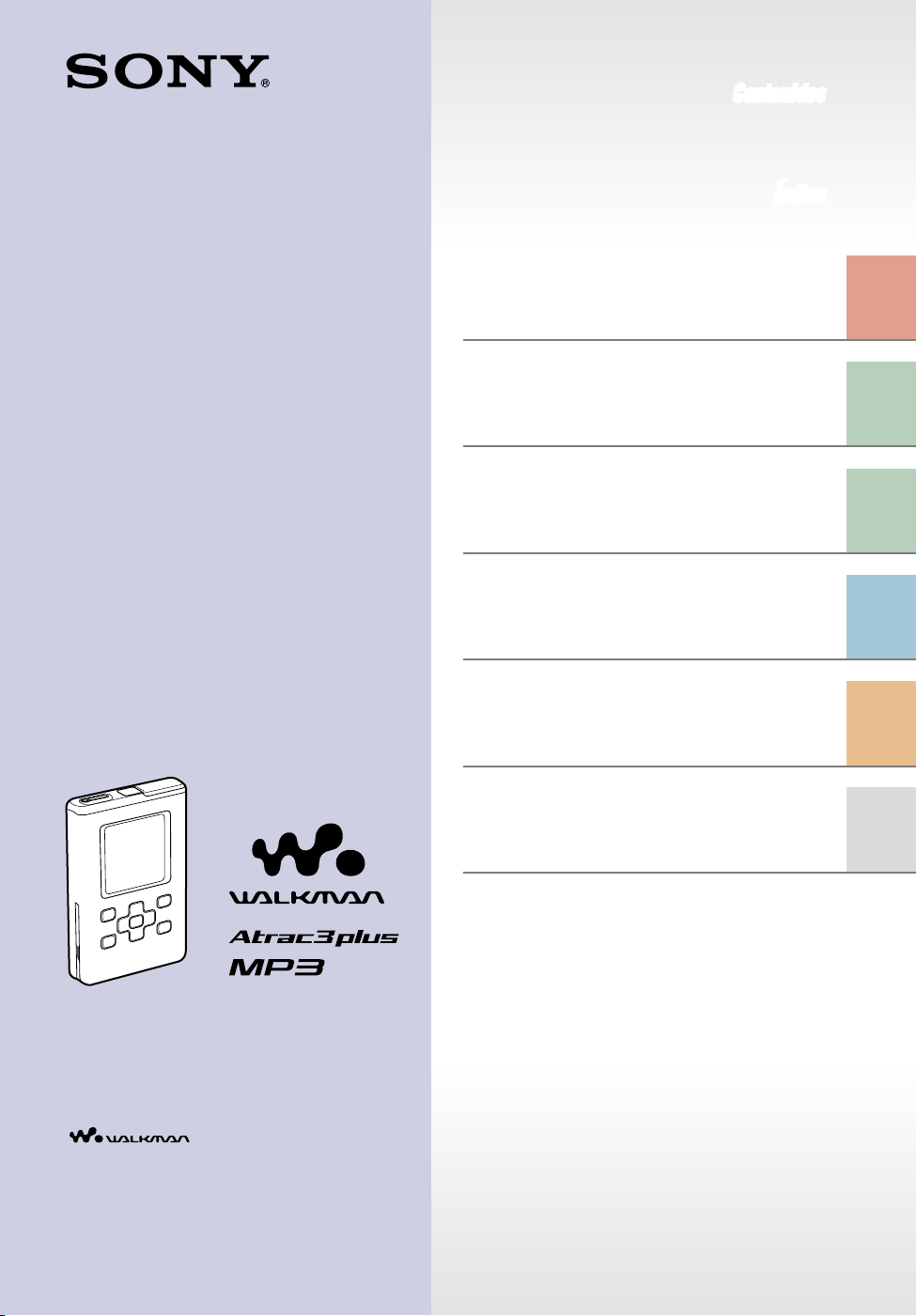
Portable Hard Disk Audio
Player
Network
Walkman
Manual de instrucciones
Contenidos
Índice
Procedimientos iniciales 11
Transferencia de datos de
audio al reproductor 19
Reproducción de música 29
Otras funciones 51
NW-HD5/NW-HD5H
“WALKMAN” es una marca registrada de Sony
Corporation que representa los productos audífonos estéreo.
es una marca de fábrica de Sony
Corporation.
© 2005 Sony Corporation
Solución de problemas 65
Información adicional 79
Page 2
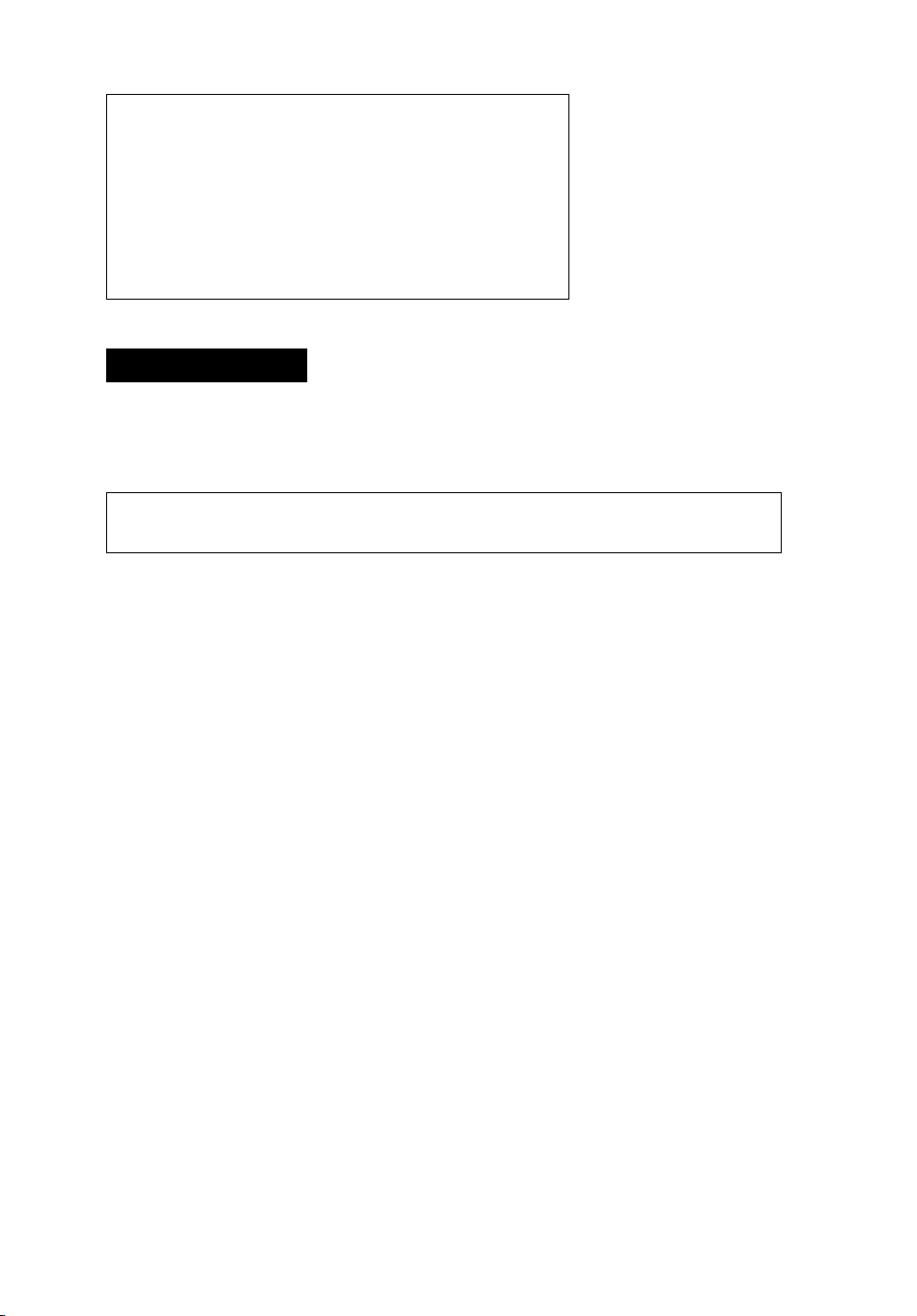
REPRODUCTOR DE AUDIO DE DISCO DURO PORTÁTIL
Contenidos
Índice
POR FAVOR LEA DETALLADAMENTE ESTE
MANUAL DE INSTRUCCIONES ANTES DE
CONECTAR Y OPERAR
ESTE EQUIPO.
RECUERDE QUE UN MAL USO DE SU
APARATO PODRÍA ANULAR LA
GARANTÍA.
ADVERTENCIA
Para evitar el riesgo de incendios o electrocución, no exponga la unidad
a la lluvia o a la humedad.
No instale el aparato en un espacio cerrado, como una estantería para
libros o un armario empotrado.
Para evitar incendios, no cubra la ventilación del aparato con periódicos,
manteles, cortinas, etc. No coloque velas encendidas sobre el aparato.
Para evitar el riesgo de incendios o descargas eléctricas, no coloque
recipientes llenos de líquido, como jarrones, sobre el aparato.
Continúa
2 ES
Page 3
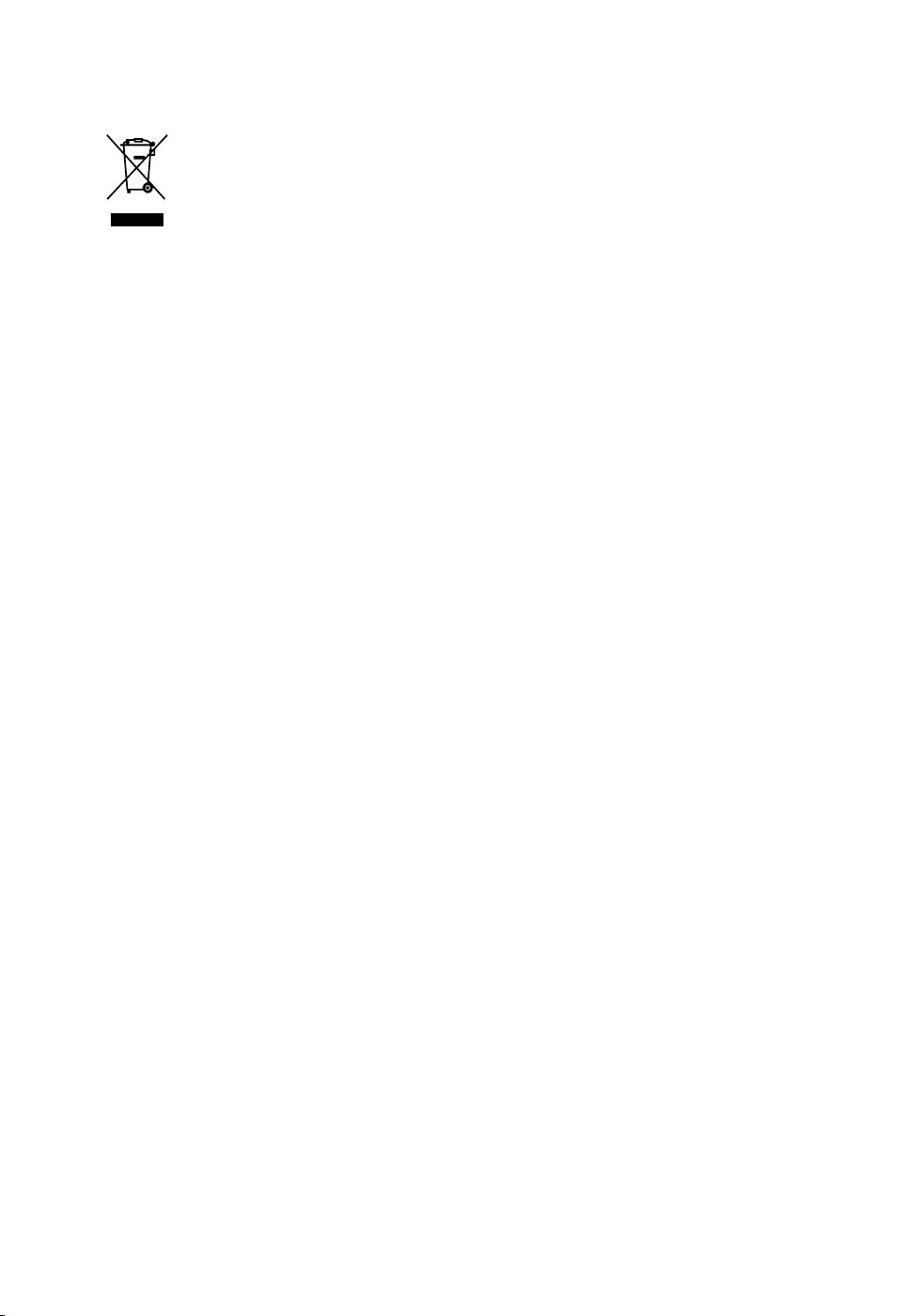
Tratamiento de los equipos eléctricos y electrónicos al final de su vida
Contenidos
Índice
útil (Aplicable en la Unión Europea y en países europeos con sistemas de
recogida selectiva de residuos)
Este símbolo en su equipo o su embalaje indica que el presente
producto no puede ser tratado como residuos domésticos
normales, sino que deben entregarse en el correspondiente punto
de recogida de equipos eléctricos y electrónicos. Asegurándose de
que este producto es desechado correctamente, Ud. está ayudando a
prevenir las consecuencias negativas para el medio ambiente y la salud
humana que podrían derivarse de la incorrecta manipulación de este
producto. El reciclaje de materiales ayuda a conservar las reservas
naturales. Para recibir información detallada sobre el reciclaje de este
producto, por favor, contacte con su ayuntamiento, su punto de recogida
más cercano o el distribuidor donde adquirió el producto.
Accesorios a los que se aplica: Auriculares
3 ES
Page 4
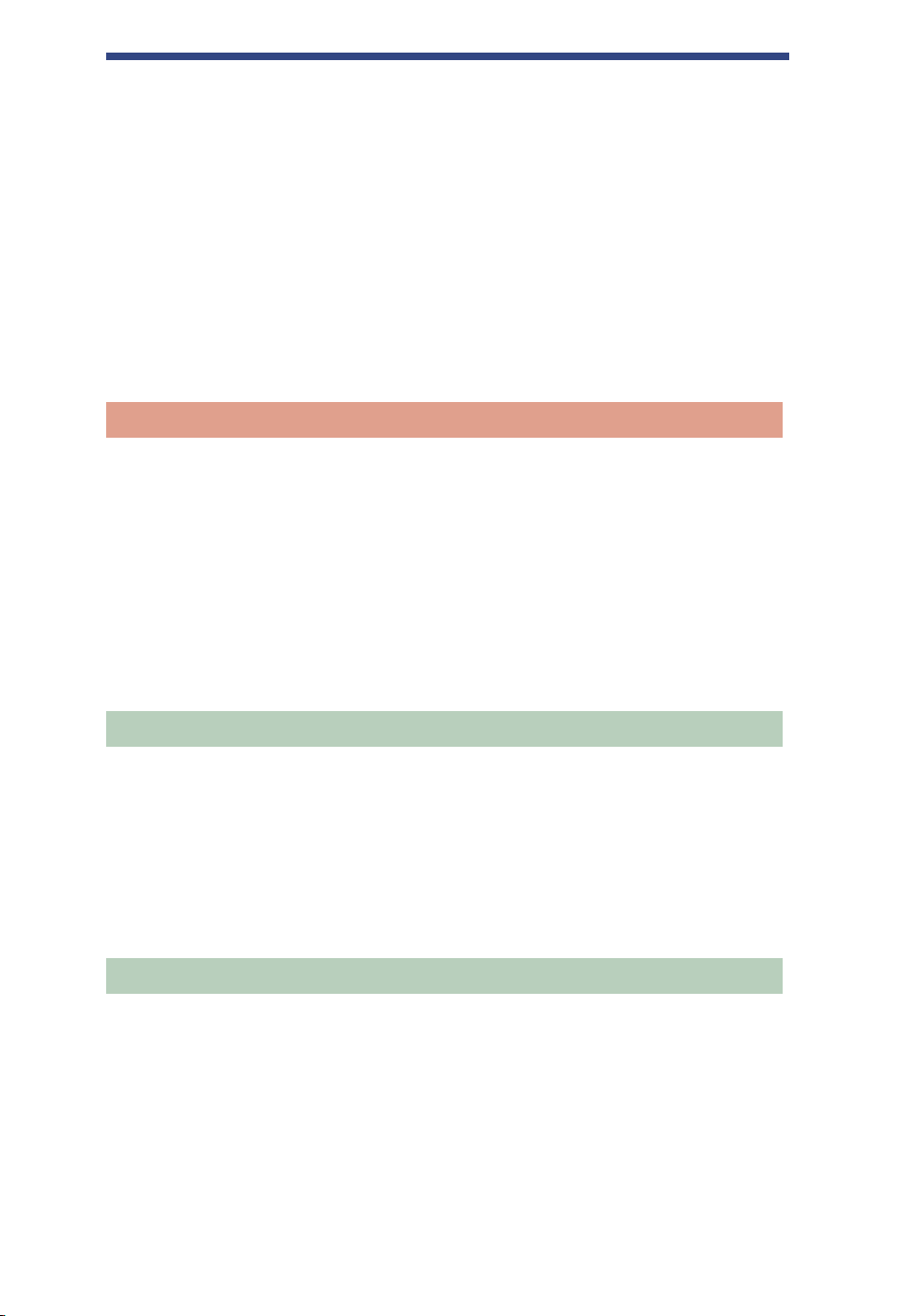
Contenido
Contenidos
Índice
Contenido ................................................................................... 4
Aviso a los usuarios .................................................................... 6
Precauciones ............................................................................... 8
Sobre la seguridad ............................................................... 8
Sobre la instalación ............................................................. 8
Sobre la acumulación de calor ............................................ 8
Sobre los auriculares ........................................................... 9
Sobre la limpieza ............................................................... 10
Procedimientos iniciales
Comprobación de los accesorios suministrados ........................ 11
Guía de componentes y controles ............................................. 12
Preparación de la fuente de alimentación ................................. 13
Comprobación del nivel de energía de la batería .............. 15
Instalación de SonicStage en el ordenador ................................ 16
Preparación del sistema necesario ..................................... 16
Instalación de SonicStage .................................................. 17
Transferencia de datos de audio al reproductor
Reproducción de música
Importación de datos de audio al ordenador ............................. 19
Gestión de pistas mediante SonicStage ..................................... 22
Edición de unalista de reproducción ................................. 22
Transferencia de datos de audio al reproductor ......................... 24
Transferencia de datos de audio al ordenador ........................... 27
Reproducción ............................................................................ 29
Bloqueo de los controles (HOLD) .................................... 31
Funciones básicas de reproducción
(Reproducción, parada, búsqueda) ................................... 31
Consulta de información en la pantalla ............................. 32
Selección de las pistas que se reproducirán
(artista, álbum, género, etc.) ................................................... 33
Acerca de la estructura de carpetas de la pantalla Buscar
... 35
Continúa
4 ES
Page 5
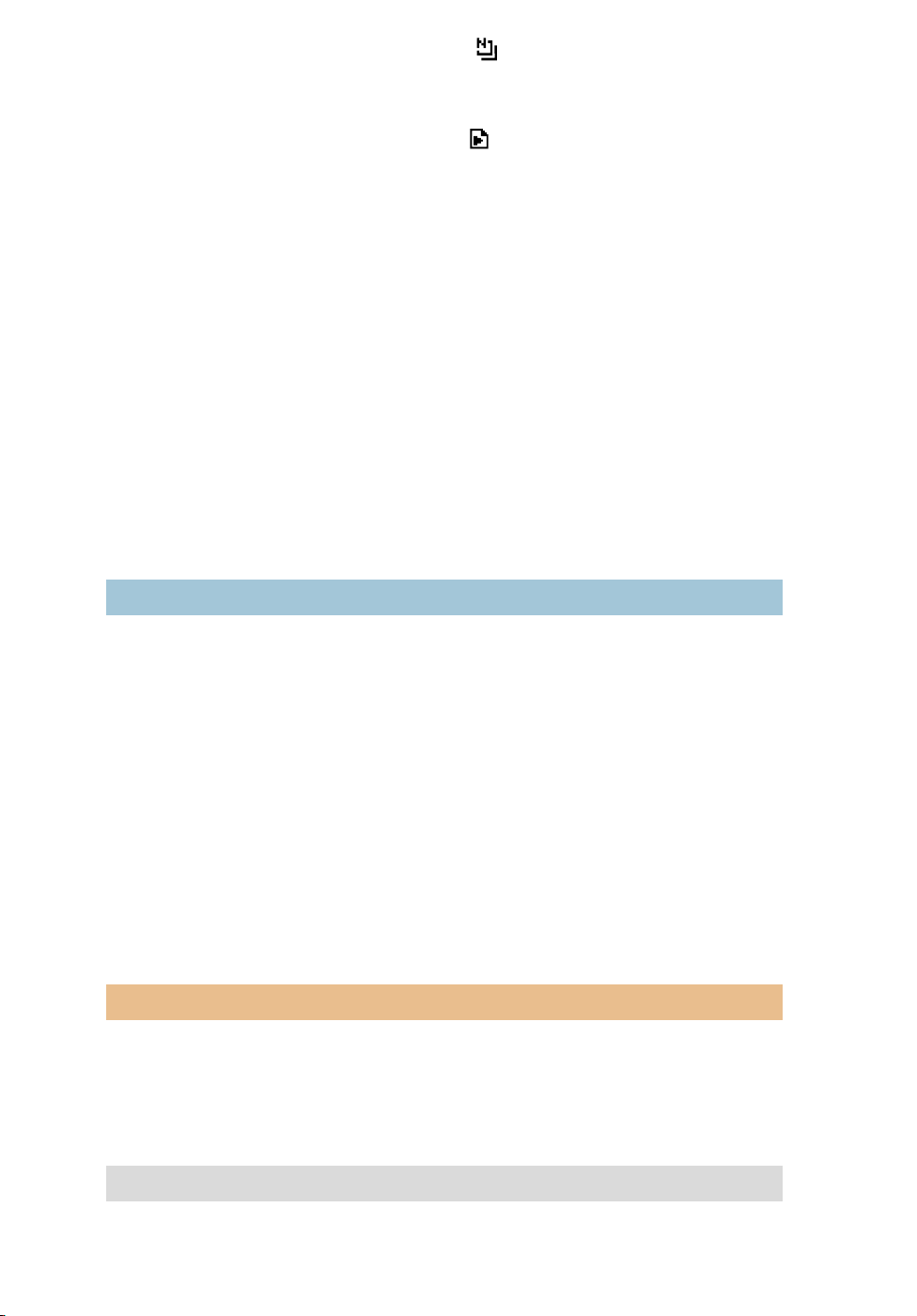
Selección de pistas desde “ Pistas nuevas” .................. 36
Contenidos
Índice
Selección de una pista por la primera letra de la pista
(Búsqu. iniciales) .............................................................. 36
Selección de pistas desde “ Lista reproducc.” ................ 38
Edición de marcadores en el reproductor .................................. 39
Registro de una pista en un marcador
(Reproducción de pistas de un marcador) ........................ 39
Cambio del orden de las pistas en un marcador ................ 40
Eliminación de pistas marcadas ........................................ 42
Cambio de un icono de marcador ...................................... 44
Cambio de las opciones de reproducción
(Modo reproducción) ............................................................. 45
Opciones de reproducción (Modo reproducción) .............. 47
Reproducción de pistas en una categoría de búsqueda
determinada (Reproducción de unidad) ........................... 47
Reproducción repetida de pistas
(Reproducción repetida) ................................................... 49
Otras funciones
Cambio de ajustes y calidad del sonido .................................... 51
Elementos de ajuste para la calidad de sonido y la pantalla
Personalización de la calidad del sonido
(Ecual. 6 bandas – Personalización) ................................. 55
Potenciación de agudos y graves (Digital Sound Preset) .. 56
Conexión de otros dispositivos ................................................. 58
Almacenamiento de otro tipo de datos ...................................... 59
Restablecimiento de los ajustes de fábrica ................................ 60
Inicialización del disco duro ..................................................... 62
.. 52
Solución de problemas
Información adicional
Desinstalación de SonicStage ................................................... 64
Solución de problemas .............................................................. 65
Uso de la Ayuda de SonicStage ................................................. 73
Mensajes de error ...................................................................... 75
Especificaciones ....................................................................... 79
Índice ........................................................................................ 81
5 ES
Page 6
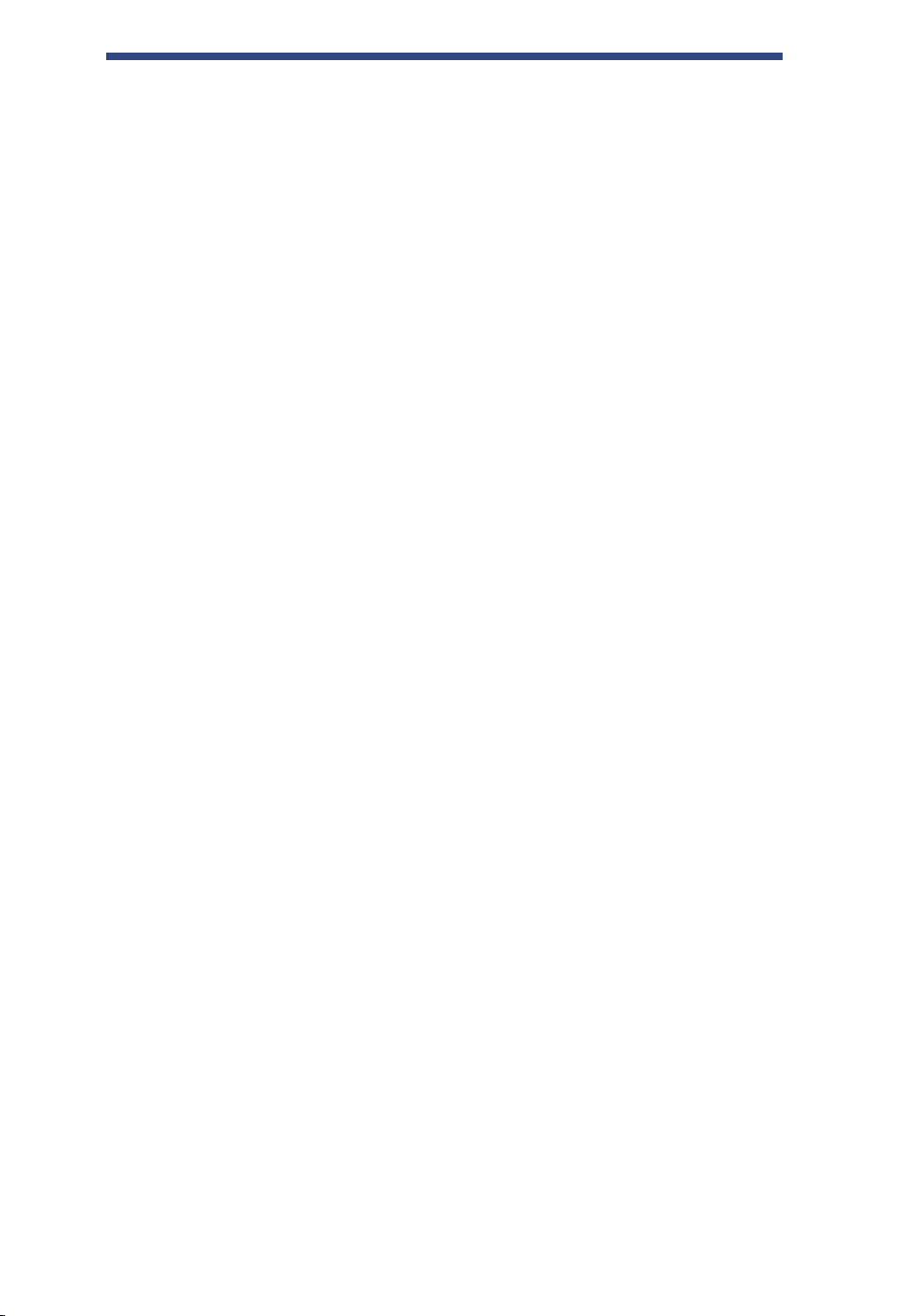
Aviso a los usuarios
Contenidos
Índice
Sobre el software suministrado
• Las leyes de copyright prohíben copiar el software o el manual que lo
acompaña, ya sea en parte o en su totalidad, y arrendar el software sin el
permiso del propietario del copyright.
• En ningún caso SONY será responsable de ningún problema financiero o
de las pérdidas de beneficios, incluyendo las reclamaciones realizadas
por terceras partes, que provengan del uso del software que se suministra
con este reproductor.
• En el caso de que haya problemas con este software debido a una
fabricación defectuosa, SONY se encargará de sustituirlo. No obstante,
SONY sólo asume esa responsabilidad.
• El software suministrado con este reproductor no se puede utilizar con
equipos distintos a los designados.
• Tenga en cuenta que, debido a los continuos esfuerzos para mejorar la
calidad, las especificaciones del software pueden cambiar sin previo
aviso.
• El uso de este reproductor con un software diferente al proporcionado no
está cubierto por la garantía.
• La posibilidad de mostrar los idiomas en SonicStage dependerá del
sistema operativo instalado en su ordenador. Para obtener unos
resultados óptimos, asegúrese de que el sistema operativo sea compatible
con el idioma que desee utilizar.
– No garantizamos que todos los idiomas puedan mostrarse correctamente
en SonicStage.
– Puede que los caracteres creados por el usuario y algunos caracteres
especiales no se visualicen.
• En función del tipo de texto y los caracteres, es posible que el texto de
SonicStage no se muestre correctamente en el dispositivo. Esto se debe
a:
– La capacidad del reproductor conectado.
– Que el reproductor no funciona normalmente.
• Las explicaciones de este manual dan por hecho que está familiarizado
con el funcionamiento básico de Windows.
Para obtener información sobre el funcionamiento de su ordenador y del
sistema operativo, consulte los manuales respectivos.
Programa ©2001, 2002, 2003, 2004, 2005 Sony Corporation
Documentación © 2005 Sony Corporation
Continúa
6 ES
Page 7
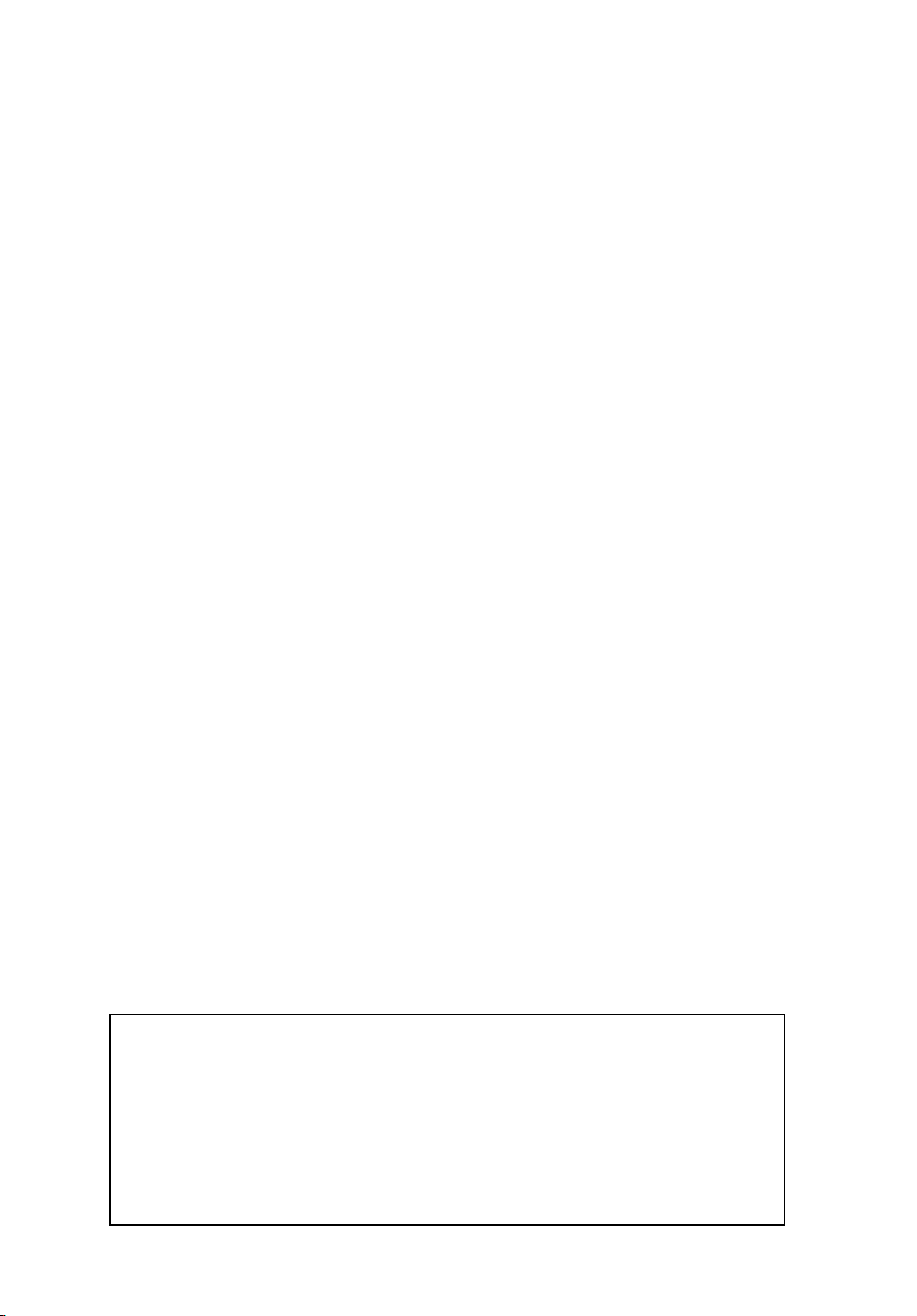
• SonicStage y el logotipo de SonicStage son marcas comerciales o
Contenidos
Índice
marcas comerciales registradas de Sony Corporation.
• OpenMG, ATRAC, ATRAC3, ATRAC3plus y sus respectivos logotipos
son marcas registradas de Sony Corporation.
• Microsoft, Windows, Windows NT y Windows Media son marcas
comerciales o marcas comerciales registradas de Microsoft Corporation
en Estados Unidos y en otros países.
• IBM y PC/AT son marcas comerciales registradas de International
Business Machines Corporation.
• Macintosh es una marca comercial de Apple Computer, Inc. en Estados
Unidos y en otros países.
• Pentium es una marca comercial o marca comercial registrada de Intel
Corporation.
• Adobe y Adobe Reader son marcas comerciales o marcas comerciales
registradas de Adobe Systems Incorporated en Estados Unidos y en otros
países.
• Patentes de los EE.UU. y otros países usados con licencia de Dolby
Laboratories.
• Tecnología de codificación de audio MPEG Layer-3 y pantentes bajo
licencia de Fraunhofer IIS y Thomson.
• Todas las demás marcas comerciales y marcas comerciales registradas
son marcas comerciales o marcas comerciales registradas de sus
respectivos propietarios.
• En este manual no se muestran las marcas TM y ®.
• CD and music-related data from Gracenote, Inc., copyright © 2000-2004
Gracenote.
Gracenote CDDB® Client Software, copyright 2000-2004 Gracenote.
This product and service may practice one or more of the following U.S.
Patents: #5,987,525; #6,061,680; #6,154,773, #6,161,132, #6,230,192,
#6,230,207, #6,240,459, #6,330,593, and other patents issued or
pending. Services supplied and/or device manufactured under license for
following Open Globe, Inc. Untied States Patent 6,304,523.
Gracenote is a registered trademarks of Gracenote. The Gracenote logo
and logotype, and the “Powered by Gracenote” logo are trademarks of
Gracenote.
Gracias por haber adquirido este producto Sony. Network Walkman
viene preinstalado con datos musicales para que pueda utilizarlo de
inmediato. Estos datos musicales se incluyen únicamente como prueba
y, por lo tanto, no pueden transferirse a su ordenador. Para eliminar
estos datos de audio, debe eliminarlos mediante SonicStage 3.1.
Según la zona geográfica, puede que los datos musicales de ejemplo no
estén instalados en el reproductor.
7 ES
Page 8
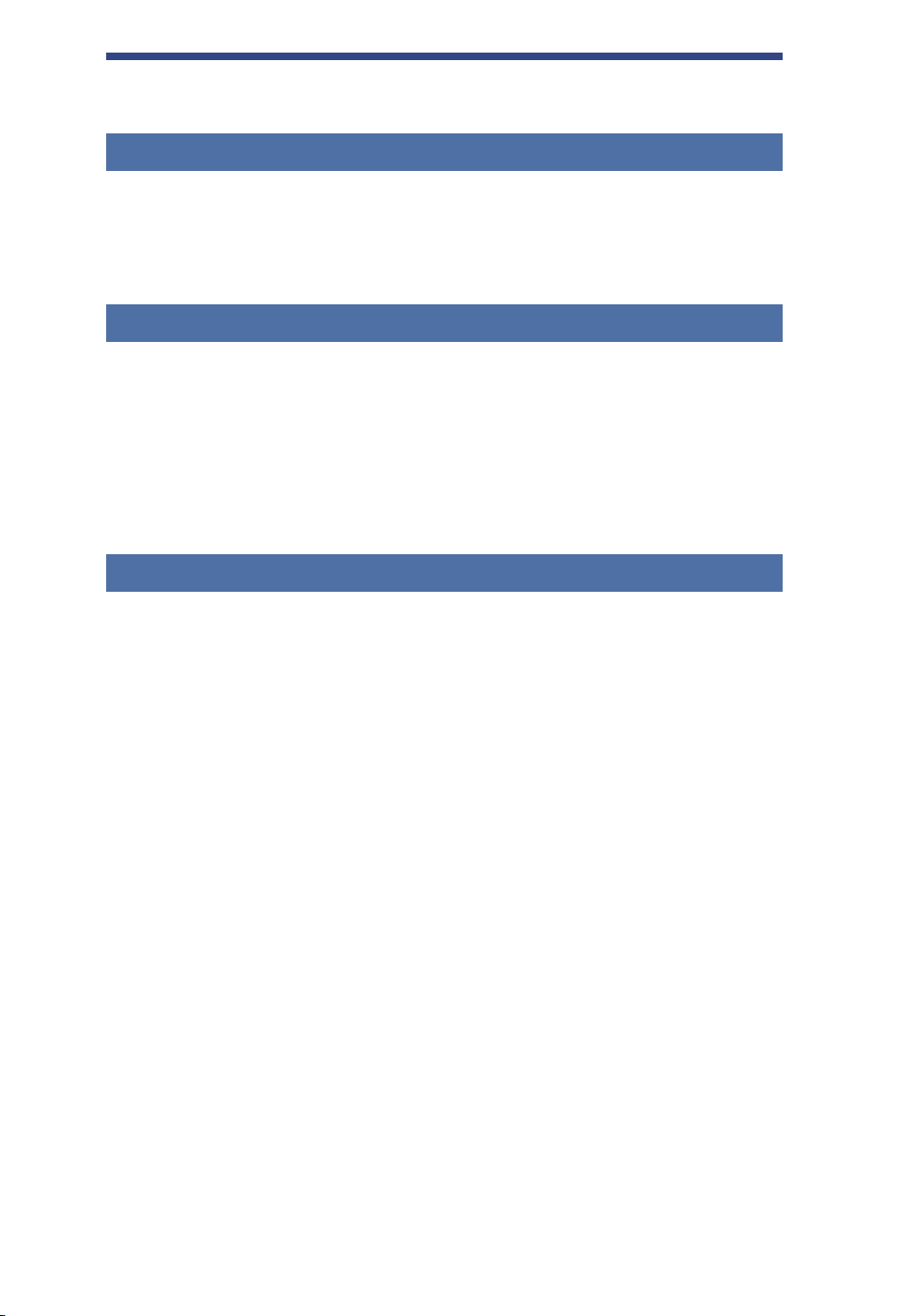
Precauciones
Contenidos
Índice
Sobre la seguridad
• No inserte objetos extraños en la toma DC IN del reproductor.
• Asegúrese de no provocar un cortocircuito en las terminales del
reproductor con otros objetos metálicos.
Sobre la instalación
• Nunca use el reproductor en lugares expuestos a condiciones extremas
de luz, temperatura, humedad o vibraciones.
• Nunca envuelva el reproductor con ningún material mientras esté en
funcionamiento con el adaptador de alimentación de CA. El calor
acumulado en el reproductor podría hacer que no funcionara bien o
causar una avería.
Sobre la acumulación de calor
El reproductor se puede calentar mientras se realiza la carga si se utiliza
durante un período prolongado de tiempo.
Continúa
8 ES
Page 9
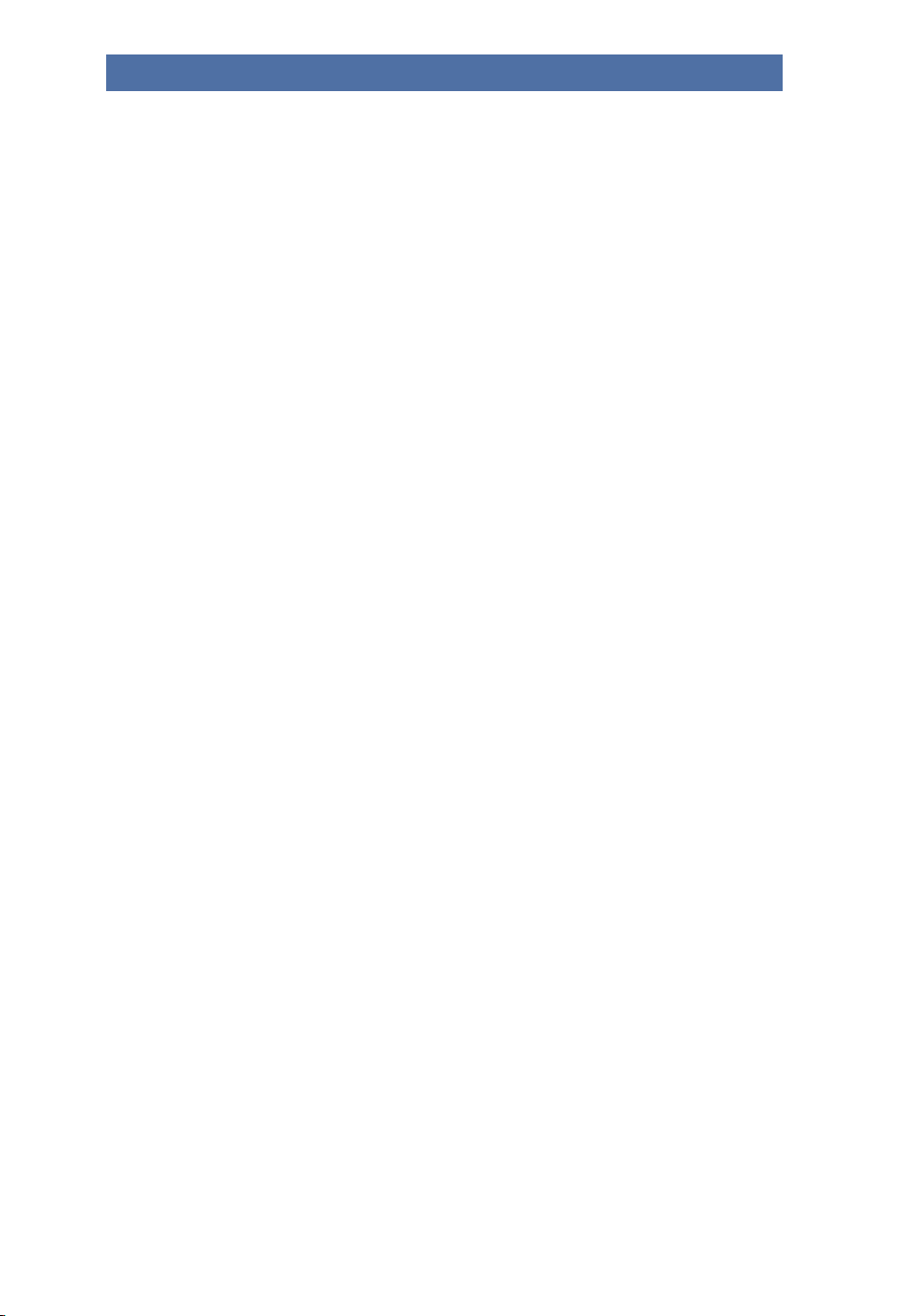
Sobre los auriculares
Contenidos
Índice
Seguridad en carretera
No utilice auriculares mientras conduce, monta en bicicleta o maneja
cualquier vehículo motorizado. En muchos países es ilegal y puede
provocar un accidente de tráfico. Igualmente, puede ser potencialmente
peligroso escuchar la reproducción a un volumen alto mientras camina,
especialmente en los pasos de peatones. Preste especial atención o deje de
utilizarlos en situaciones potencialmente peligrosas.
Prevención de daños a los oídos
Evite emplear los auriculares a un volumen alto. Los expertos en audición
desaconsejan el uso continuo a un volumen alto. Si nota pitidos o
zumbidos en los oídos, reduzca el volumen o interrumpa la audición.
Respeto a los demás
Mantenga el volumen en un nivel moderado. De esta forma, podrá
escuchar los sonidos del exterior y será considerado con la gente que le
rodea.
Advertencia
Si se produce un rayo mientras utiliza el reproductor, quítese los
auriculares inmediatamente.
Continúa
9 ES
Page 10
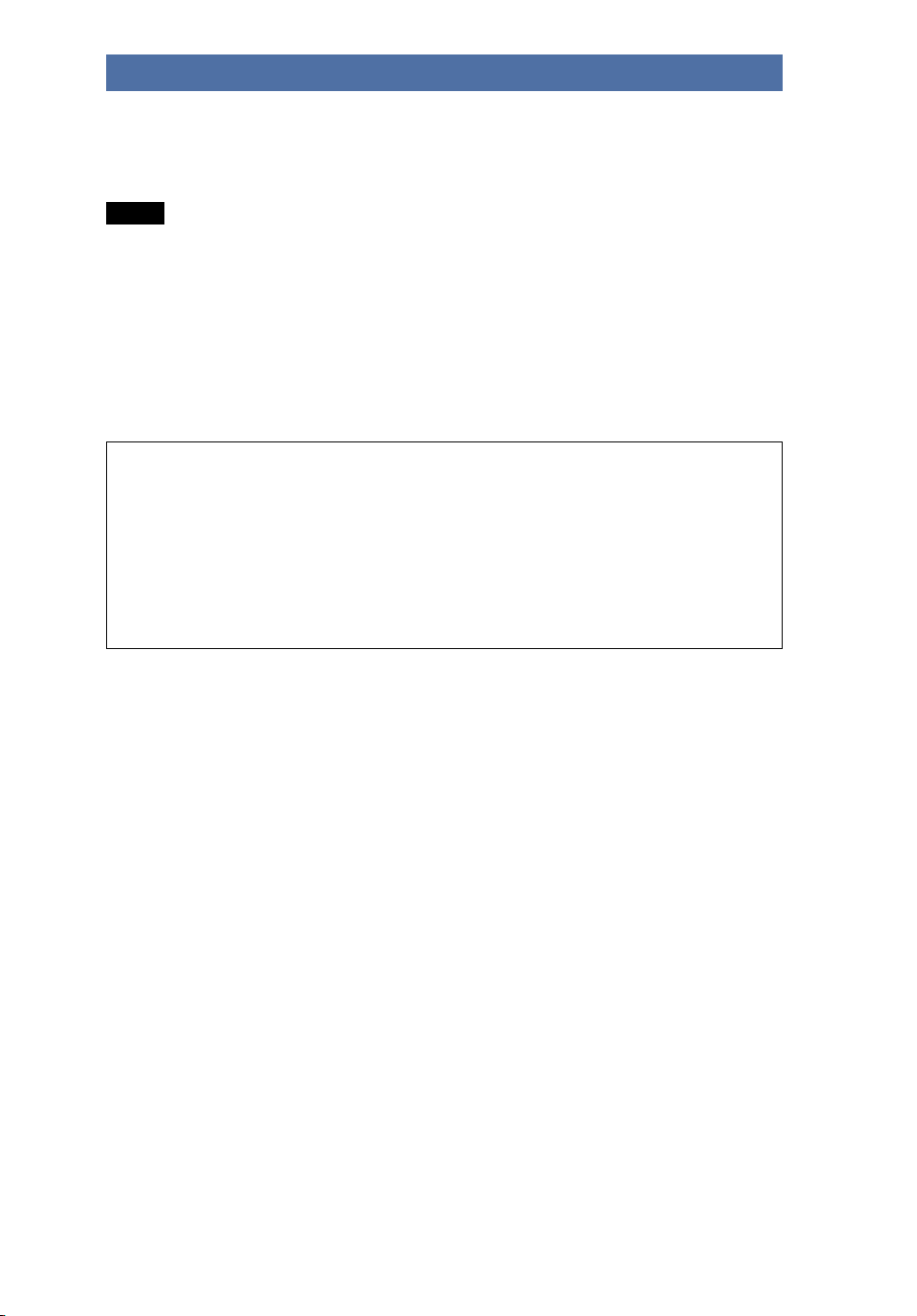
Sobre la limpieza
Contenidos
Índice
• Limpie el reproductor con un paño suave ligeramente humedecido con
agua o con una solución de detergente neutro.
• Limpie el enchufe de los auriculares de forma periódica.
Notas
• No use ningún tipo de estropajo abrasivo, detergente concentrado o
disolvente, como alcohol o benceno, ya que podría deteriorar el acabado del
reproductor.
• Asegúrese de que no entre agua en el reproductor por el orificio situado
cerca del conector.
Si tiene problemas o dudas sobre el reproductor, póngase en contacto con
el proveedor Sony más cercano.
NOTAS
• La música grabada está limitada al uso privado. La utilización de la
música fuera de este límite requiere el permiso de los propietarios del
copyright.
• Sony no se hace responsable de las descargas o grabaciones
incompletas o de los datos dañados por problemas relacionados con el
reproductor o el ordenador.
10 ES
Page 11
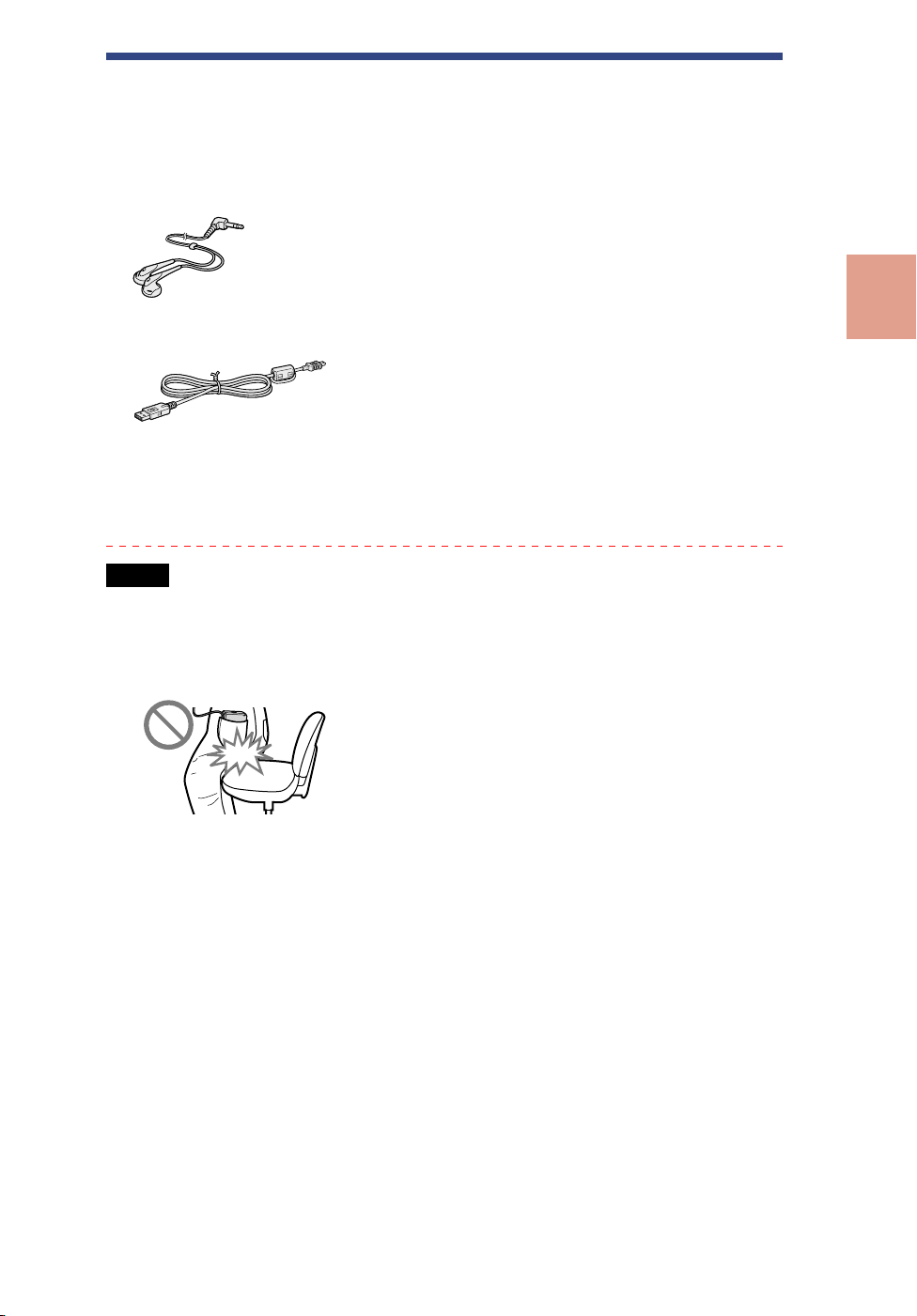
Comprobación de los accesorios
Contenidos
Índice
suministrados
• Auriculares (1)
• Cable USB dedicado (1)
• Adaptador de alimentación de CA
(1)
Notas
Al utilizar esta unidad, no olvide seguir las precauciones que se indican
a continuación para evitar deformar el reproductor o provocar un
funcionamiento defectuoso de la unidad.
– Evite sentarse con la unidad en el bolsillo trasero de los pantalones.
• Estuche de transporte (1)
• CD-ROM (1)*
(Software SonicStage, PDF del
manual de instrucciones)
• Guía de inicio rápido (1)
* No reproduzca este CD-ROM en
un reproductor de CD de audio.
(La batería recargable ya está
instalada en el reproductor.)
Procedimientos iniciales
– Evite introducir en una bolsa la unidad con el cable de los auriculares/
cascos enrollado en torno a ella y someter la bolsa a sacudidas o golpes
violentos.
11 ES
Page 12
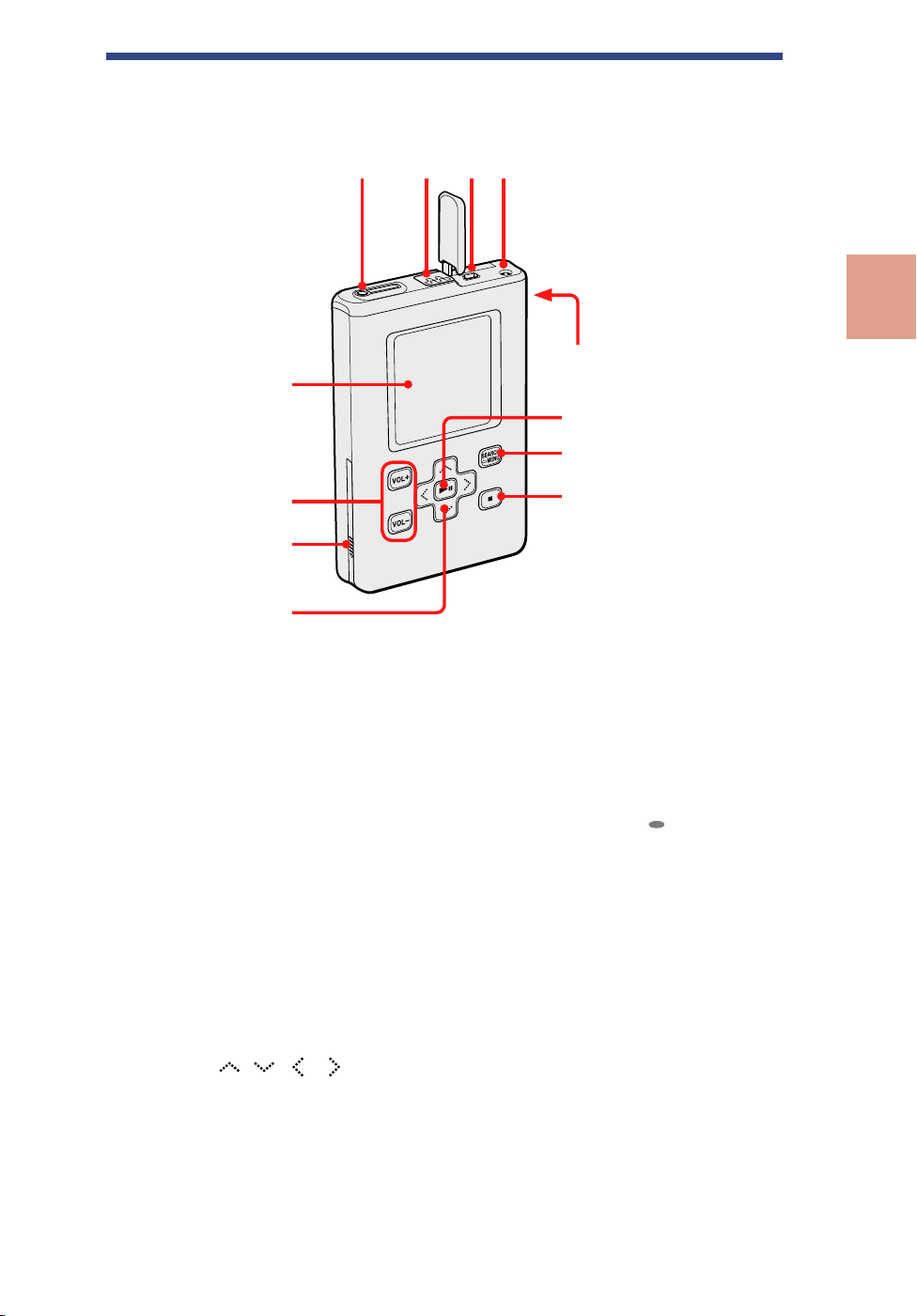
Guía de componentes y controles
Contenidos
Índice
Toma (auriculares)/LINE
OUT ( página 29)
Orificio para la correa de
**
mano
Procedimientos iniciales
Interruptor HOLD ( página
Conector USB ( página 24)
Toma DC IN ( página 13, 24)
Pantalla del reproductor (
Botones VOL+*/VOL
Tapa del compartimento de la
( página 13)
Botones / / /
( página 29)
Acerca del número de serie
El número de serie de este reproductor es necesario para el registro del
cliente. El número se encuentra en la parte inferior del reproductor. No
quite la etiqueta.
31)
página 32)
(volumen) ( página 30)
batería
Botón (reproducción/
parada)
( página 31)
Botón SEARCH/ MENU
( página 33)
Botón (parada)
( página 31)
* Cuando utilice el reproductor,
tome como referencia el punto
táctil.
**
Puede acoplar la correa de mano
que desee.
12 ES
Page 13
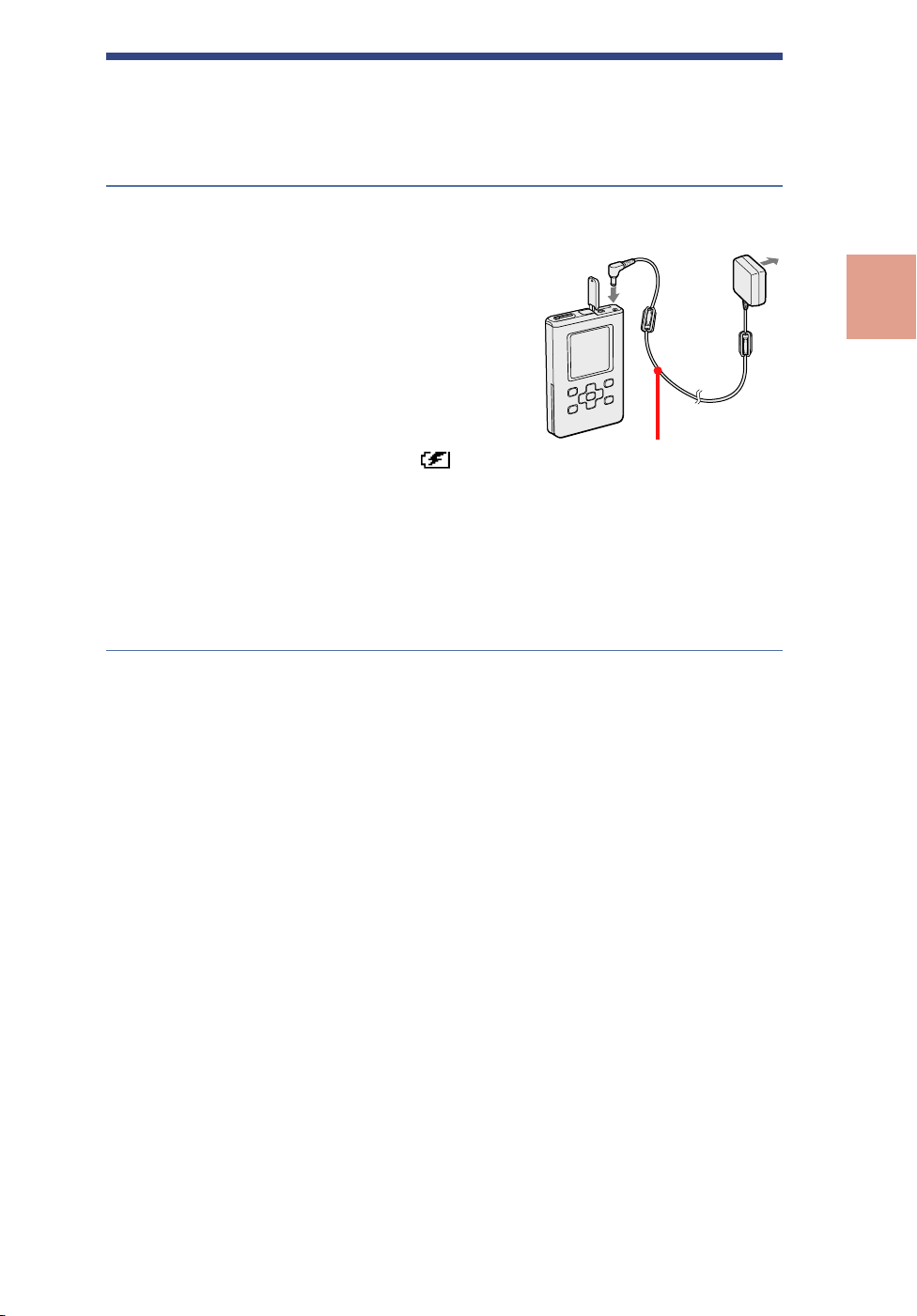
Preparación de la fuente de alimentación
Contenidos
Índice
Cargue la batería de ion-litio antes de utilizarla por primera vez o cuando
se haya agotado.
Conecte el adaptador de alimentación de CA a la toma DC IN.
Conecte primero el adaptador de
alimentación de CA y, a continuación,
enchúfelo a la toma de pared de CA.
a la toma DC IN
a una toma de CA
El indicador de batería de la pantalla
cambia a “Cargando” y se inicia el
proceso de carga de la batería.
El proceso de carga se realiza
aproximadamente en 3 horas*. Una vez
terminado se ilumina “Cargado” y .
Adaptador de alimentación de CA
La batería se cargará al 80% de su capacidad en aproximadamente 1,5
horas*.
* Tiempo de carga aproximado de una batería vacía en condiciones de
temperatura ambiente. El tiempo de carga variará en función de la energía
restante y el estado de la batería. Si la batería se carga en condiciones de
baja temperatura, el tiempo de carga será superior.
Carga de la batería mediante una conexión USB
Encienda el ordenador y conecte el cable USB al ordenador ( página
24). El indicador de la batería cambia en la pantalla para indicar que se ha
iniciado la carga. El proceso de carga tarda aproximadamente 6 horas*.
Cuando el reproductor está conectado al adaptador de alimentación de CA,
la alimentación se obtiene de dicho adaptador. Sin embargo, el tiempo de
carga aumenta.
Si el ordenador entra en modo de suspensión, apagado o hibernación
mientras el reproductor está conectado al ordenador a través del cable
USB sin un adaptador de CA, la batería se descarga y el proceso de carga
se detiene.
* Cuando la batería se agota, el tiempo de carga aumenta. El indicador de
carga de la batería aparece en la pantalla solamente cuando el reproductor se
utiliza durante el proceso de carga. Si el indicador de carga de la batería no
aparece, cargue la batería mediante el adaptador de alimentación de CA.
Continúa
Procedimientos iniciales
13 ES
Page 14
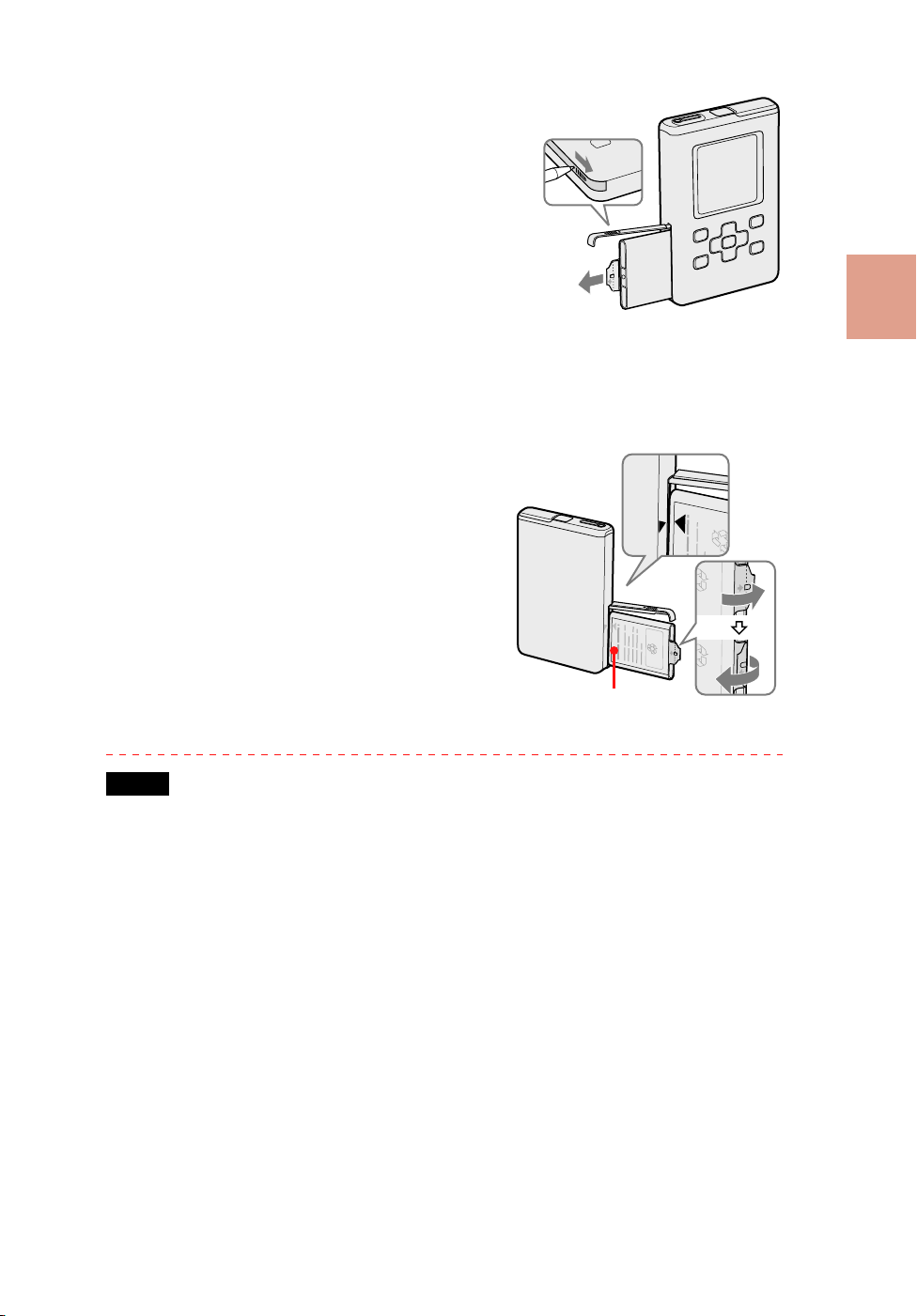
Para extraer la batería
Contenidos
Índice
Inserte un objeto puntiagudo y delgado, por
ejemplo, la punta de un lápiz mecánico, en el
orificio de la tapa del compartimento de la
batería y deslice la tapa en la dirección de la
marca “” para abrirla. A continuación, tire
por la parte de la etiqueta en la dirección de la
flecha para extraer la batería.
La alimentación no se enciende si extrae la
batería del reproductor aunque el reproductor
esté conectado al adaptador de alimentación
de CA.
Para insertar la batería
Abra la tapa del compartimento de la
batería e inserte la batería de modo que la
marca “” de la parte lateral del
reproductor coincida con la marca de la
batería. Después de introducir la etiqueta
dentro del compartimento de la batería,
cierre la tapa.
Procedimientos iniciales
Notas
• Cuando se carga la batería con una conexión USB, el tiempo de carga puede
aumentar si la alimentación del ordenador es insuficiente.
• En función del entorno de sistema, la carga de la batería se detendrá si se
lleva a cabo mediante una conexión USB.
• Si el reproductor se conecta al ordenador durante un período prolongado
mientras se realiza la carga, el proceso de carga se puede detener para evitar
que la temperatura del reproductor aumente en exceso. Desconecte el cable
USB del reproductor y vuelva a iniciar la carga al cabo de unos instantes.
• Si el reproductor no se utilizará durante tres meses o más, extraiga la batería
del reproductor.
• Cargue la batería a una temperatura ambiente entre 5 y 35ºC.
+ / – Termínales
Continúa
14 ES
Page 15
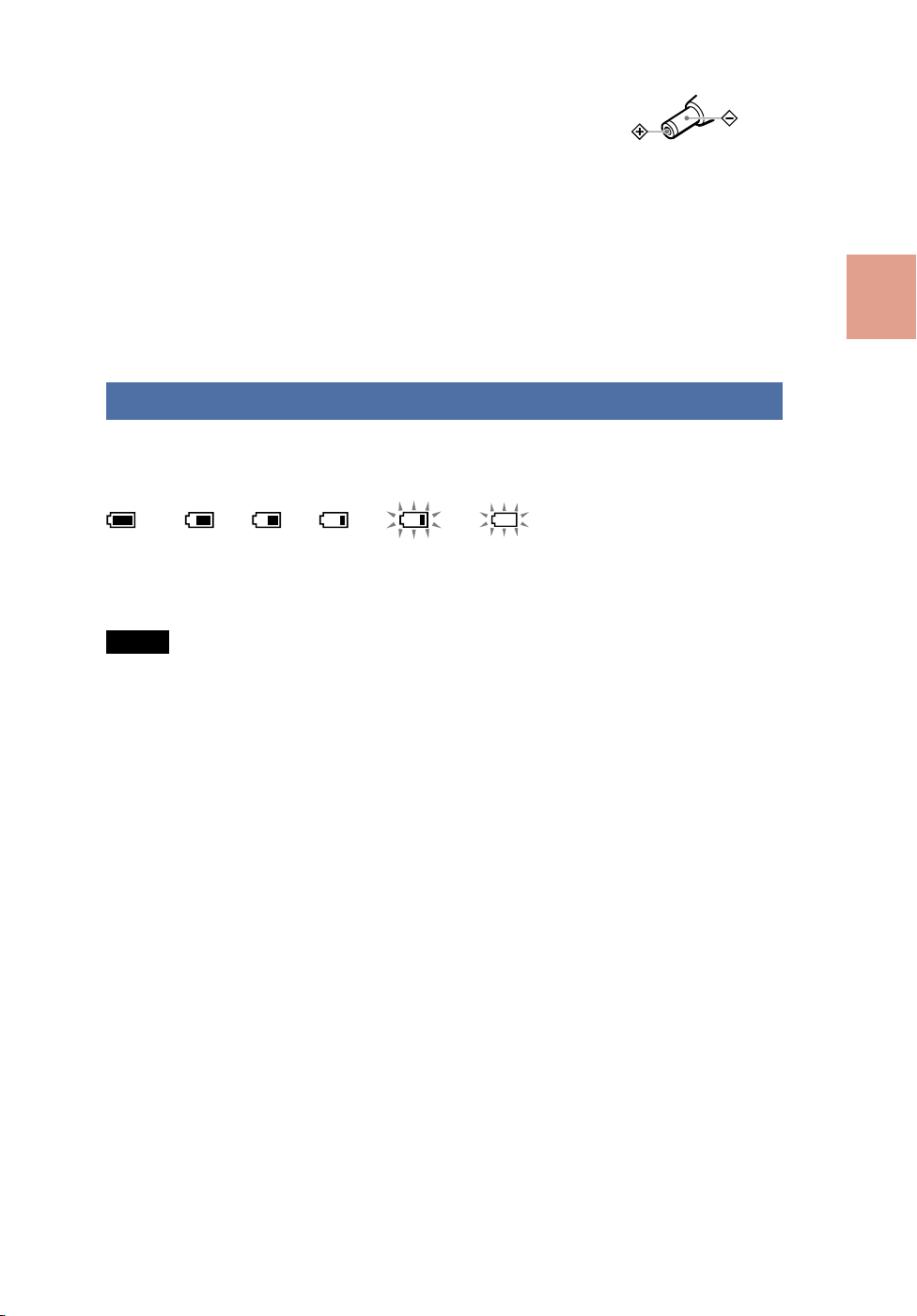
Notas sobre el adaptador de alimentación de CA
Contenidos
Índice
• Utilice únicamente el adaptador de alimentación de
CA suministrado con el reproductor. No use ningún
otro adaptador de alimentación de CA puesto que el
reproductor se podría averiar.
• Mientras esté enchufado a la toma de pared, el reproductor no se desconecta
de la fuente de alimentación de CA (toma de corriente) aunque el
reproductor esté apagado.
• Si no va a usar el reproductor durante un período prolongado, desconéctelo
de la fuente de alimentación. Para extraer el adaptador de alimentación de
CA de la toma de pared, sujete siempre el enchufe. No tire nunca del cable.
Comprobación del nivel de energía de la batería
La pantalla indica el nivel de energía de la batería. Según se agota la
batería, el indicador negro va disminuyendo.
Procedimientos iniciales
* “BATERÍA BAJA” aparece en la pantalla y el reproductor emite un pitido.
*
Recargue la batería cuando se haya agotado.
Notas
• La pantalla muestra el nivel de energía aproximado de la batería. Por
ejemplo, una barra no siempre indica que queda una cuarta parte de la
energía de la batería.
• Dependiendo de las condiciones y el entorno de funcionamiento, el nivel
puede aumentar o disminuir en relación a la energía restante real.
• El reproductor se apaga cuando se extrae la batería, aunque el reproductor
esté conectado al adaptador de alimentación de CA.
Duración de la batería (uso continuado)
El tiempo de reproducción en formato ATRAC3plus a 48 kbps es
aproximadamente de 40 horas. El tiempo de reproducción en formato MP3
a 128 kbps es aproximadamente de 30 horas.
El tiempo varía en función de cómo se utilice el reproductor.
15 ES
Page 16
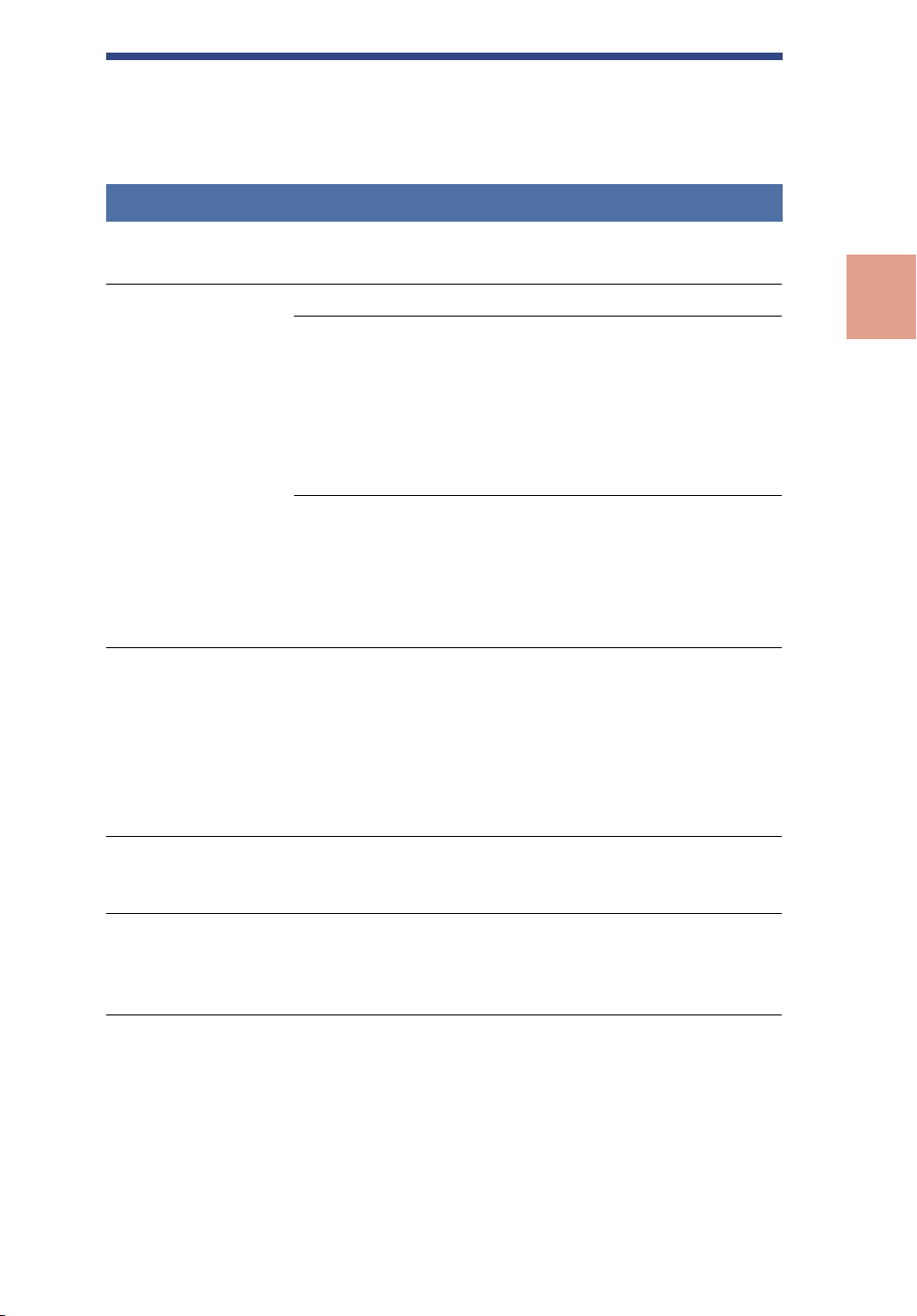
Instalación de SonicStage en el ordenador
Contenidos
Índice
Instale SonicStage en su ordenador mediante el CD-ROM suministrado.
Preparación del sistema necesario
Se requiere el siguiente entorno de sistema.
Ordenador
Sistema operativo
Pantalla
IBM PC/AT o compatible
• CPU: Pentium III a 450 MHz o superior
• Espacio en la unidad de disco duro: 200 MB o más (se
recomienda cómo mínimo 1,5 GB) (La cantidad de
espacio variará según la versión de Windows y el
número de archivos de música almacenados en el
disco duro)
• RAM: 128 MB o más
Otros • Unidad de CD (que admita la reproducción
digital mediante WDM)
(La unidad de CD-R/RW se necesita para la
grabación de CD.)
• Tarjeta de sonido
• Puerto USB
Instalado de fábrica:
Windows XP Media Center Edition 2005/
Windows XP Media Center Edition 2004/
Windows XP Media Center Edition/
Windows XP Professional/Windows XP Home Edition/
Windows 2000 Professional (Service Pack 3 o superior) /
Windows Millennium Edition/Windows 98 Second
Edition
Color de alta densidad (16 bits) o superior, 800 x 600
puntos o superior (se recomienda 1024 x 768 puntos o
más)
Procedimientos iniciales
Otros
• Acceso a Internet: para registro de Web, servicios
EMD y CDDB
• Reproductor de Windows Media (versión 7.0 o
posterior) instalada para reproducir archivos WMA
Continúa
16 ES
Page 17
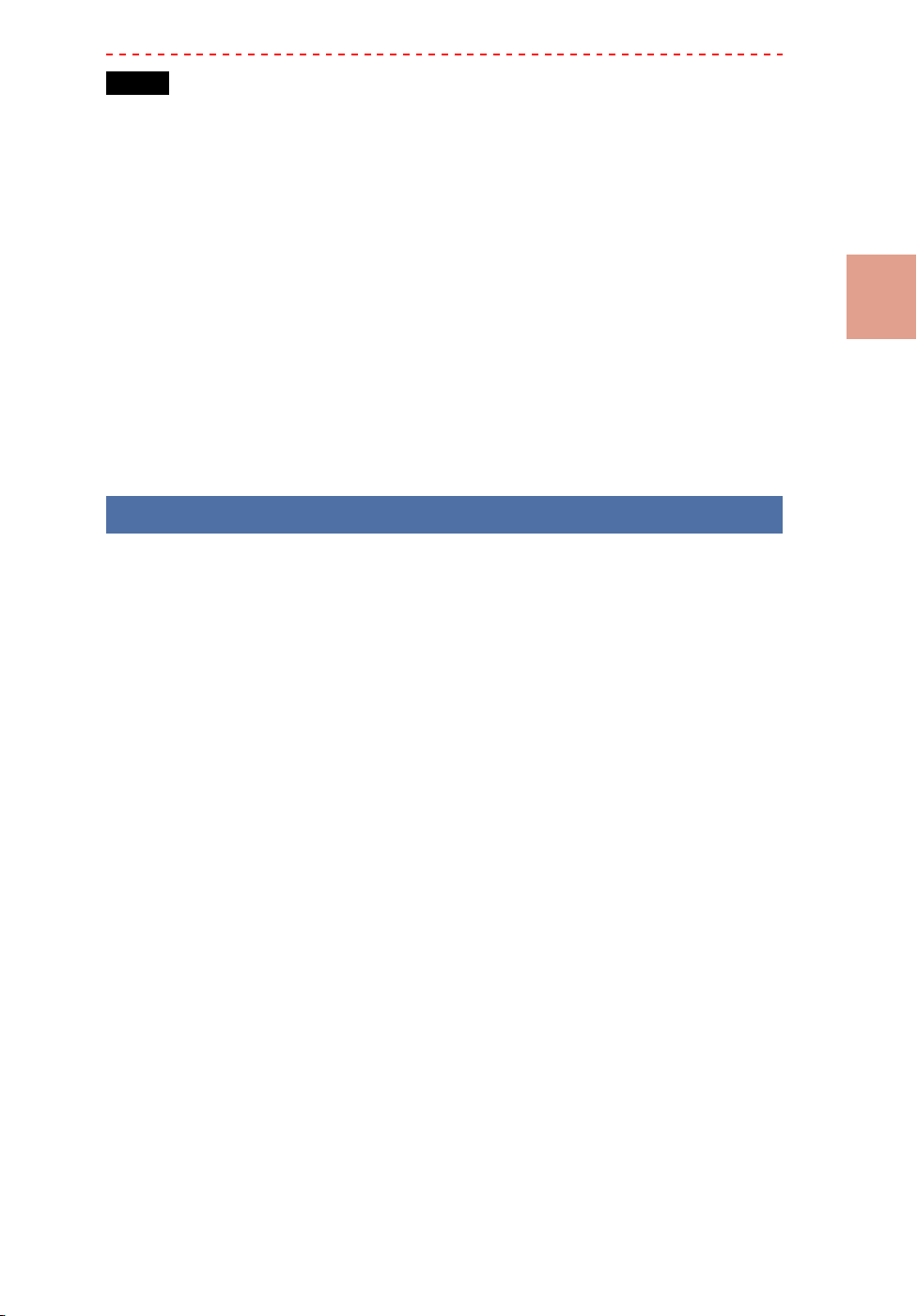
Notas
Contenidos
Índice
• Los siguientes entornos no admiten SonicStage:
– Los sistemas operativos no mencionados en la página 16.
– Ordenadores o sistemas operativos de creación propia
– Un entorno que sea una actualización del sistema operativo original
instalado por el fabricante
– Entorno de inicio múltiple
– Entorno de varios monitores
– Macintosh
• El hecho de que un ordenador cumpla los requisitos del sistema no significa
que el reproductor funcione correctamente.
• El formato NTFS de Windows XP/Windows 2000 Professional sólo se
puede utilizar con los ajustes estándar (de fábrica).
• Tampoco se garantiza el funcionamiento correcto de la función de
suspensión, apagado o hibernación en los ordenadores.
Instalación de SonicStage
Lea la siguiente información antes de instalar el software SonicStage.
• Asegúrese de cerrar todos los programas, incluidos los de detección de
virus.
• Asegúrese de utilizar el CD-ROM suministrado para instalar SonicStage.
– Si OpenMG Jukebox o SonicStage ya están instalados, la nueva versión
del software y sus nuevas funciones sobrescribirán la versión anterior.
– Si SonicStage Premium, SonicStage Simple Burner o MD Simple Burner
ya están instalados, SonicStage coexistirá con dichos programas.
– Podrá seguir utilizando los datos de audio grabados con el software
anterior. Como precaución, se recomienda realizar copias de seguridad de
los datos de audio. Para realizar copias de seguridad de los datos, consulte
“Copia de seguridad de Mi biblioteca” en la ayuda de SonicStage.
El método utilizado para gestionar datos de música es en parte distinto
de los métodos convencionales. Para más información, consulte
“Para usuarios de versiones anteriores de SonicStage” en la ayuda de
SonicStage.
• Si el reproductor está conectado a un ordenador por medio de un cable
USB, desconecte el cable USB del reproductor y, a continuación, instale el
contenido del CD-ROM suministrado en el ordenador.
Continúa
Procedimientos iniciales
17 ES
Page 18
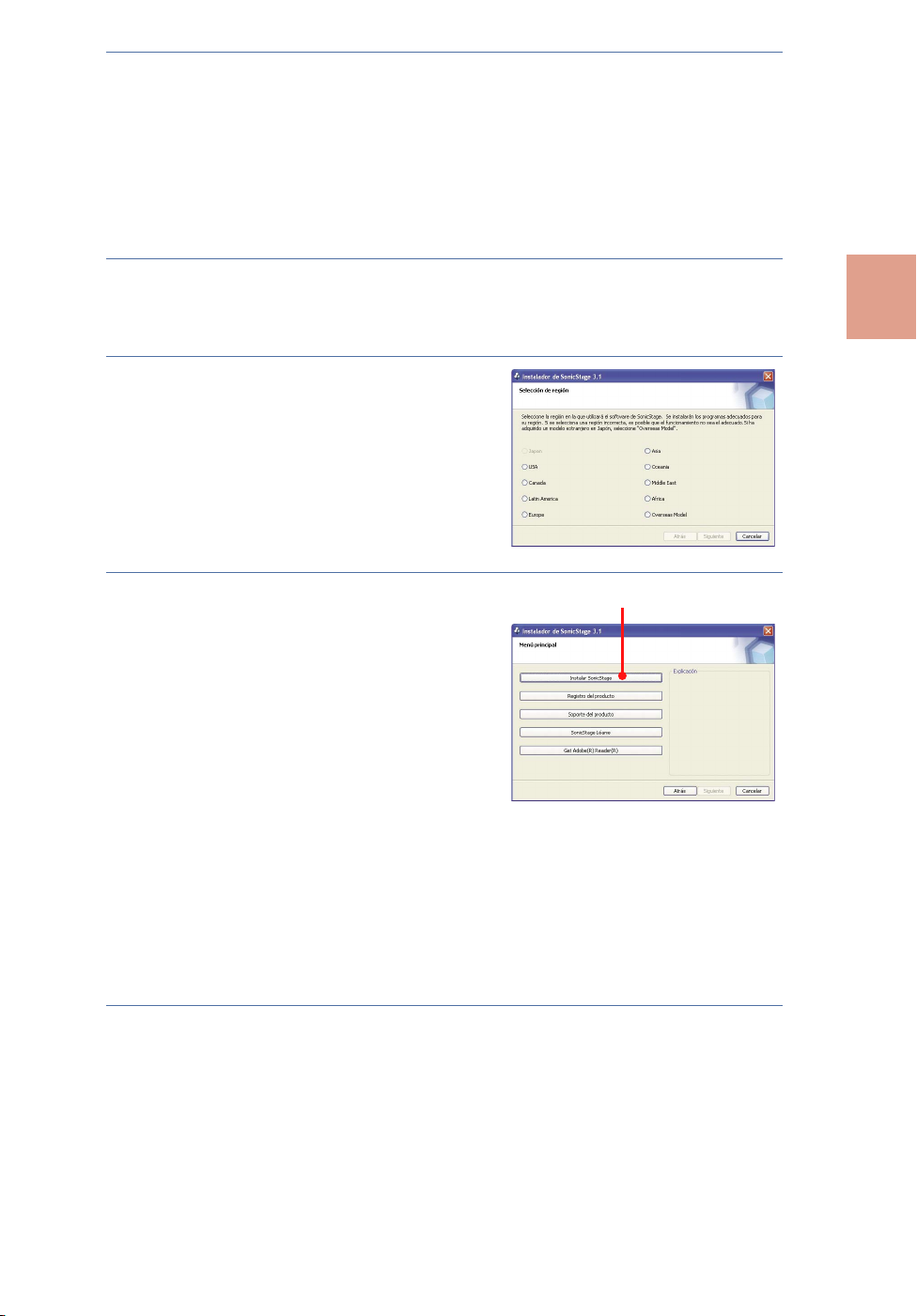
Contenidos
Índice
Cierre todos los programas en ejecución.
Antes de instalar el software SonicStage compruebe los siguientes
aspectos ya que podrían impedir la correcta instalación del software.
• No ha iniciado sesión como un “Administrador” (si utiliza Windows
2000/Windows XP).
• Los programas antivirus se están ejecutando. (Este tipo de programas
requieren una gran cantidad de recursos del sistema .)
Inserte el CD-ROM en la unidad de su ordenador.
El programa de instalación se inicia automáticamente y aparece la
ventana de instalación.
Cuando aparezca la ventana de
la derecha, haga clic en la zona
geográfica donde utilizará el
software SonicStage.
Si no aparece ninguna ventana, vaya al
paso .
Procedimientos iniciales
Haga clic en “Instalar
SonicStage” y, a continuación,
siga las instrucciones que
aparecen.
Lea las instrucciones atentamente.
Según la zona geográfica, puede que
los botones, salvo el correspondiente a
“Instalar SonicStage”, sean distintos
de los que aparecen en la ilustración de
la derecha.
La instalación puede tardar de 20 a 30 minutos dependiendo del
entorno del sistema. Asegúrese de reiniciar el ordenador cuando haya
terminado la instalación.
Si se produce algún problema durante la instalación, consulte
“Solución de problemas” (
página 68).
“Instalar SonicStage”
18 ES
Page 19
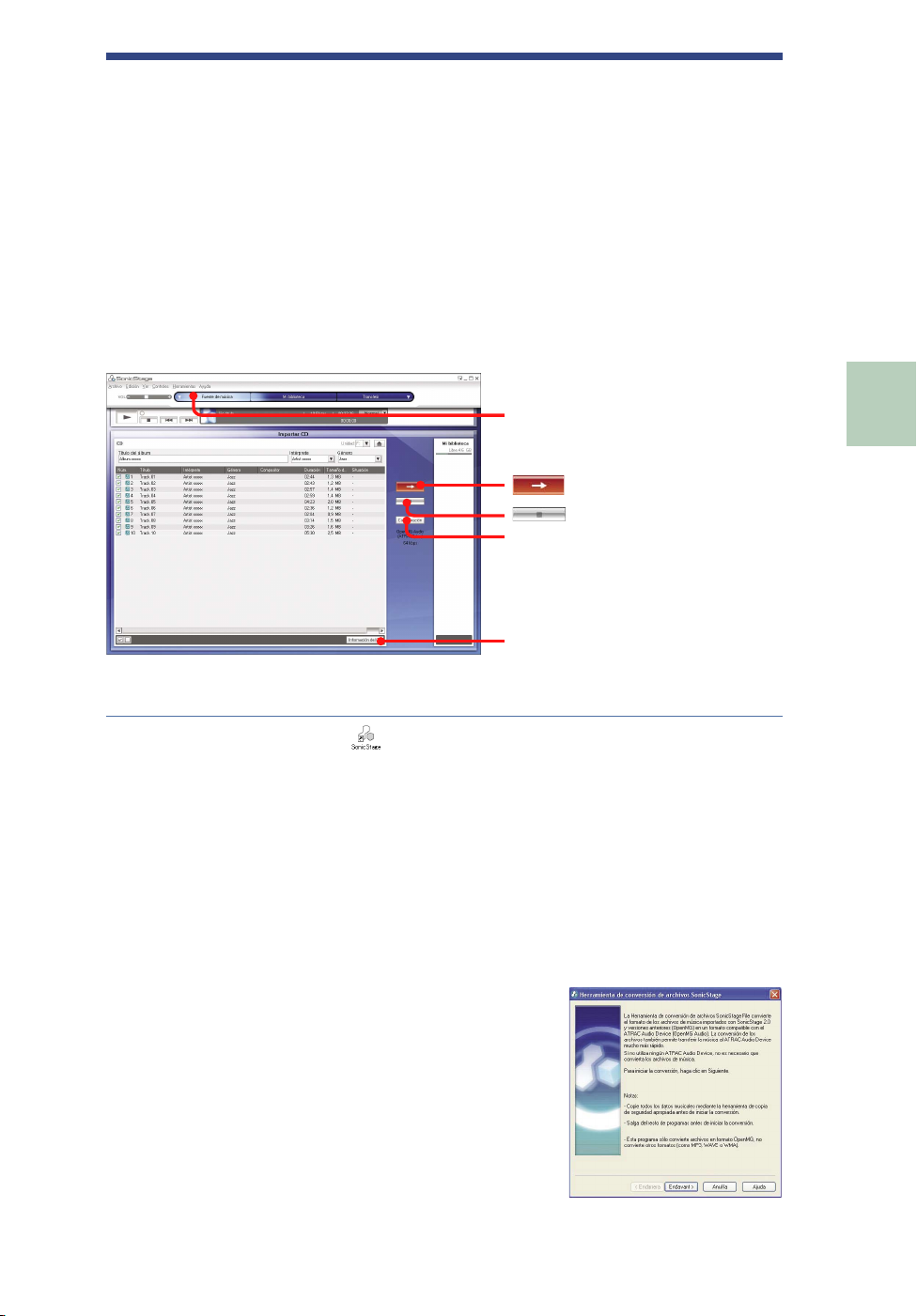
Importación de datos de audio al ordenador
Contenidos
Índice
Grabe y almacene pistas (datos de audio) de un CD de audio en “Mi
biblioteca” de SonicStage, en la unidad de disco duro del ordenador.
Para obtener automáticamente información sobre el CD (nombre del
artista, títulos de las pistas, etc.), debe haber conectado previamente el
ordenador a Internet.
Puede grabar o importar pistas (archivos MP3) de otras fuentes como
Internet y el disco duro del ordenador.
Para obtener más información, consulte la ayuda de SonicStage (
página 73).
“ Fuente de música”
“Importar CD”
“Configuración”
Transferencia de datos de audio al reproductor
“Información del CD”
Haga doble clic en (SonicStage) en el escritorio.
También puede seleccionar “Inicio” – “Todos los
programas”* – “SonicStage” – “SonicStage.”
Se inicia SonicStage.
Si utiliza una versión anterior de SonicStage, aparece la ventana
“Herramienta de conversión de archivos SonicStage”** al iniciar
SonicStage por primera vez después de la instalación. Siga las
instrucciones de la ventana.
* “Programas” si se utiliza Windows Millennium Edition/Windows 2000
Professional/Windows 98 Second Edition
** Esta herramienta permite convertir los
archivos de audio importados a su ordenador
con SonicStage2.0 o una versión anterior al
formato de datos óptimo (OpenMG) para
este reproductor y, así, transferir datos de
audio al reproductor a alta velocidad.
Continúa
19 ES
Page 20
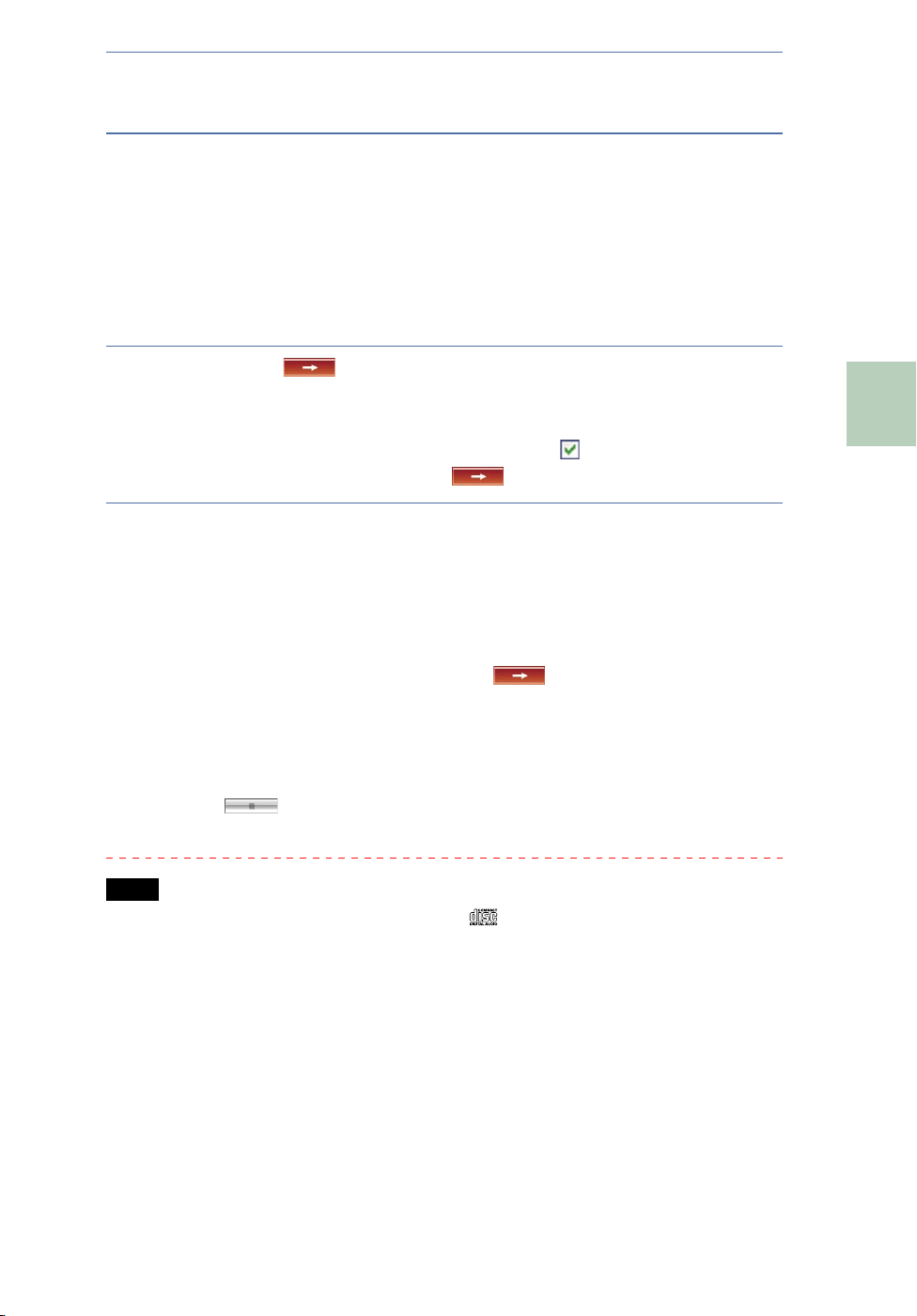
Contenidos
Índice
Inserte el CD de audio que desee grabar en la unidad de
CD del ordenador.
Seleccione de “ Fuente de música” y elija “Importar
CD” en el menú.
El contenido del CD de audio aparece en la lista de fuente de música.
Si la información del CD ( página 21) como, por ejemplo, el
nombre del álbum, el nombre del artista y los títulos de las pistas, no
se ha obtenido automáticamente, conecte el ordenador a Internet y
haga clic en “Información del CD” en la parte derecha de la ventana.
Haga clic en .
Se inicia la grabación de las pistas seleccionadas.
Si no desea grabar algunas pistas, haga clic en el número de la pista
para quitar la marca de selección de la casilla en la ventana de
SonicStage antes de hacer clic en .
Para cambiar el formato y la velocidad de bits ( página 21) de la
grabación del CD de audio
Haga clic en “Configuración” en la parte derecha de la ventana de
SonicStage para abrir el cuadro de diálogo “Formato de importación del
CD [Mi biblioteca]” antes de hacer clic en en el paso .
Los ajustes predeterminados son OpenMG Audio (ATRAC3plus) para el
formato y 64 kbps para la velocidad de bits.
Transferencia de datos de audio al reproductor
Para detener la grabación
Haga clic en en la ventana de SonicStage.
Nota
Sólo los CD de audio que llevan la marca pueden utilizarse con el
software SonicStage. No garantizamos un funcionamiento normal en el caso
de los CD protegidos contra copia.
Continúa
20 ES
Page 21
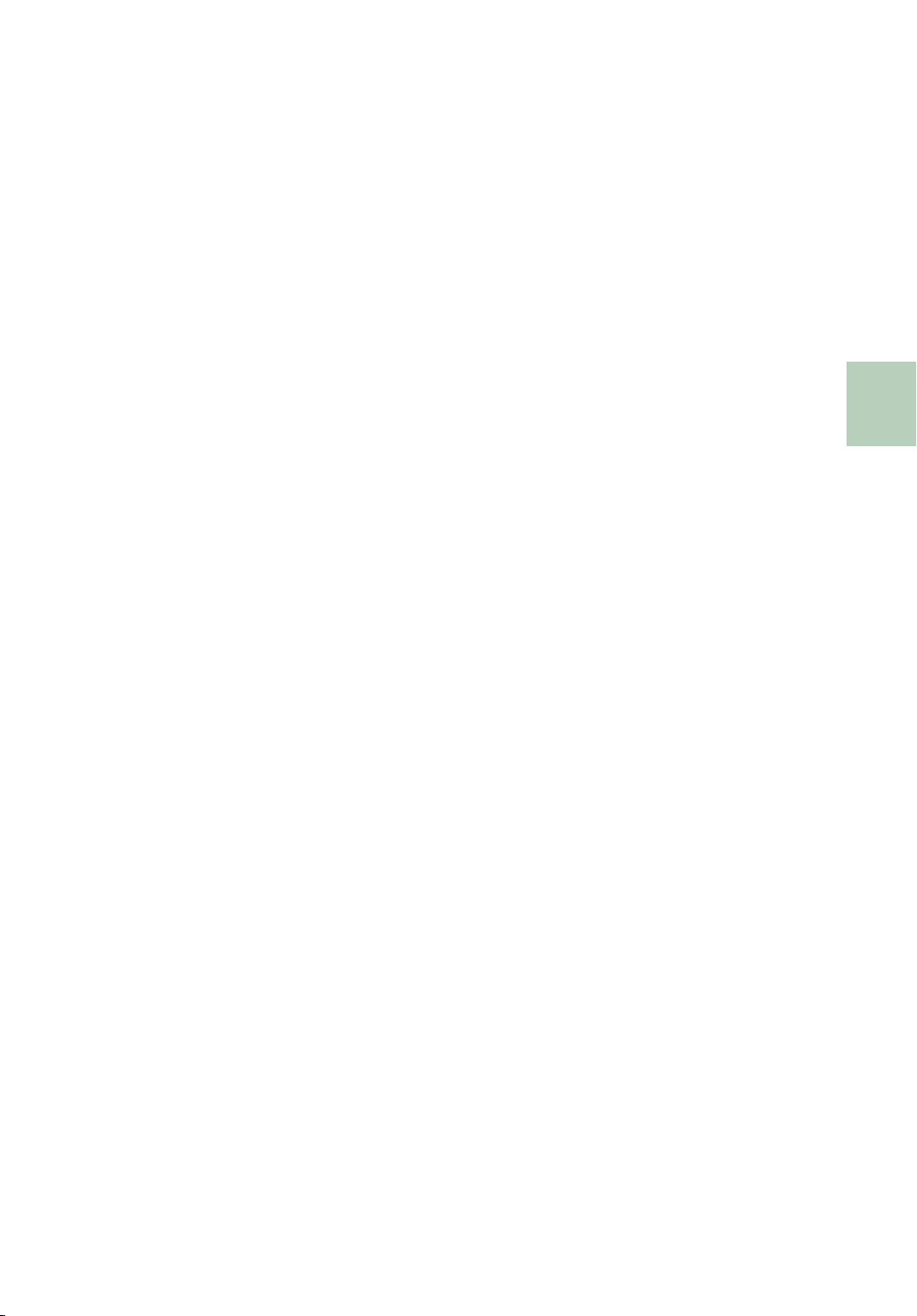
¿Qué es la información del CD?
Contenidos
Índice
Por información del CD se entiende la información incluida en los CD de
audio como, por ejemplo, el nombre del álbum, el nombre del artista, los
títulos de las pistas, etc. Con SonicStage puede obtener automáticamente
información de los CD de forma gratuita desde el servicio Gracenote
CDDB (Gracenote Compact Disc DataBase) a través de Internet cuando
inserta el CD de audio en la unidad de CD de su ordenador.
Tenga en cuenta que no es posible obtener información de los CD que no
están registrados con CDDB.
¿Qué es ATRAC3/ATRAC3plus?
ATRAC3 (Adaptive Transform Acoustic Coding3) es una tecnología de
compresión de audio que cumple con los estándares de alta calidad de
sonido y compresión más exigentes. ATRAC3plus es una versión más
avanzada de ATRAC3 que puede comprimir archivos de audio 20 veces
su tamaño original a una velocidad de 64 kbps.
¿Qué es el formato y la velocidad de bits?
El formato se refiere al formato de grabación, como WAV o ATRAC3plus.
La velocidad de bits es la cantidad de datos que se procesa por segundo.
Cuanto mayor es la velocidad de bits, mejor será la calidad del sonido. Sin
embargo, cuanto mayor es la velocidad de bits, más capacidad se necesita
para almacenar los datos.
Los ajustes predeterminados son OpenMG Audio (ATRAC3plus) para el
formato y 64 kbps para la velocidad de bits.
Para cambiar el formato y la velocidad de bits, haga clic en
“Configuración” en la parte derecha de la ventana de SonicStage.
Transferencia de datos de audio al reproductor
21 ES
Page 22
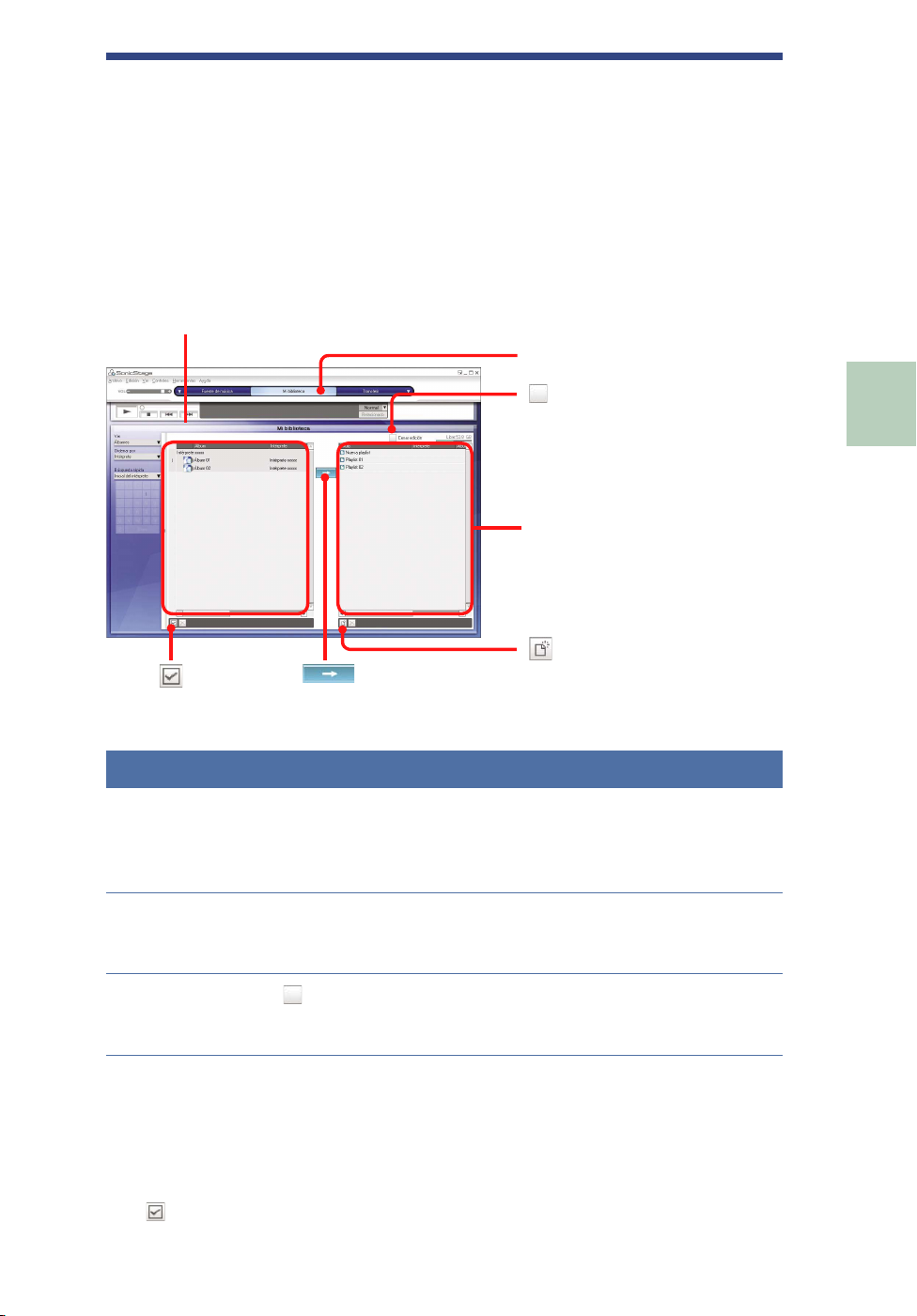
Gestión de pistas mediante SonicStage
Contenidos
Índice
En la pantalla “Mi biblioteca” de SonicStage puede gestionar o editar pistas.
También puede agrupar sus pistas favoritas por temas para crear listas de
reproducción y administrarlas como un álbum.
Para obtener más información sobre SonicStage, consulte la ayuda de
SonicStage ( página 73).
Pantalla Mi biblioteca
Lista Mi biblioteca
“Mi biblioteca”
Lista de
contenido de
las listas de
reproducción
Transferencia de datos de audio al reproductor
Edición de unalista de reproducción
Una lista de reproducción le permite agrupar y reproducir sus pistas
favoritas clasificadas por un tema determinado como, por ejemplo, bandas
sonoras, etc.
Haga clic en “Mi biblioteca”.
Se muestra la pantalla Mi biblioteca.
Haga clic en (Crear/Editar playlist).
La ventana principal cambia a la pantalla Crear/Editar playlist.
Seleccione las pistas que desee de la lista de contenido de
la izquierda.
Para seleccionar varias pistas, haga clic en las pistas mientras
mantiene pulsada la tecla “Ctrl”.
Para seleccionar todas las pistas de la lista de contenido, haga clic en
(Seleccionar todo).
Continúa
22 ES
Page 23
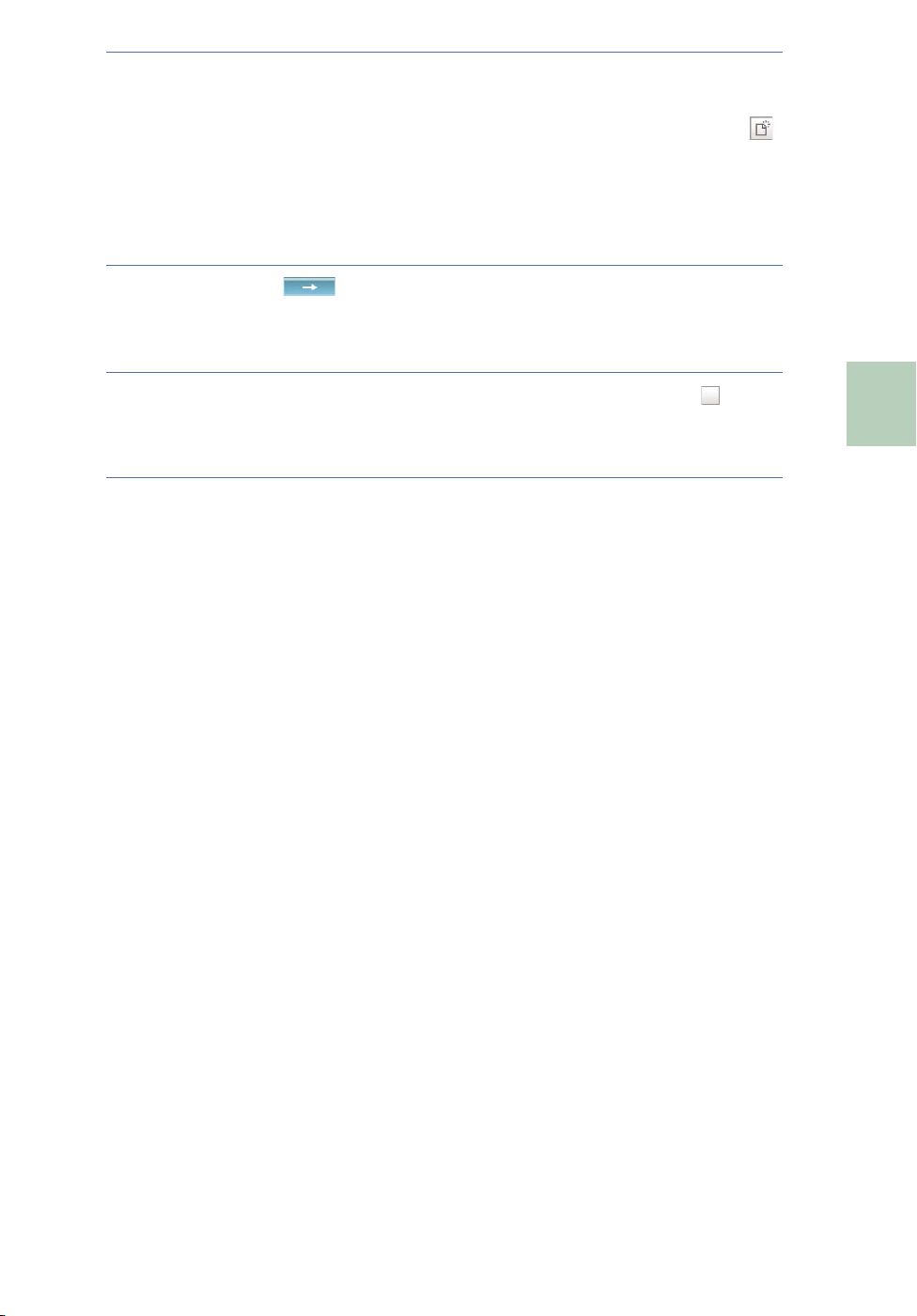
Contenidos
Índice
En la lista de la derecha, seleccione la lista de
reproducción a la que desee añadir las pistas.
Para añadir la pista a una lista de reproducción nueva, haga clic en
(Crear nueva playlist).
Se crea una lista de reproducción vacía que se muestra en la lista de
contenido de las listas de reproducción. A continuación puede
introducir un nombre para la lista de reproducción.
Haga clic en .
Las pistas seleccionadas se añaden a la lista de contenido de listas de
reproducción de la derecha.
Cuando haya añadido todas las pistas, haga clic en
(Cerrar edición).
Vuelve a aparecer la pantalla Mi biblioteca.
Para añadir una pista mediante arrastrar y soltar
Puede añadir una pista arrastrándola desde la lista Mi biblioteca de la
izquierda hacia la lista de contenido de las listas de reproducción de la
derecha. La pista se añade a la lista en la posición donde se ha soltado.
Transferencia de datos de audio al reproductor
Para consultar información detallada sobre álbumes y pistas
En la ventana de SonicStage, haga clic con el botón secundario del ratón
en el álbum o la pista cuya información detallada desee consultar y, a
continuación, seleccione “Propiedades” en el menú.
Aparecerá la ventana “Propiedades del album” o “Propiedades de pista”.
Puede consultar y editar la información que se muestra en la ventana. El
contenido que edite en la ventana “Propiedades” se aplicará a la pantalla
Mi biblioteca.
23 ES
Page 24
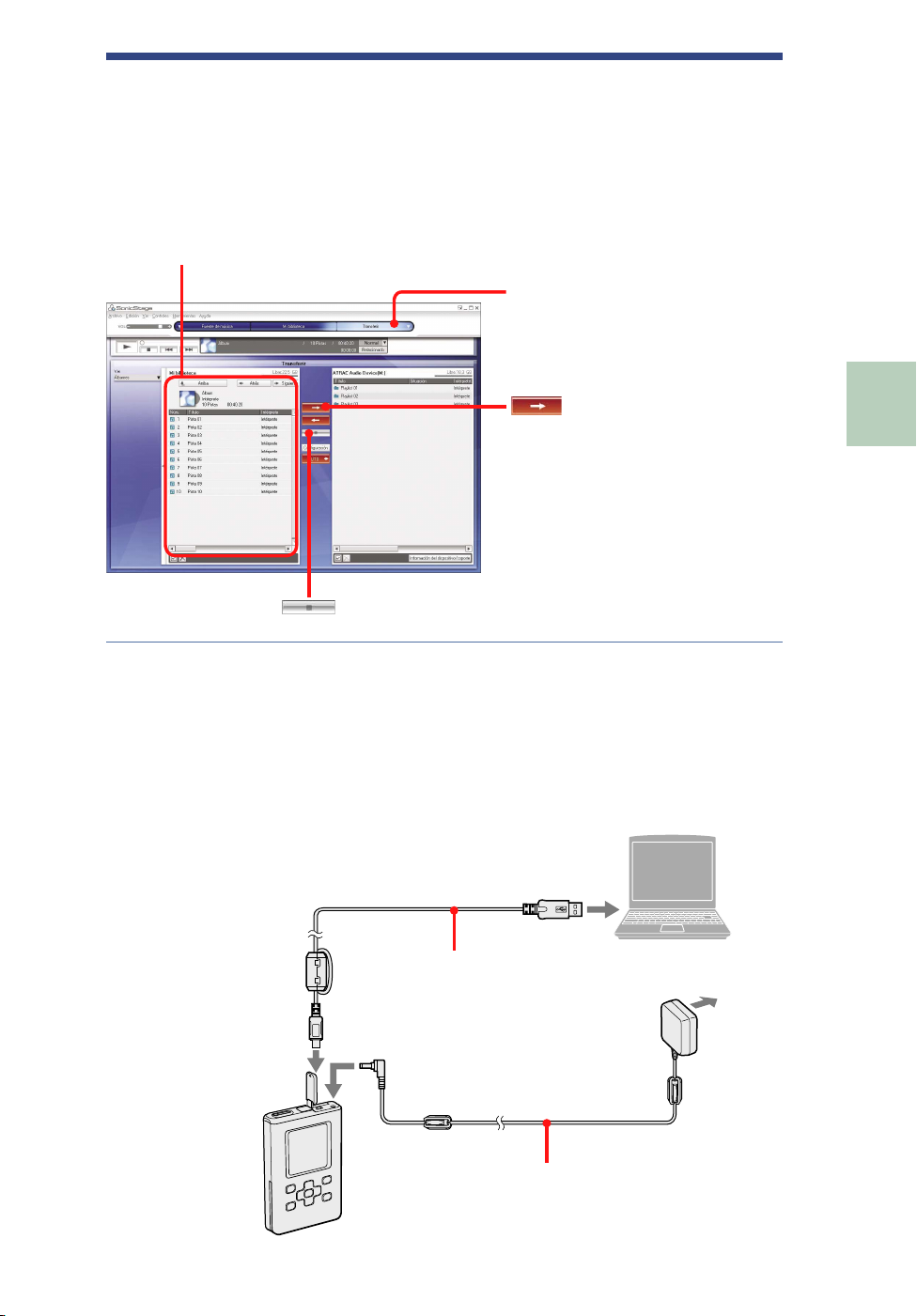
Transferencia de datos de audio al reproductor
Contenidos
Índice
Transfiera las pistas (datos de audio) almacenadas en “Mi biblioteca” de
SonicStage en su ordenador al reproductor en formato ATRAC3plus/MP3.
Los datos de audio que se transfieren incluyen toda la información, como
el nombre del artista y el nombre del álbum, de la información del CD.
Lista Mi biblioteca
“Transferir ”
“ATRAC Audio Device”
Transferencia de datos de audio al reproductor
Conecte el reproductor al ordenador y el adaptador de
alimentación de CA en el siguiente orden de a .
El mensaje “Conectando a PC” aparece en la pantalla.
La pantalla de configuración de la transferencia automática aparece en la
ventana de SonicStage. Siga las instrucciones de la ventana. Para obtener
más información, consulte la ayuda de SonicStage (
al puerto USB
Cable USB dedicado
(suministrado)
a una toma USB
a la toma DC IN
Adaptador de alimentación de
CA (suministrado)
página 73).
a una toma de
corriente de CA
Continúa
24 ES
Page 25
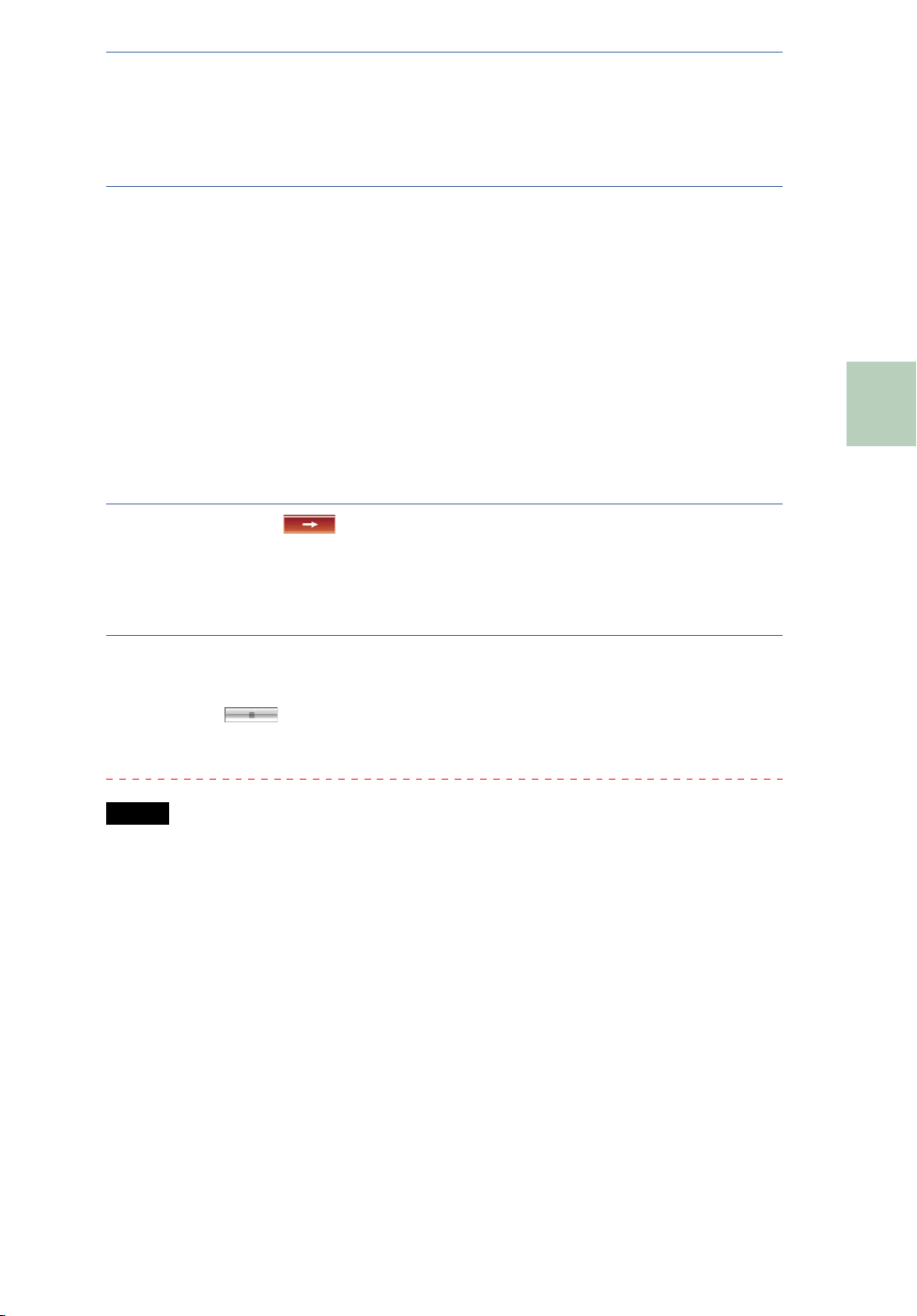
Contenidos
Índice
Seleccione de “Transferir ” y seleccione “ATRAC Audio
Device” en la lista.
La pantalla cambia a la ventana donde las pistas se transfieren de
SonicStage al reproductor.
Haga clic en el álbum que desee transferir de la lista
Mi biblioteca en la parte izquierda de la ventana de
SonicStage.
Si sólo desea transferir algunas pistas, haga clic en las pistas que
quiera transferir. Para transferir varias pistas o álbumes, haga clic en
las pistas o álbumes mientras mantiene pulsada la tecla “Ctrl”.
También puede transferir listas de reproducción al reproductor (hasta
8 187 listas de reproducción y 999 pistas por lista de reproducción).
Si intenta transferir una lista de reproducción que contiene una pista
que ya se ha transferido al reproductor, sólo se transfieren los datos de
la lista de reproducción correspondientes a esa pista.
Haga clic en .
Se inicia la transferencia de las pistas seleccionadas.
Puede comprobar el estado de la transferencia en la ventana de
SonicStage.
Transferencia de datos de audio al reproductor
Para detener la transferencia
Haga clic en en la ventana de SonicStage.
Notas
• No utilice el reproductor en lugares donde esté sujeto a vibraciones
• No desconecte el cable USB ni extraiga la batería del reproductor mientras
• No se garantiza el uso de este reproductor con un concentrador USB o con
• Algunos dispositivos USB conectados al ordenador pueden afectar al
• Todos los botones de control del reproductor están desactivados cuando
mientras se transfieren datos de audio. Tampoco coloque el reproductor
cerca de objetos magnéticos.
se están transfiriendo datos. Si lo hace, puede que los datos que se estén
transfiriendo se destruyan.
un cable alargador USB. Conecte siempre el reproductor al ordenador con
el cable USB suministrado.
correcto funcionamiento del reproductor.
el reproductor está conectado a un ordenador. Si conecta el reproductor
al ordenador durante la reproducción, la reproducción se detiene y
“Conectando a PC” aparece en la pantalla del reproductor.
Continúa
25 ES
Page 26
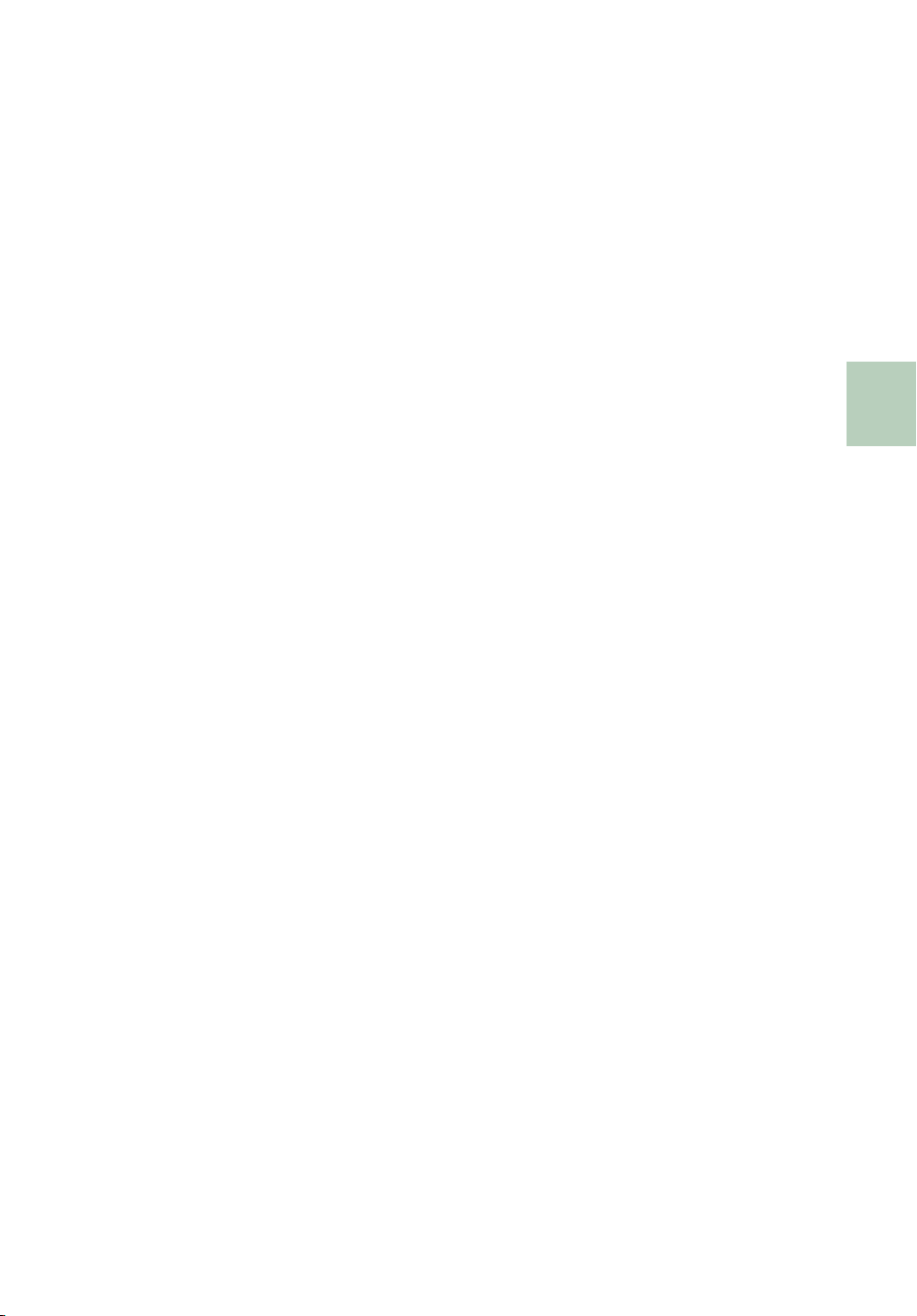
• Si no hay espacio libre suficiente en el reproductor para los datos de audio
Contenidos
Índice
que se van a transferir, la transferencia no se producirá.
• El número de transferencias de una pista puede estar limitado por motivos
de copyright.
• Es posible que no se puedan transferir ciertas pistas con un período de
reproducción o con un número de reproducciones limitado debido a
restricciones de los propietarios del copyright.
• Las funciones de suspensión, apagado e hibernación del sistema no
funcionarán durante la transferencia.
• Según el tipo de texto y el número de caracteres, puede que el texto
introducido por SonicStage no se muestre en el reproductor. Esto se debe a
las limitaciones del reproductor.
• El reproductor se puede calentar si lo conecta por un tiempo a un ordenador
encendido o después de transferir una gran cantidad de datos al mismo.
No se trata, sin embargo, de un funcionamiento incorrecto. Desconecte el
adaptador de alimentación de CA y el cable USB dedicado del reproductor
y no lo utilice durante un tiempo.
Si la parte caliente del reproductor se mantiene en contacto con la misma
parte de su cuerpo durante mucho tiempo, aunque la temperatura del
reproductor sea relativamente baja, puede producirse una abrasión por baja
temperatura. Evite mantener el reproductor en contacto con la piel durante
mucho tiempo, especialmente si su piel es muy sensible.
• Cuando no hay suficiente espacio en el disco duro del reproductor, el
mensaje “BASE DE DATOS NO ENCONTRADA” puede aparecer aunque
la transferencia de los datos de audio se haya realizado correctamente.
En tal caso, conecte otra vez el reproductor al ordenador y, a continuación,
transfiera los datos de audio que no necesite a su ordenador para liberar
espacio en el reproductor.
Transferencia de datos de audio al reproductor
26 ES
Page 27

Transferencia de datos de audio al
Contenidos
Índice
ordenador
Puede volver a transferir los datos de audio a “Mi biblioteca” de
SonicStage en el ordenador.
Lista Mi biblioteca
“Transferir
“ATRAC Audio Device”
Pistas almacenadas
en el reproductor
Conecte el reproductor al ordenador (vea el paso en
“Transferencia de datos de audio al reproductor”,
página
Seleccione de “Transferir ” y seleccione “ ATRAC Audio
Device” en la lista.
La pantalla cambia a la ventana en la que se transfieren las pistas del
reproductor a SonicStage.
24).
”
Transferencia de datos de audio al reproductor
Haga clic en el álbum que desee transferir a la lista Mi
biblioteca en la parte derecha de la ventana de SonicStage.
Si sólo desea transferir algunas pistas, haga clic en las pistas que
quiera transferir.
Para transferir varias pistas o álbumes, haga clic en las pistas o
álbumes mientras mantiene pulsada la tecla “Ctrl”.
Haga clic en .
Se inicia la transferencia del álbum seleccionado.
Puede comprobar el estado de la transferencia en la ventana de
SonicStage.
Continúa
27 ES
Page 28

Para detener la transferencia
Contenidos
Índice
Haga clic en en la ventana de SonicStage.
Notas
• Las pistas transferidas al reproductor desde otro ordenador no pueden
transferirse a Mi biblioteca, en el ordenador.
• No desconecte el cable USB ni extraiga la batería del reproductor mientras
se están transfiriendo datos. Si lo hace, puede que los datos que se estén
transfiriendo se destruyan.
Transferencia de datos de audio al reproductor
28 ES
Page 29
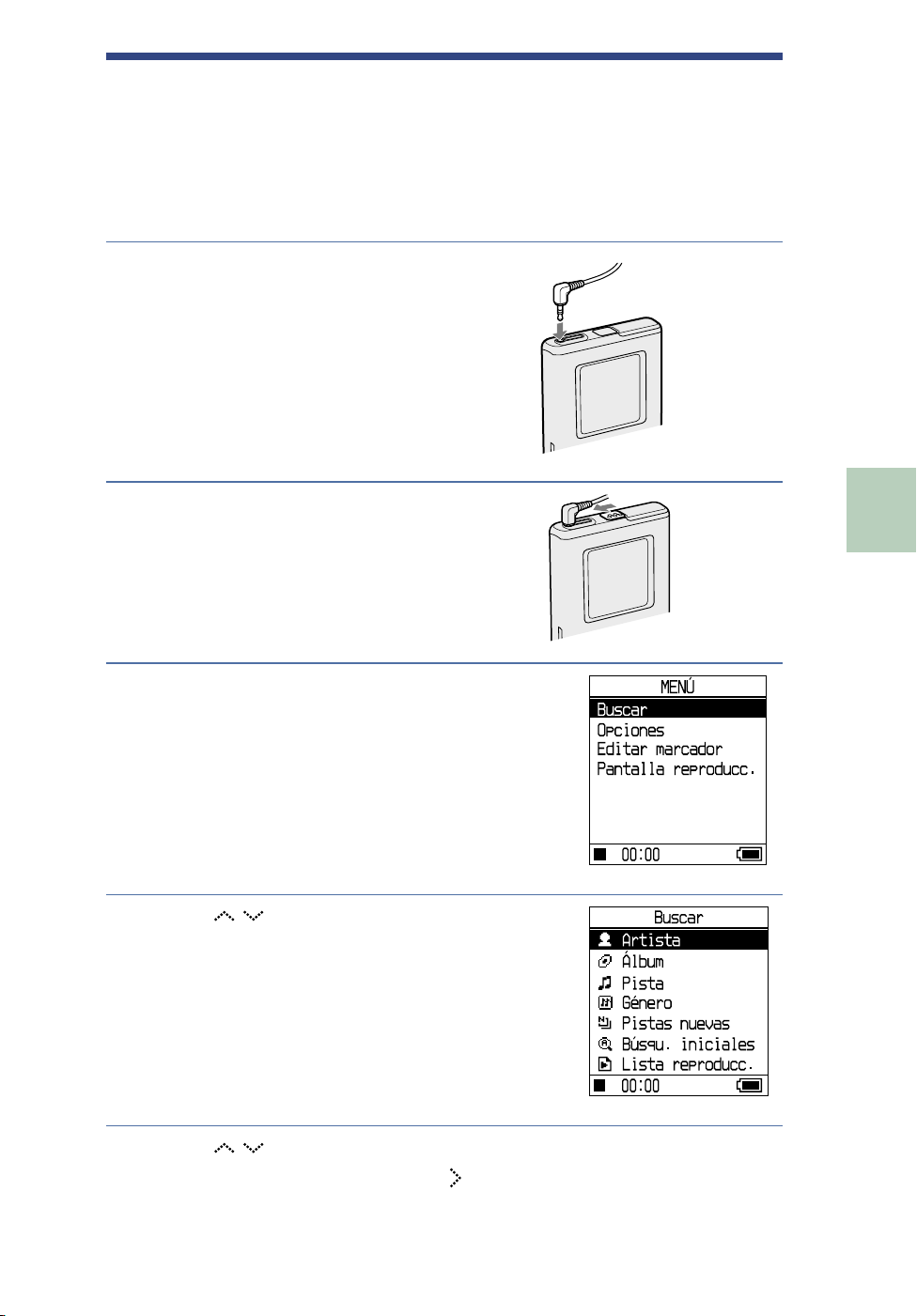
Reproducción
Contenidos
Índice
Puede reproducir las pistas transferidas al reproductor mediante
SonicStage (
Puede cambiar el menú y los mensajes de la pantalla para que se muestren
en su idioma ( página 54).
página 19).
Conecte los auriculares a la toma
(auriculares)/LINE OUT del
reproductor.
Deslice el interruptor HOLD en
la dirección de la flecha que se
muestra en la ilustración para
desbloquear los controles.
Todos los botones se desbloquean.
Pulse cualquier botón del reproductor
salvo .
Aparece la pantalla MENÚ.
Auricular
a la toma
(auriculares)/LINE OUT
Reproducción de música
Pulse / para seleccionar “Buscar” y,
a continuación, pulse .
Aparece la pantalla Buscar.
Pulse / para seleccionar el modo de búsqueda.
Para buscar una pista más, pulse .
Continúa
29 ES
Page 30
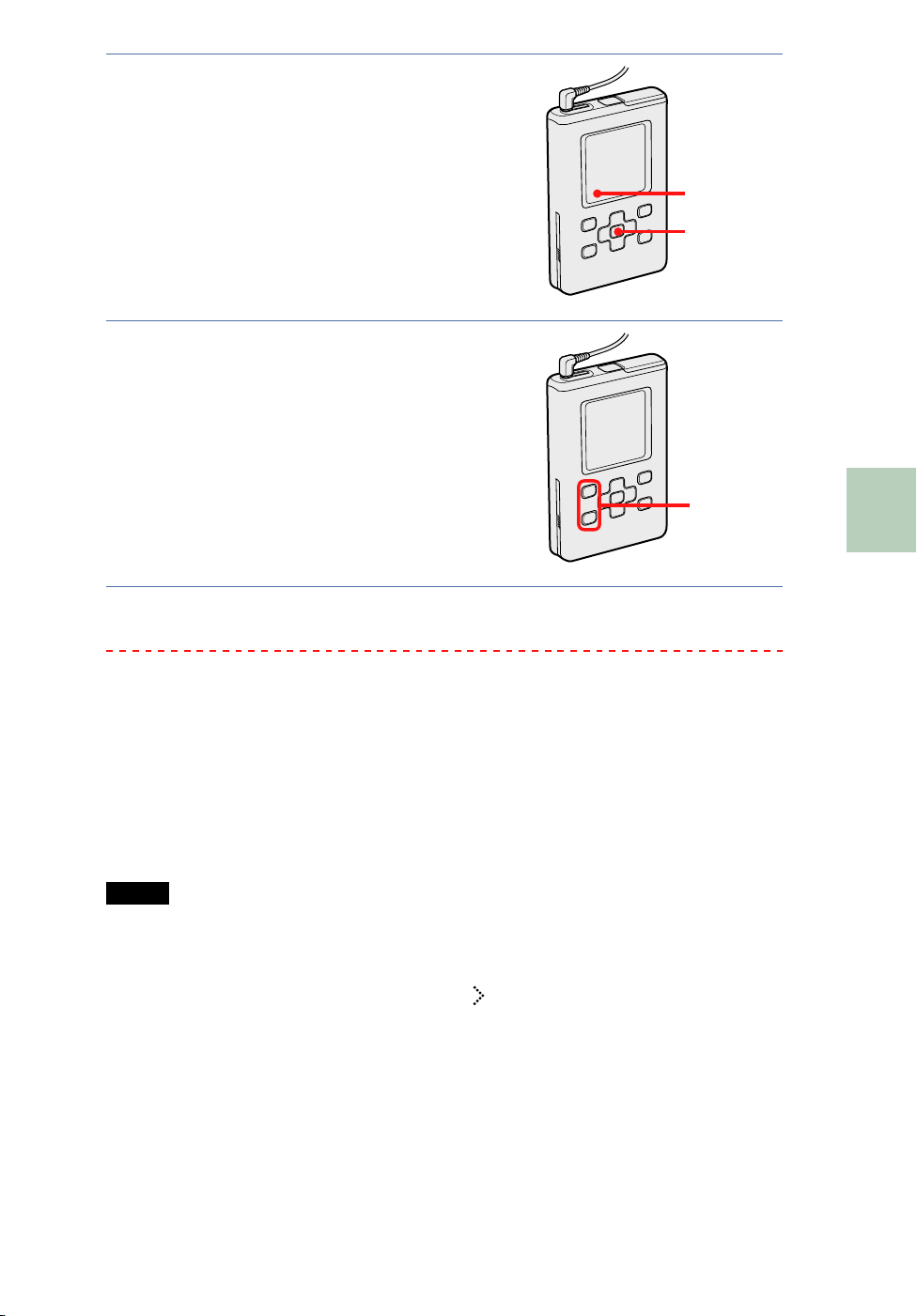
Contenidos
Índice
Pulse .
aparece en la parte inferior izquierda
de la pantalla y el reproductor inicia la
reproducción.
Pulse otra vez para hacer una pausa.
Pulse VOL+/VOL– para ajustar el
volumen.
aparezca.
VOL+/VOL–
Reproducción de música
¿Qué tipo de datos de audio puedo reproducir?
Notas
• Los archivos en formato MP3 que no se pueden reproducir en el reproductor
• La reproducción se detendrá si se intenta reproducir una pista de audio MP3
• Si utiliza la batería recargable de ion-litio y el reproductor no se utiliza
• Si la reproducción no se inicia, asegúrese de que el interruptor HOLD esté
Este reproductor puede reproducir datos de audio comprimidos en los
formatos ATRAC3plus/MP3.
Los formatos de archivo MP3 que se pueden reproducir son:
– MPEG-1 Audio Layer-3
– Velocidad de bits de 32 a 320 kbps (CBR/VBR)
– Frecuencias de muestreo 32/44,1/48 kHz
sí se pueden transferir al mismo.
incompatible con el reproductor. Pulse para seleccionar otras pistas.
durante 30 segundos en el modo de parada, la pantalla se apaga
automáticamente. Al desplazarse por los títulos de las pistas, etc.,
la pantalla se apagará 30 segundos después de haber finalizado el
desplazamiento.
desactivado ( 31).
Continúa
30 ES
Page 31
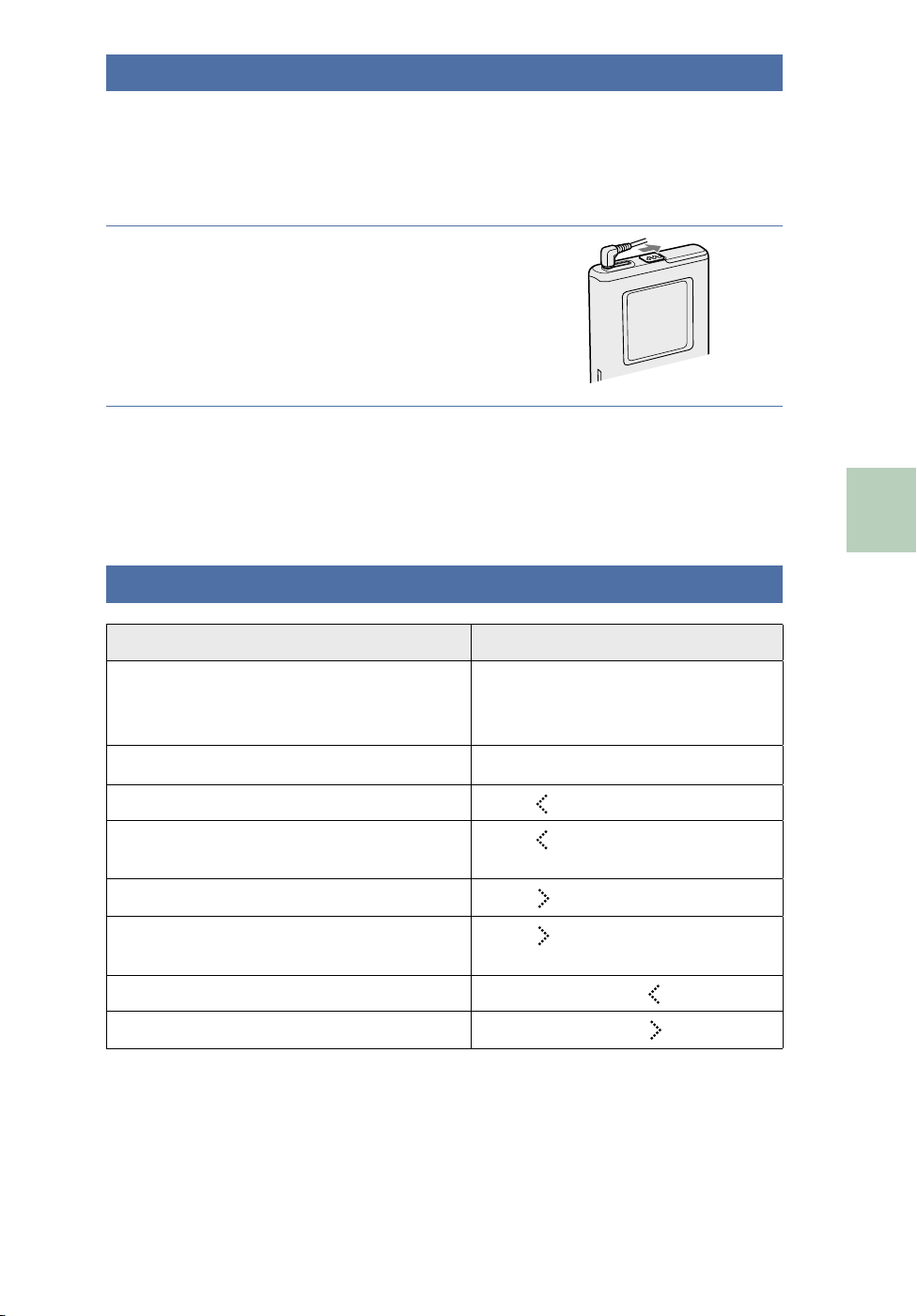
Bloqueo de los controles
Contenidos
Índice
(HOLD)
Mediante el bloqueo de los controles, puede evitar que éstos se pulsen
accidentalmente cuando se trasporta el reproductor. “BLOQUEO”
parpadea en la pantalla si pulsa cualquier botón cuando la función HOLD
está activada.
Deslice el interruptor HOLD en la
dirección de la flecha que se muestra en la
ilustración para desbloquear los controles.
Para desbloquear los controles
Deslice el interruptor HOLD en la dirección opuesta a la de la flecha que
se muestra en la ilustración anterior.
Funciones básicas de reproducción
(Reproducción, parada, búsqueda)
Reproducción de música
Para
Reproducir desde un punto en el que se
detuvo la reproducción anteriormente
Parar la reproducción
Localizar el principio de la pista actual
Localizar el inicio de las pistas
anteriores*
Localizar el inicio de la pista siguiente*
Localizar el principio de las pistas
sucesivas*
Retroceder rápidamente
Avanzar rápidamente
* Cuando se selecciona la reproducción de pistas aleatorias o la reproducción
Para apagar el reproductor
Mantenga pulsado hasta que la pantalla desaparezca.
Para encender de nuevo el reproductor, pulse cualquier botón.
Operación
Pulse . La reproducción se
inicia desde el punto en que se
detuvo.
Pulse .
Pulse una vez.
Pulse repetidamente.
Pulse una vez.
Pulse repetidamente.
Mantenga pulsado .
Mantenga pulsado .
de elementos aleatorios ( página 47), el orden de reproducción es
diferente.
Continúa
31 ES
Page 32

Consulta de información en la pantalla
Contenidos
Índice
Puede consultar los datos de audio y el estado de la reproducción en la
pantalla del reproductor.
Pantalla del reproductor durante la reproducción
Título de la pista
Nombre del álbum
Nombre del artista
Género
ATRAC3/ATRAC3plus/MP3
( página 21)
Velocidad de bits* ( página 21)
Estado de la reproducción
: Reproducción
: Parada
: Avance rápido
: Retroceso rápido
/: Localizar el inicio de
la pista
Tiempo de reproducción
transcurrido
Marcador ( página 39)
Número de pista
Barra de progreso de la
reproducción
Energía que queda en la pila
( página 15)
Modo de reproducción
( página 45), indicador de
sonido (al ajustar el sonido,
página 52)
Indicador de la unidad
( página 48)
Repetir ( página 49)
Reproducción de música
* Si se trata de una pista MP3 que admite velocidad de bits variable (VBR),
Nota
Se pueden mostrar los caracteres de A a Z, de a a z, de 0 a 9 y símbolos
(excepto /).
la velocidad de bits que aparece aquí podría no coincidir con la que aparece
en el software SonicStage.
32 ES
Page 33
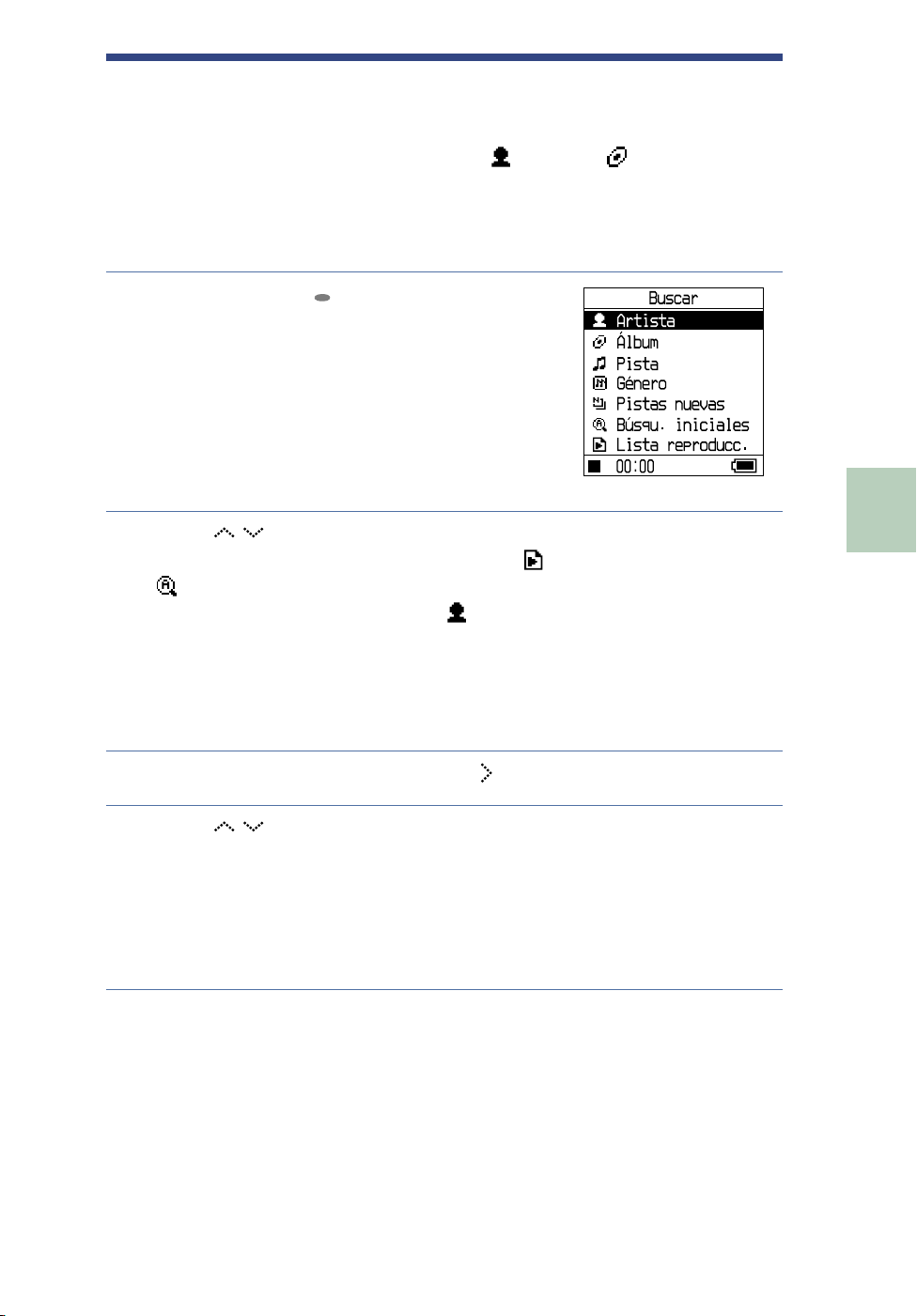
Selección de las pistas que se reproducirán
Contenidos
Índice
(artista, álbum, género, etc.)
Al buscar las pistas en el reproductor por “ Artista”, “ Álbum,” etc.,
puede seleccionar las pistas que desea escuchar.
Para obtener más información sobre las pantallas, consulte “Acerca de la
estructura de carpetas de la pantalla Buscar” (
Pulse SEARCH/ MENU.
Aparece la pantalla Buscar.
Pulse / para seleccionar un modo de búsqueda.
Si pulsa en cualquier modo excepto “ Lista reproducc.” o
“ Búsqu. iniciales”, se inicia la reproducción.
Por ejemplo, cuando selecciona “ Artista,” la reproducción se inicia
a partir de la primera pista del primer álbum del artista que ha
seleccionado.
Todos los álbumes de los artistas mostrados tras el artista seleccionado
se reproducen en el orden numerado de las pistas.
página 35).
Reproducción de música
Para buscar más pistas, pulse .
Pulse / para seleccionar el elemento que desee
reproducir y, a continuación, pulse .
La reproducción se inicia desde la pista seleccionada o la primera
pista del elemento seleccionado (artista, álbum, etc.). Todas las pistas
mostradas tras los elementos seleccionados se reproducen en el orden
de número de pista.
Continúa
33 ES
Page 34

Para volver a la pantalla Buscar
Contenidos
Índice
Pulse SEARCH/ MENU.
Para volver a la pantalla MENÚ
Mantenga pulsado SEARCH/ MENU.
Para volver a la pantalla de reproducción, seleccione “Pantalla reproducc.”
en la pantalla MENU y, a continuación, pulse .
Para volver a la lista de pistas
Pulse / .
Para detener la reproducción en la pantalla Buscar
Pulse .
Para desplazar varios elementos a la vez
Pulse o dos veces muy seguidas en la pantalla Buscar y, a
continuación, mantenga el botón pulsado durante unos segundos.
Todos los elementos de la pantalla se desplazan hacia arriba a la vez.
Cuando mantiene pulsado o durante unos segundos, los elementos
se desplazan hacia arriba más rápidamente.
Reproducción de música
Continúa
34 ES
Page 35

Acerca de la estructura de carpetas de la pantalla Buscar
Contenidos
Índice
La pantalla Buscar dispone de los siguientes modos de búsqueda: “
Artista”, “ Álbum”, “ Género”, “ Pista”, “ Pistas nuevas”,
“ Búsqu. iniciales” y “ Lista reproducc.” La estructura de Género,
Artista, Álbum y Pista es la siguiente.
En cualquiera de las pantallas Buscar de Artista, Álbum, Pista, Género y
Pistas nuevas, puede iniciar la reproducción pulsando .
Para seleccionar y reproducir pistas desde Pistas nuevas, consulte
página 36, desde Búsqu. iniciales, consulte página 36, desde Lista
reproducc., consulte página 38.
Modo de
búsqueda
Género
Artista
Álbum
Pista
Reproducción de música
Continúa
35 ES
Page 36

Selección de pistas desde “ Pistas nuevas”
Contenidos
Índice
Puede seleccionar pistas de los álbumes recién transferidos al reproductor
(las cinco últimas veces).
Seleccione “ Pistas nuevas” en la pantalla Buscar (en el
paso , página 33) y, a continuación, pulse .
Aparece la lista de las nuevas pistas. A continuación se muestra la
estructura de “Pistas nuevas”.
Reproducción de música
Pulse / para seleccionar el elemento que desee
reproducir y, a continuación, pulse .
La reproducción empieza desde la pista seleccionada o a partir de la
primera pista del álbum seleccionado. Todas las pistas mostradas
después de los elementos seleccionados se reproducen en el orden del
número de pista.
Selección de una pista por la primera letra de la pista
(Búsqu. iniciales)
Puede seleccionar las pistas buscando la primera letra del título de una pista.
El reproductor busca el título de una pista en la información del CD en
SonicStage.
Pulse SEARCH/ MENU.
Aparece la pantalla Buscar.
Continúa
36 ES
Page 37

Contenidos
Índice
Pulse / para seleccionar “ Búsqu.
iniciales” y, a continuación, pulse .
Primero aparece la lista de pistas y, a
continuación, la pantalla de selección de
caracteres.
Pulse / / / para seleccionar
la inicial del título de la pista y, a
continuación, pulse .
Las pistas que empiezan con la inicial
seleccionada aparecerán en la lista. Si no hay
ninguna pista cuyo nombre empiece con la
inicial que ha seleccionado, se muestran las
pistas que empiezan alfabéticamente por la
siguiente inicial.
Pulse / para seleccionar la pista que desee reproducir
y, a continuación, pulse .
La reproducción se inicia a partir de la pista que seleccione. Todas las
pistas que aparecen después de las pistas seleccionadas se reproducen
según el orden numerado de las pistas.
Reproducción de música
Para volver a la pantalla Buscar
Pulse SEARCH/ MENU.
Para volver a la pantalla MENÚ
Mantenga pulsado SEARCH/ MENU.
Continúa
37 ES
Page 38
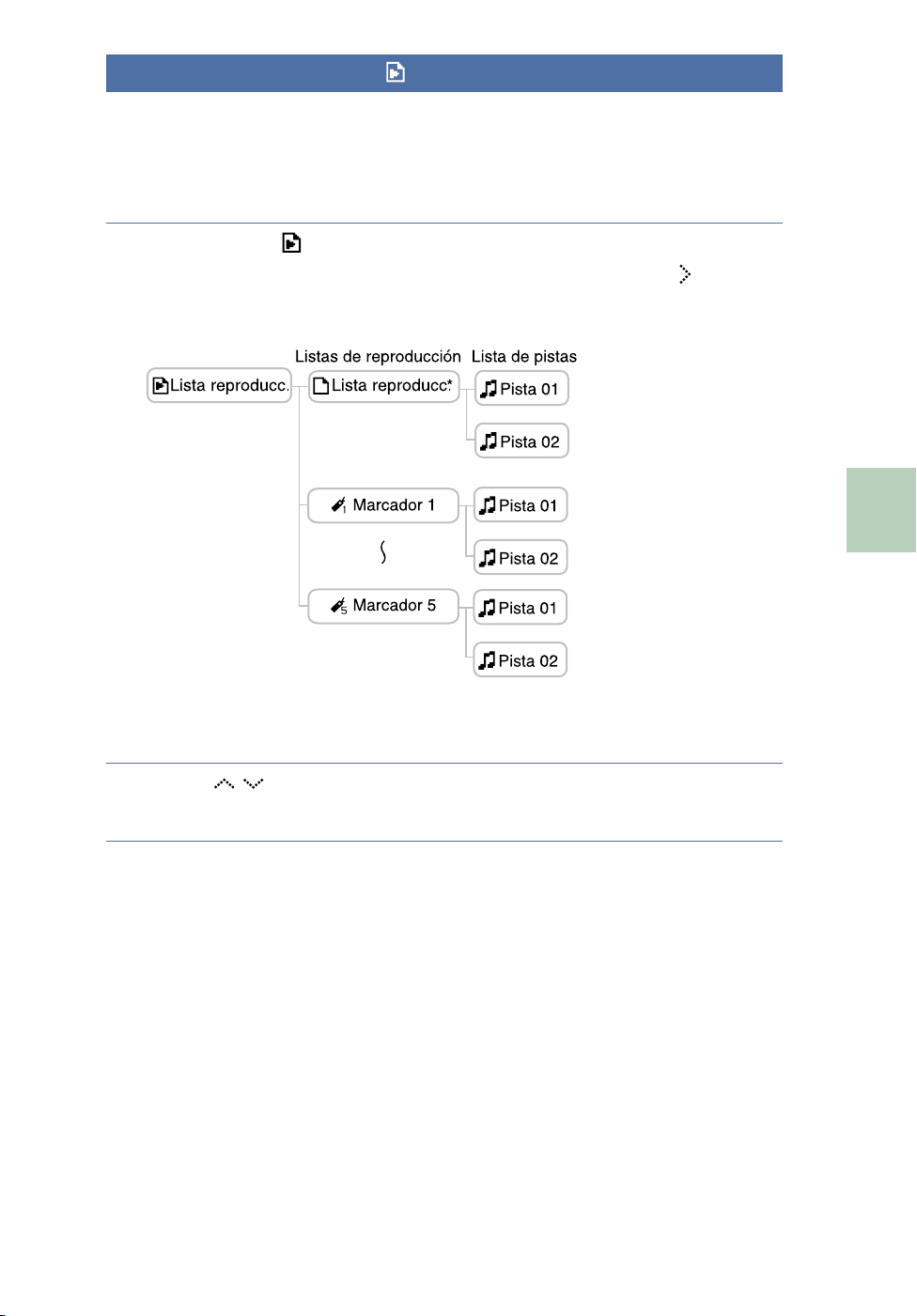
Selección de pistas desde “ Lista reproducc.”
Contenidos
Índice
Puede seleccionar pistas de las listas de reproducción editadas mediante
SonicStage o pistas registradas en tipos de marcadores (Marcador 1 a
Marcador 5) en el reproductor. Para registrar una pista en un marcador,
consulte página 39.
Seleccione “ Lista reproducc.” en la pantalla Buscar (en
el paso , página 33) y, a continuación, pulse .
Aparece la lista de listas de reproducción. A continuación se muestra
la estructura de las listas de reproducción.
Reproducción de música
* Un nombre de lista reproducción de la lista de contenido Lista reproducc. aparece
con el nombre que ha creado en SonicStage.
Pulse / para seleccionar el elemento que desee
reproducir y, a continuación, pulse .
38 ES
Page 39

Edición de marcadores en el reproductor
Contenidos
Índice
Existen dos tipos de listas de reproducción: las listas de reproducción de
SonicStage y las listas de reproducción del reproductor. Una lista de
reproducción del reproductor incluye las listas de reproducción creadas en
SonicStage y los tipos de marcadores creados en el reproductor. Para
obtener información detallada sobre la estructura de una lista de
reproducción, consulte
pueden editarse utilizando el equipo en las que se crearon. Los tipos de
marcadores creados en el reproductor no pueden editarse ni visualizarse en
SonicStage.
página 38. Las listas de reproducción sólo
Registro de una pista en un marcador
marcador)
Puede registrar sus canciones favoritas en un marcador. Para reproducir las
pistas registradas, seleccione “ Lista reproducc.” en la pantalla Buscar
( página 33).
Durante la reproducción de la pista
que desea registrar en un marcador,
mantenga pulsado .
Aparece la pantalla Marcador.
Pulse / para seleccionar el tipo de marcador donde
está registrada la pista y luego pulse .
Aparece “Marcado” y el número de marcadores (el número de pistas
marcadas/el número de posibles marcadores) y, a continuación, el
icono de marcador se enciende.
(Reproducción de pistas de un
Reproducción de música
Si desea agregar un marcador a dos o más pistas, repita
los pasos y .
En cada marcador puede registrar un máximo de 100 pistas.
Continúa
39 ES
Page 40

Para reproducir las pistas registradas en los marcadores
Contenidos
Índice
1 Pulse SEARCH/ MENU.
Aparece la pantalla Buscar.
2 Pulse / para seleccionar “ Lista reproducc.” y, a continuación,
pulse .
3 Pulse / para seleccionar “ Marcador” y, a continuación, pulse .
Si en este punto pulsa en lugar de , la reproducción se inicia
desde la primera pista del marcador seleccionado.
4 Pulse / para seleccionar una pista y, a continuación, pulse .
Aparece una línea debajo del icono del marcador en la pantalla de
reproducción.
Para eliminar marcadores
Durante la reproducción de la pista cuyo marcador desea eliminar,
mantenga pulsado después de haber realizado los pasos descritos más
arriba.
Aparece “Marcador eliminado” y el icono del marcador desaparece de la
pantalla.
Reproducción de música
Notas
• Una pista sólo se puede registrar en un Marcador durante la reproducción.
• Un marcador de una pista sólo se puede quitar mientras la pista se está
reproduciendo y después de haber realizado los pasos descritos más arriba.
Cambio del orden de las pistas en un marcador
Puede cambiar el orden de las pistas registradas en un tipo de marcador.
Mantenga pulsado SEARCH/ MENU.
Aparece la pantalla MENÚ.
Continúa
40 ES
Page 41

00:00
Contenidos
Índice
Pulse / para seleccionar “Editar
marcador” y, a continuación, pulse
o .
Aparece la pantalla Editar marcador.
Pulse / para seleccionar “Mover” y,
a continuación, pulse o .
Aparece la lista Marcador.
Pulse / para seleccionar el
marcador que desee editar y, a
continuación, pulse o .
Aparece la lista de pistas del tipo de marcador
seleccionado.
Reproducción de música
Pulse / para seleccionar la pista que desee mover y, a
continuación, pulse .
La pista seleccionada parpadea.
Pulse / para seleccionar el destino donde desee mover
la pista y, a continuación, pulse .
La pista que ha seleccionado en el paso se mueve al lugar que ha
seleccionado en el paso .
Cuando desee mover otras pistas, repita los pasos y .
Pulse o .
Aparece el cuadro de diálogo de confirmación.
Continúa
41 ES
Page 42
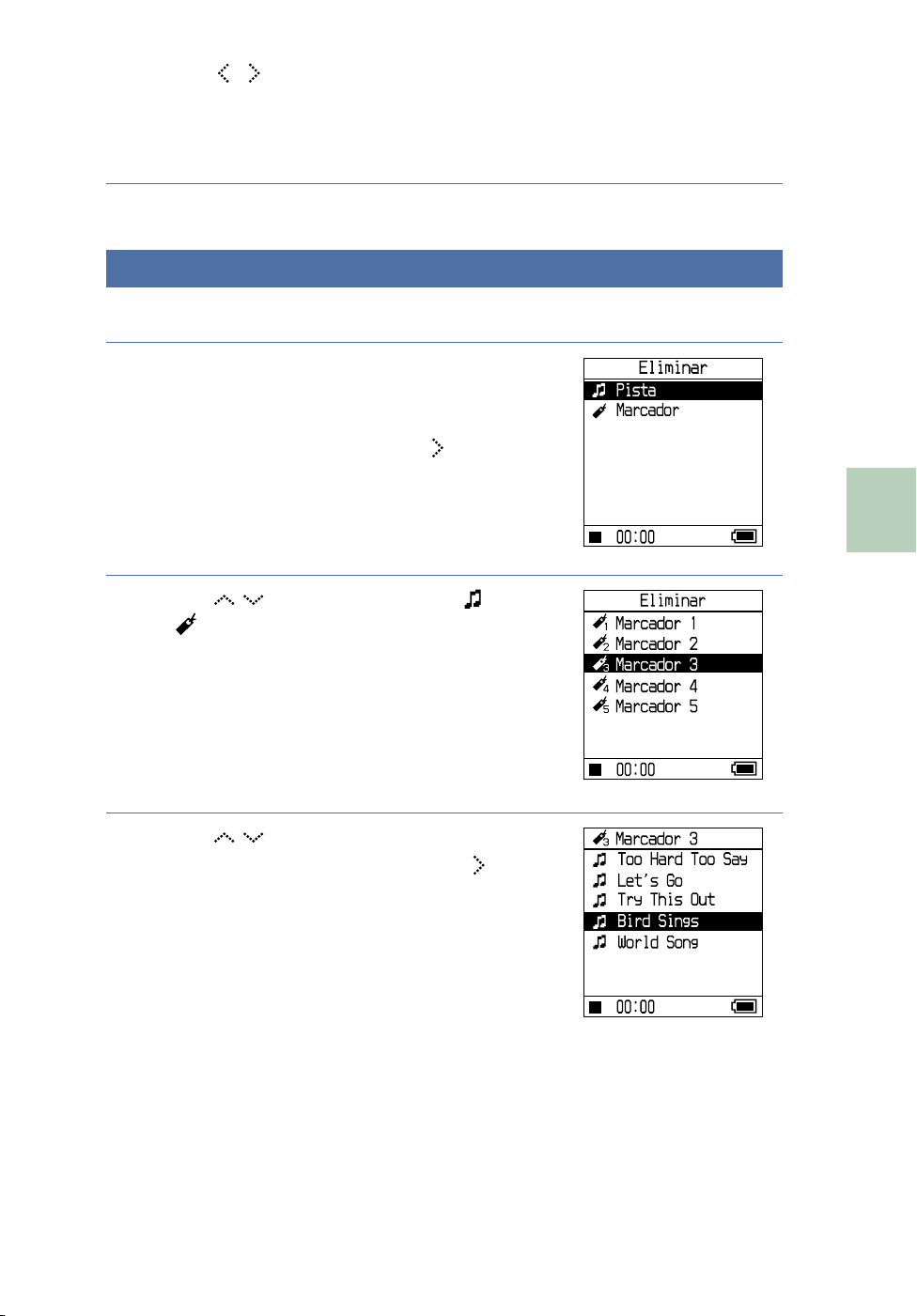
Contenidos
Índice
Pulse / para seleccionar “Sí” y luego pulse .
Aparece “Cambios guardados.” en la pantalla del reproductor.
Si selecciona “No”, la edición de la lista de reproducción se cancela y
la pantalla vuelve a la pantalla Editar marcador.
Eliminación de pistas marcadas
Puede eliminar las pistas registradas en un tipo de marcador.
Seleccione “Eliminar” en el paso
de “Cambio del orden de las pistas
en un marcador” ( página 40) y, a
continuación, pulse o .
Aparece la pantalla Eliminar.
Pulse / para seleccionar “ Pista”
o “ Marcador” y, a continuación pulse
.
Aparece la lista Marcador.
Reproducción de música
Pulse / para seleccionar Marcador
y, a continuación, pulse o .
Cuando selecciona “Pista” en el paso ,
aparece la lista de pistas.
Cuando selecciona “Marcador” en el paso ,
continúe con el paso .
Continúa
42 ES
Page 43

00:00
Contenidos
Índice
Pulse / para seleccionar la pista que desee eliminar y,
a continuación, pulse .
La pista seleccionada se quita de la lista.
Repita este paso cuando desee borrar varias pistas de un marcador.
Pulse o .
Aparece el cuadro de diálogo de confirmación.
Pulse / para seleccionar “Sí” y, a continuación, pulse
.
Aparece “Cambios guardados” en la pantalla y vuelve a mostrarse la
pantalla Editar marcador.
Cuando selecciona “ Marcador” en el paso ,
aparece “¿Seguro que desea eliminar todas las pistas marcadas?” en la
pantalla. Seleccione “Sí”.
Si selecciona “No” en este punto, la edición de los marcadores se
cancela y vuelve a mostrarse la pantalla Editar marcador.
Reproducción de música
Para desplazar varios elementos a la vez
Pulse o dos veces muy seguidas mientras se visualiza una lista de
pistas en “Cambio del orden de las pistas en un marcador” ( página 40)
o en “Eliminación de pistas marcadas” ( página 42) y, a continuación,
mantenga el botón pulsado durante unos segundos.
Todos los elementos de la pantalla se desplazan hacia arriba a la vez.
Cuando mantiene pulsado o durante unos segundos, los elementos
se desplazan hacia arriba más rápidamente.
Nota
No es posible editar marcadores mientras la pista que tiene los marcadores
registrados se está reproduciendo o está en pausa.
Continúa
43 ES
Page 44

Cambio de un icono de marcador
Contenidos
Índice
Puede seleccionar un icono de marcador para que aparezca en la pistas
marcadas. Es aconsejable utilizar un icono de marcador diferente para
cada marcador (Marcador 1 a 5).
Elija “Seleccionar icono” en el paso
de “Cambio del orden de las pistas
en un marcador” ( página 40) y, a
continuación, pulse o .
Aparece la lista Marcador.
Pulse / para seleccionar el tipo de
marcador cuyo icono desee cambiar y,
a continuación, pulse .
Aparece la pantalla Seleccionar icono.
Reproducción de música
Pulse / / / para seleccionar un icono y, a
continuación, pulse .
El icono que ha seleccionado aparece con la pista marcada.
44 ES
Page 45
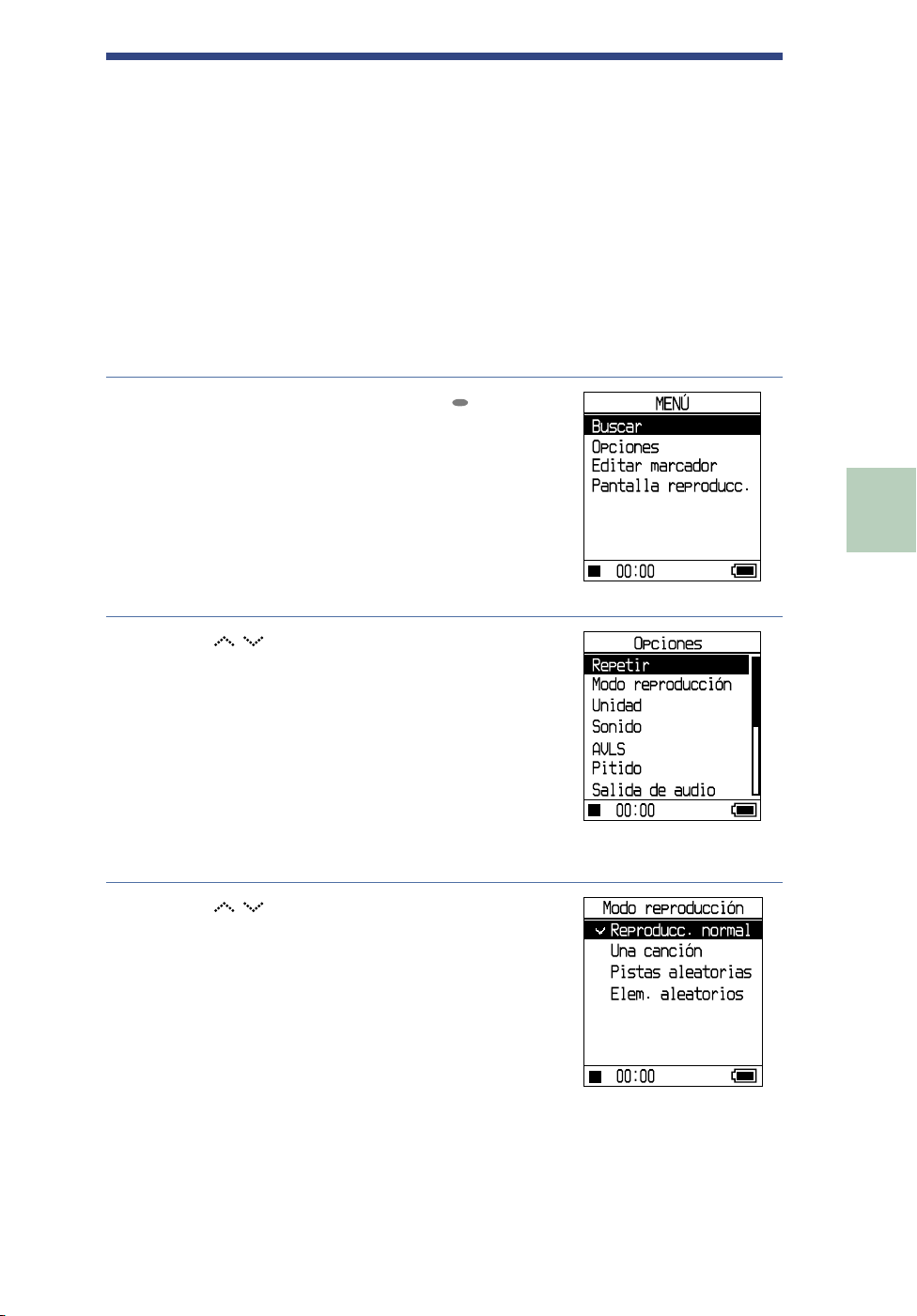
Cambio de las opciones de reproducción
Contenidos
Índice
(Modo reproducción)
Puede utilizar varias opciones de reproducción (Modo reproducción)
como, por ejemplo, seleccionar las pistas que desea escuchar y reproducir
las pistas aleatoriamente.
Para obtener más información sobre las opciones de reproducción y sus
posibilidades, consulte “Opciones de reproducción” ( página 47).
También puede reproducir pistas en orden aleatorio ( página 47, 49) o
repetir pistas mediante las opciones de reproducción que ha seleccionado
(Reproducción repetida, página 49).
Mantenga pulsado SEARCH/ MENU.
Aparece la pantalla MENÚ.
Reproducción de música
Pulse / para seleccionar
“Opciones” y, a continuación, pulse
.
Aparece la pantalla Opciones.
Pulse / para seleccionar “Modo
reproducción” y, a continuación, pulse
.
Aparece la lista de modos de reproducción.
Continúa
45 ES
Page 46
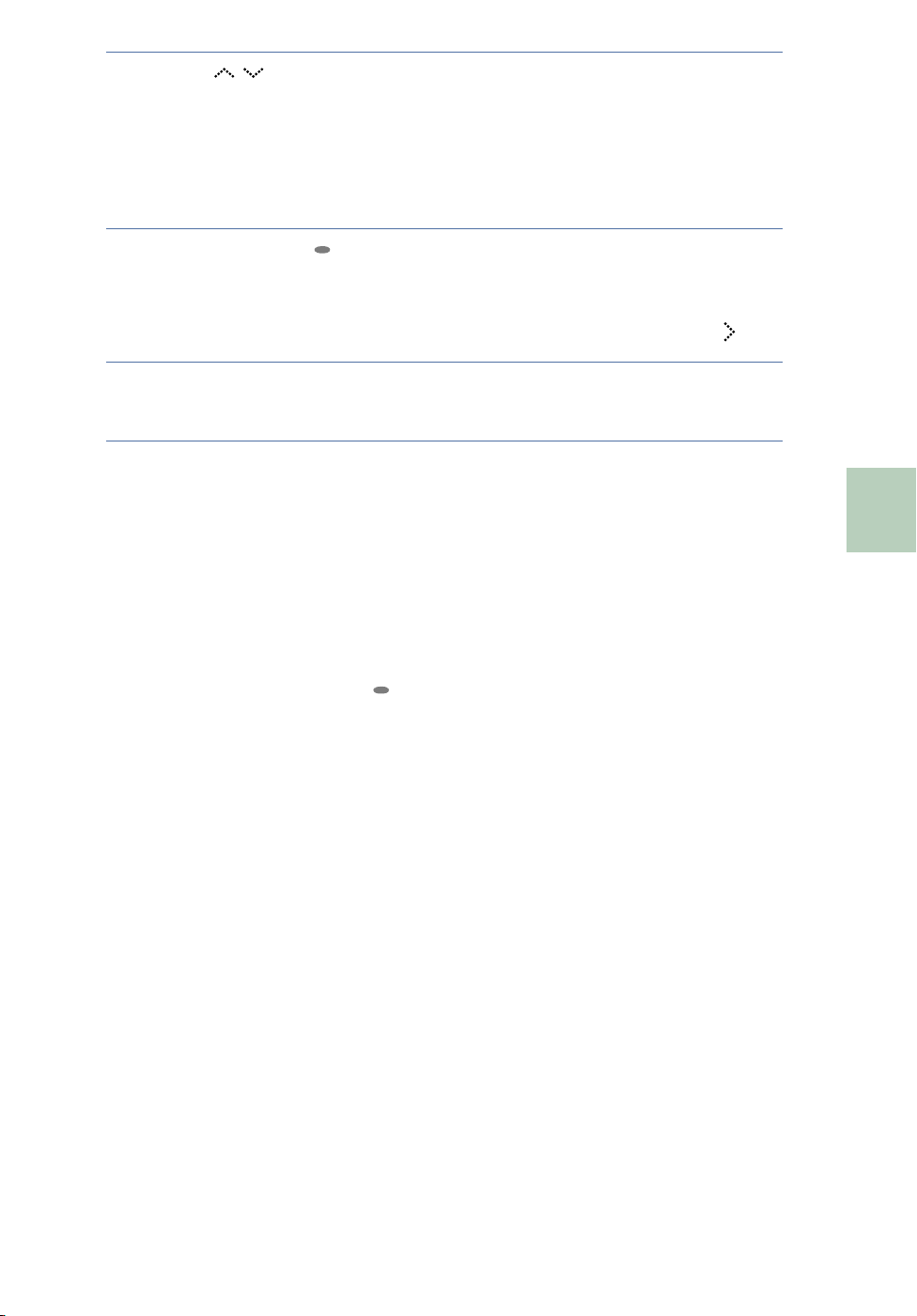
Contenidos
Índice
Pulse / para seleccionar una opción de reproducción y,
a continuación, pulse .
El ajuste predeterminado es “Reproducc. normal” (reproducción
normal).
Pulse SEARCH/ MENU para mostrar la pantalla Buscar y, a
continuación, seleccione la categoría de búsqueda para la
reproducción ( página 33).
Para limitar la categoría de búsqueda de la reproducción, pulse .
Pulse .
La reproducción se inicia en la opción de reproducción seleccionada.
Para cancelar la configuración
Pulse para volver a la pantalla Opciones.
Para volver a la reproducción normal
En el paso , seleccione “Reproducc. normal”.
Reproducción de música
Para volver a la pantalla MENÚ
Mantenga pulsado SEARCH/ MENU.
Continúa
46 ES
Page 47
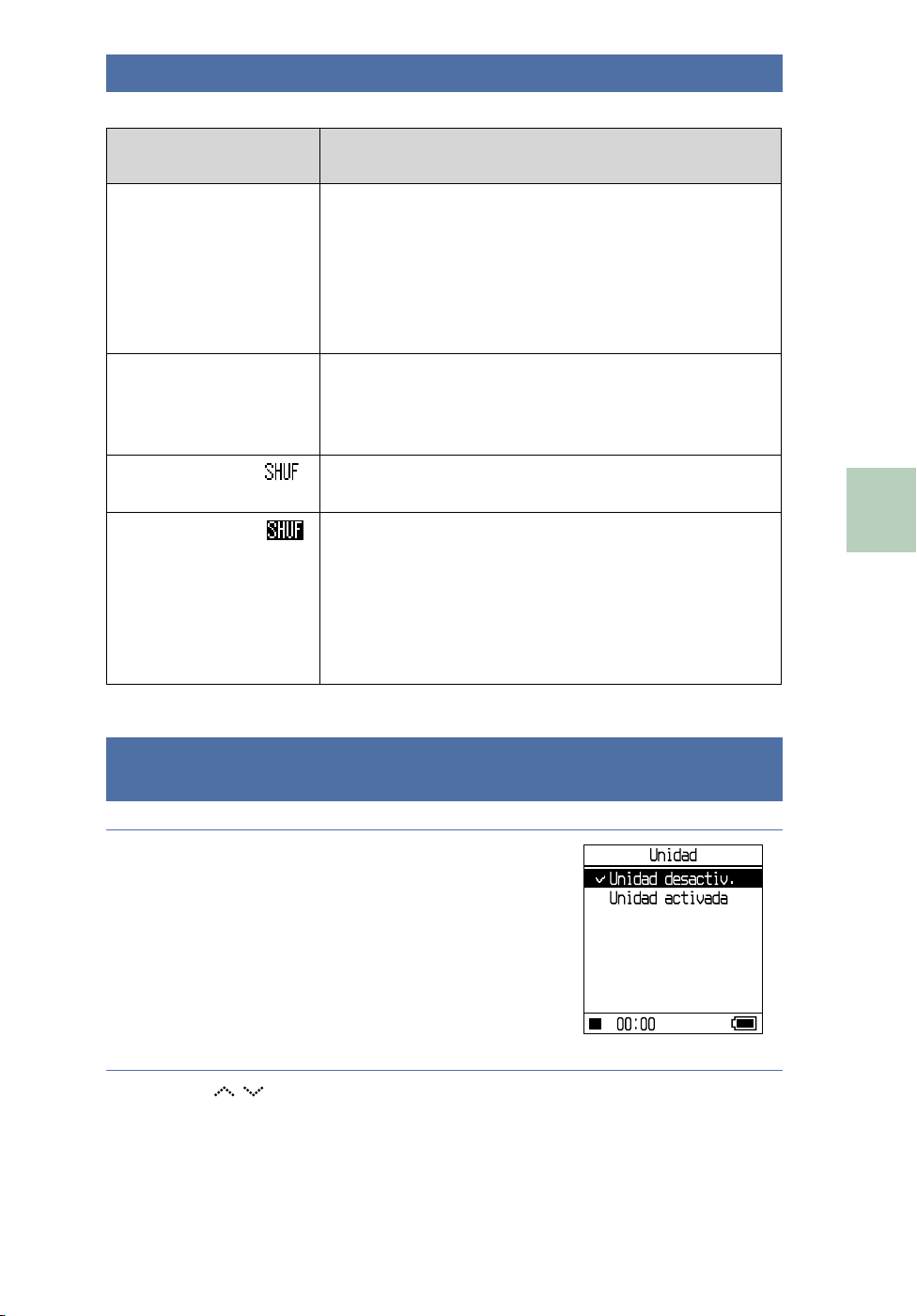
Opciones de reproducción
Contenidos
Índice
(Modo reproducción)
Pantalla del
reproductor/Icono
Reproducc. normal/
Ningún icono
(Reproducción
normal)
Una canción/ 1
(Reproducción única)
Pistas aleatorias/ Todas las pistas se reproducen una vez
Elem. aleatorios/
Explicación
Todas las pistas tras la pista seleccionada se
reproducen una vez en el orden numerado de las
pistas.
Al seleccionar un elemento (álbum, artista, etc.)
que no sea una pista, todas las pistas se reproducen
una vez a partir de la primera pista del elemento en
el orden numerado de las pistas.
Se reproduce una vez la pista seleccionada.
Al seleccionar un elemento (álbum, artista, etc.)
que no sea una pista, sólo se reproduce la primera
pista una vez.
aleatoriamente.
Aodos los álbumes se reproducen una vez en orden
aleatorio (Album Shuffle). El orden de
reproducción en los álbumes se realiza en el orden
numerado de las pistas. Cuando “Unidad” está
ajustado en “Unidad activada” (
pistas se reproducen en el modo aleatorio en la
unidad ( página 49).
página 47), las
Reproducción de música
Reproducción de pistas en una categoría de búsqueda determinada
(Reproducción de unidad)
Seleccione “Unidad” en el paso
de “Cambio de las opciones de
reproducción” ( página 45) y, a
continuación, pulse .
Aparece la pantalla Unidad.
Pulse / para seleccionar “Unidad activada” y, a
continuación, pulse .
Continúa
47 ES
Page 48

Contenidos
Índice
Pulse SEARCH/ MENU para mostrar la pantalla Buscar y, a
continuación, seleccione la categoría de búsqueda para la
reproducción ( página 33).
Pulse .
La reproducción se inicia en la unidad en el orden numerado de las pistas.
¿Qué es una unidad (categoría de búsqueda para la reproducción)?
Todos los elementos (un artista, un álbum, un pista, etc.) que pertenecen
al elemento seleccionado cuando empieza la reproducción se denominan
“unidad”.
p. ej.:
La unidad estará formada por las pistas 01 a 08.
La unidad estará formada por las pistas 05 a 08.
Cuando empieza la reproducción después de seleccionar “Género 01”
Cuando empieza la reproducción después de seleccionar “Artista 02”
Reproducción de música
Notas
• Cuando pasa de “Unidad activada” a “Unidad desactiv.” o viceversa, la
• Cuando en el paso selecciona una pista como la categoría de búsqueda
unidad se restablece para incluir todas las pistas del reproductor.
para la reproducción, el álbum que contiene la pista se designa como la
unidad.
Continúa
48 ES
Page 49

Sobre Pista aleatoria en la unidad (modo de reproducción “Pistas
Contenidos
Índice
aleatorias” cuando “Unidad” está ajustado en “Unidad activada”)
Si ajusta “Unidad” en “Unidad activada” en la pantalla Opciones, todos los
elementos (artista, álbum, pista) que aparecen en la unidad cuando inicia la
reproducción se reproducen en orden aleatorio.
Sobre Unidad aleatoria (modo de reproducción “Elementos aleatorios”
cuando la “Unidad” está ajustada en “Unidad activada”)
Si ajusta “Unidad” en “Unidad activada” en la pantalla Opciones, los elementos
de la primera jerarquía de la unidad se reproducen aleatoriamente. El orden de
reproducción en las unidades es el mismo que el orden de las pistas.
Notas
• Cuando selecciona “ Pista” en la pantalla Buscar y empieza a reproducir
en el modo aleatorio, todas las pistas del reproductor se reproducen
aleatoriamente, independientemente de los ajustes de los modos “Unidad
activada/desactiv.” o “Pistas/Elementos aleatorios”.
• Cuando selecciona “ Lista reproducc.” en la pantalla Buscar y, a
continuación selecciona una “ Lista de reproducción” o un “
Marcador” para iniciar la reproducción en el modo aleatorio, todas las
pistas de la lista de reproducción o del marcador se reproducen en orden
aleatorio, independientemente de los ajustes de los modos “Unidad
activada/desactiv.” o “Pistas/Elementos aleatorios”.
Reproducción de música
Reproducción repetida de pistas
La reproducción de las pistas se repite en la opción de reproducción
seleccionada en página 47.
(Reproducción repetida)
Seleccione “Repetir” en el paso
de “Cambio de las opciones de
reproducción” ( página 45) y, a
continuación, pulse .
Aparecerá la pantalla Repetir.
Pulse / para seleccionar “Repetic.
activada” y, a continuación, pulse .
aparece.
Continúa
49 ES
Page 50
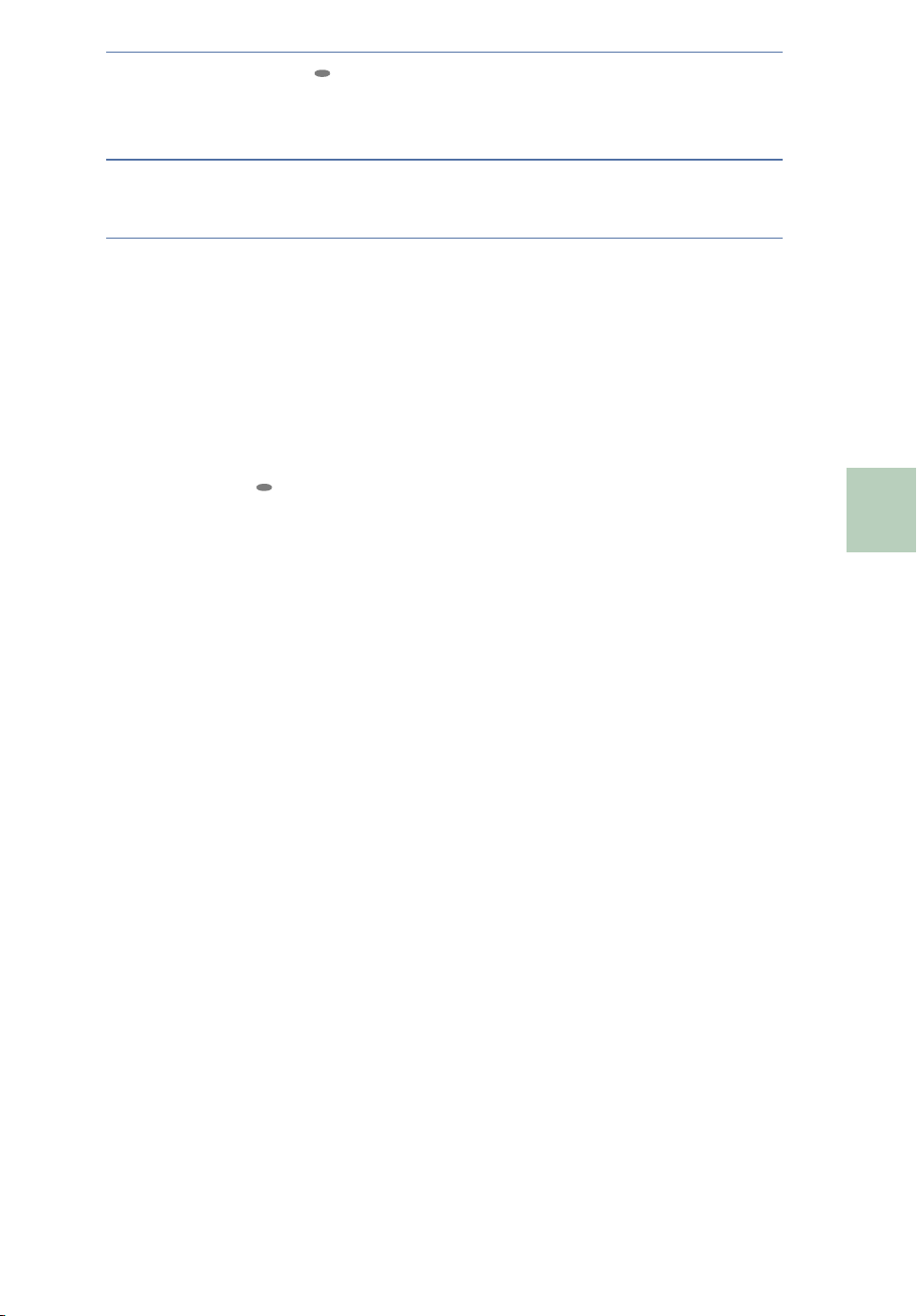
Contenidos
Índice
Pulse SEARCH/ MENU para mostrar la pantalla Buscar y, a
continuación, seleccione la categoría de búsqueda para la
reproducción ( página 33).
Pulse .
La reproducción se inicia en la opción de reproducción seleccionada.
Para cancelar la configuración en cualquier momento
Pulse para volver a la pantalla Opciones.
Para cancelar la reproducción repetida
En el paso , seleccione “Repetic. desact.”
Para volver a la pantalla Buscar
Pulse SEARCH/ MENU.
Reproducción de música
50 ES
Page 51

Cambio de ajustes y calidad del sonido
Contenidos
Índice
Para obtener más información sobre los ajustes de determinados
elementos, consulte página 52.
Mantenga pulsado SEARCH/ MENU.
Aparece la pantalla MENÚ.
Pulse / para seleccionar
“Opciones” y, a continuación, pulse
.
Aparece la pantalla Opciones.
Pulse / para seleccionar una opción y, a continuación,
pulse .
Para cambiar la calidad del sonido
Después del paso , pulse / para seleccionar “Sonido” ( página
52) y, a continuación, pulse .
Para volver a la pantalla anterior
Pulse .
Para cancelar la configuración
Pulse para volver a la pantalla Opciones.
Para volver a la pantalla MENÚ
Mantenga pulsado SEARCH/ MENU.
Continúa
Otras funciones
51 ES
Page 52

Elementos de ajuste para la calidad de sonido y la pantalla
Contenidos
Índice
Elemento
Sonido
Opciones (: Ajuste predeterminado)
Sonido desactiv.
Reproduce pistas con calidad de
sonido normal.
VPT
Acoustic
Eng.
1) 2)
Estudio
(VS)
Directo
(VL)
Recrea el sonido de un estudio de
grabación.
Recrea el sonido de una sala de
conciertos.
Club (VC) Recrea el sonido de una pista de
baile.
Arena
Recrea el sonido de un estadio.
(VA)
Ecual. 6
bandas
1)2)
fuerte
(SH)
Reproduce pistas con sonidos
potentes, potenciando aún más el
audio de margen bajo y alto en
comparación con el sonido Pop
Pop (SP) Reproduce pistas con sonidos
vocales, potenciando el audio de
margen medio.
Jazz (SJ) Reproduce pistas con sonidos vivos,
potenciando el audio de margen bajo
y alto.
Exclusivo
(SU)
Reproduce pistas con sonidos
especiales, potenciando el audio de
margen bajo y alto más que el de
margen medio.
Personal. 1
(S1)
Personal. 2
Reproduce pistas con sonido
personalizado ( consulte la página
55 para más información).
(S2)
Preajust.
son dig
Personal. 3
2)
(S3)
Personal. 4
(S4)
Reproduce pistas con sonido de
graves y agudos predefinido (
consulte la página 56 para más
información).
Otras funciones
1) Los ajustes sólo funcionan al reproducir pistas de audio en formato
2) Los ajustes de sonido aparecen en la pantalla como letras entre paréntesis
ATRAC3plus. Al reproducir una pista de audio en formato MP3, los ajustes
no funcionan.
( página 32).
Continúa
52 ES
Page 53

Elemento
Contenidos
Índice
1)
AVLS
Pitido
Salida de
audio
Luz de fondo
2)
Contraste
3)
Invertir
pantalla
Opciones (: Ajuste predeterminado)
AVLS desactivado
El volumen cambia sin limitar el nivel.
AVLS activado El volumen máximo se limita para
proporcionar protección auditiva.
Pitido activado
El pitido suena cuando se utiliza el
reproductor.
Pitido desactiv. El pitido se desactiva.
Auricular
Seleccione este elemento cuando
conecte los auriculares suministrados.
Salida de línea Seleccione esta opción cuando
conecte otros dispositivos como, por
ejemplo, unos altavoces, mediante un
cable de audio ( página 58).
10 s
30 s
La luz de fondo se ilumina durante el
tiempo seleccionado cuando pulsa un
botón o mientras se está desplazando.
Siempre desactiv. La luz de fondo se apaga para ahorrar
energía.
Centro
La pantalla adquiere un brillo
moderado. Si el color principal del
reproductor es negro, el ajuste
predeterminado es el segundo por la
izquierda.
– a + Ajuste hacia el signo – para que la
pantalla aparezca más clara y hacia +
para que aparezca más oscura El nivel
se ajusta en Centro al pulsar
mientras pulsa SEARCH/ MENU en
cualquier pantalla.
Negativo
Los caracteres e iconos aparecen en
blanco sobre fondo negro.
Positivo Los caracteres e iconos aparecen en
negro sobre fondo blanco.
Otras funciones
1) AVLS son las siglas de Automatic Volume Limiter System (Sistema de
2) Si pulsa VOL+/VOL– cuando la luz de fondo está apagada, se vuelve a
3) Los ajustes vuelven a ser los ajustes de fábrica cuando pulsa al mismo
limitación automática del volumen).
encender.
tiempo que SEARCH/ MENU.
Continúa
53 ES
Page 54

Elemento
Contenidos
Índice
Opciones (: Ajuste predeterminado)
Orientar
pantalla
Idioma
Inicializar
sistema
3)
Vertical
Auto
Fija la pantalla en posición vertical.
Ajusta automáticamente la orientación de la
pantalla mediante la función G-Sensor
orientación de la pantalla se fija en la
dirección adecuada cuando se enciende el
reproductor.
Derecha Gira la pantalla a la izquierda para poder
utilizar el reproductor con la mano derecha.
Izquierda Gira la pantalla a la derecha para poder
utilizar el reproductor con la mano
izquierda.
Los mensajes y los menús se muestran en
japonés.
English
Los mensajes y los menús se muestran en
inglés.
Français Los mensajes y los menús se muestran en
francés.
Deutsch Los mensajes y los menús se muestran en
alemán.
Italiano Los mensajes y los menús se muestran en
italiano.
Español Los mensajes y los menús se muestran en
español.
2)
Los mensajes y los menús se muestran en
chino simplificado.
2)
Los mensajes y los menús se muestran en
chino tradicional.
2)
Los mensajes y los menús se muestran en
coreano.
Ajustes de
fábrica
Todos los ajustes de la pantalla MENÚ se
establecen en los ajustes de fábrica (
página 60).
Inicial. disco
duro
Actualizar
firmware
Se borran todos los datos del reproductor
( página 62).
Actualiza el firmware del reproductor (
página 64).
1)
. La
Otras funciones
1) G-Sensor es la función que detecta la dirección del reproductor.
2) Estos idiomas no se muestran en función del país en el que se utilice el
3) No puede restablecer los ajustes de fábrica durante la reproducción o la
4) Esta función todavía no está disponible. Espere a que se anuncie su
reproductor.
pausa.
disponibilidad.
Continúa
54 ES
Page 55

Personalización de la calidad del sonido
Contenidos
Índice
Personalización)
(Ecual. 6 bandas –
Puede ajustar manualmente la calidad del sonido para cada margen de
frecuencia y comprobar los ajustes en la pantalla.
Después de seleccionar “Sonido” en
el paso
de “Cambio de ajustes y
calidad del sonido” ( página 51),
seleccione “Ecual. 6 bandas,” pulse
.
Pulse / para seleccionar “Personal.
1” o “Personal. 2,” pulse .
Pulse / para seleccionar el margen
de frecuencia.
Existen seis márgenes de frecuencia.
Pulse / para seleccionar el
nivel de sonido.
El nivel de sonido se puede ajustar
en siete niveles.
Nivel de
sonido
Margen de frecuencia
Continúa
Otras funciones
55 ES
Page 56
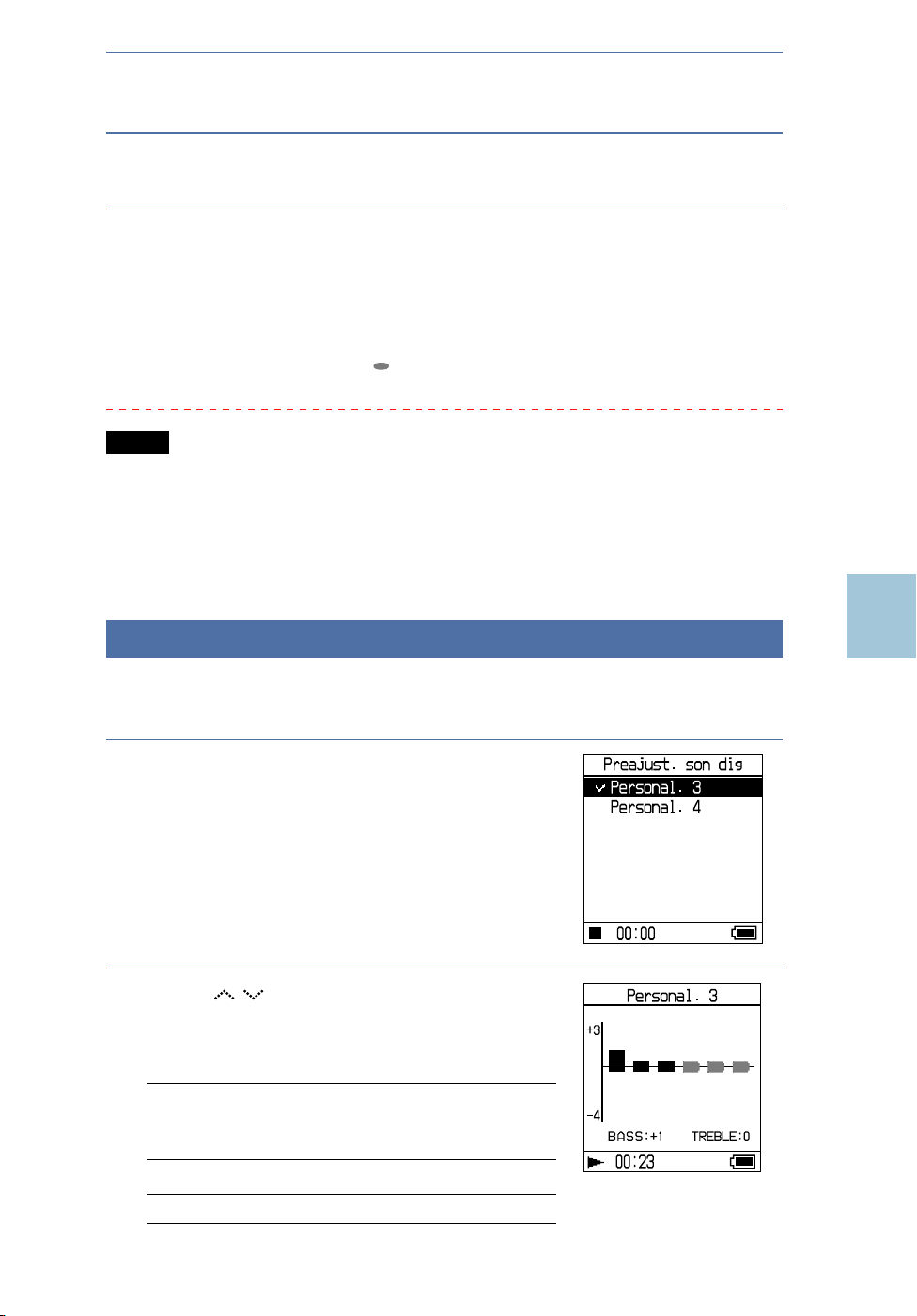
Contenidos
Índice
Repita los pasos y para realizar los ajustes para el
resto de márgenes de frecuencia.
Pulse .
La pantalla vuelve a la pantalla Ecual. 6 bandas.
Para cancelar la configuración
Pulse para volver a la pantalla Ecual. 6 bandas.
Para volver a la pantalla MENÚ
Mantenga pulsado SEARCH/ MENU.
Notas
• Si al subir el volumen el sonido está distorsionado debido a los ajustes que
ha establecido, baje el volumen.
• Si observa una diferencia entre el ajuste de sonido “Personal. 1” o
“Personal. 2” y otros ajustes, ajuste el volumen según sus preferencias.
• Cuando se reproduce una pista de audio MP3 los ajustes no funcionan.
Potenciación de agudos y graves
(Digital Sound Preset)
Puede presintonizar los niveles de agudos y graves a su gusto. Mientras
consulta la pantalla, realice los ajustes de potenciación.
Después de seleccionar “Sonido” en
el paso
y calidad de sonido” (
del “Cambio de ajustes
página 51),
seleccione “Preajust. son dig,” pulse
.
Pulse / para seleccionar “Personal.
3” o “Personal. 4,” pulse .
Ajuste predeterminado
Calidad de
sonido
Graves +1 +3 ±0
Personal.
3 (S3)
Personal.
4 (S4)
Desactivado
(SONIDO
NORMAL)
Otras funciones
Agudos ±0 ±0 ±0
Continúa
56 ES
Page 57

Contenidos
Índice
Pulse / para seleccionar “Treble” o
“Bass”.
Puede ajustar la calidad del sonido de los
agudos y los graves.
Pulse / para seleccionar el nivel de
sonido.
El nivel de sonido se puede ajustar en ocho
niveles.
Calidad de
sonido
Graves
Agudos -4 a +3
Pulse .
Nivel de
potenciación
-4 a +3
Vuelve a aparecer la pantalla Preajust. son dig.
Para cancelar la configuración
Pulse para volver a la pantalla Preajust. son dig.
Para volver a la pantalla MENÚ
Mantenga pulsado SEARCH/ MENU.
Notas
• Los niveles de sonido de agudos y graves aparecen en los extremos
derecho e izquierdo del gráfico “Personal. 3” o “Personal. 4”. Los niveles
intermedios no se pueden ajustar de forma independiente porque están
vinculados a los niveles de agudos y bajos y cambian de forma automática.
• Si al subir el volumen el sonido está distorsionado debido a los ajustes que
ha establecido, baje el volumen.
• Si observa una diferencia entre el ajuste de sonido “Personal. 3” o
“Personal. 4” y otros ajustes, ajuste el volumen según sus preferencias.
Otras funciones
57 ES
Page 58
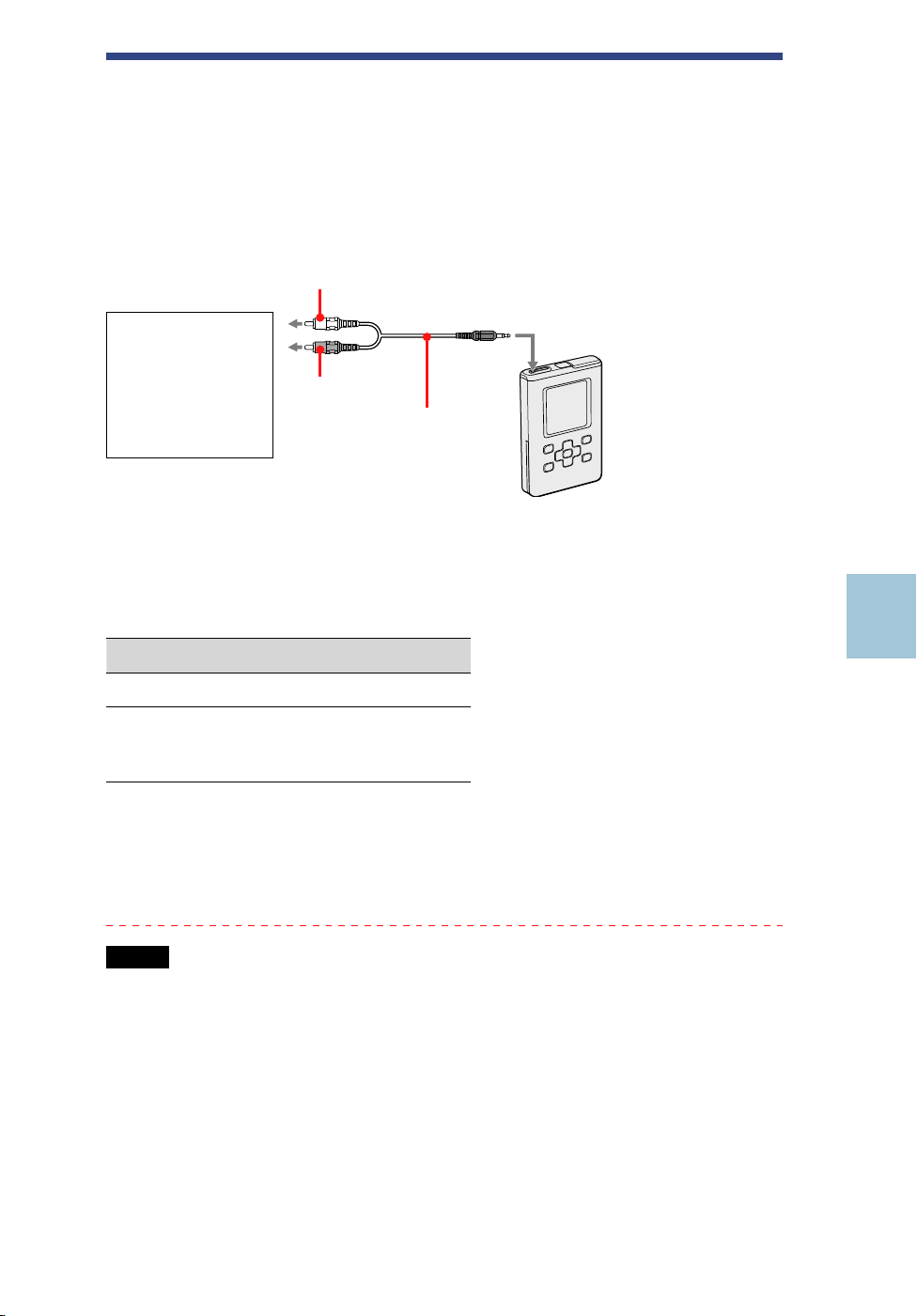
Conexión de otros dispositivos
Contenidos
Índice
Puede escuchar las pistas a través de un sistema estéreo y grabar las pistas
del reproductor en un MiniDisc o una cinta de casete. Consulte el manual
de instrucciones suministrado con el dispositivo que desea conectar.
Asegúrese de apagar todos los dispositivos antes de realizar las conexiones
y modificar los ajustes descritos a continuación.
Izquierda (blanco)
a la toma
Grabadora
MiniDisc,
amplificador AV,
altavoz activo,
grabadora de
casetes, etc.
Derecha (rojo)
Cable de conexión
(minitoma, no
suministrado)
Debe cambiar el ajuste de “Salida de audio” en la pantalla Opciones para
que el sonido salga a través del dispositivo conectado. Los ajustes de
“Salida de audio” se muestran a continuación. Para realizar los ajustes,
consulte la página 51.
(auriculares)/LINE OUT
Dispositivo conectado Ajuste
Auriculares Auricular
Dispositivo conectado
Salida de línea
mediante el cable de
conexión
Cuando conecte otro dispositivo, ajústelo en “Salida de línea”. Si está
ajustado en “Salida de línea” no podrá modificar el volumen y los ajustes
de “Sonido” no estarán disponibles ni funcionarán.
Notas
• Si tiene conectado el auricular suministrado, no ajuste “Salida de audio” en
“Salida de línea”. Si está ajustado en “Salida de línea” no podrá modificar
el volumen y el sonido se emitirá distorsionado y con ruido.
• Antes de la reproducción, baje el volumen del dispositivo conectado para
evitar dañar el altavoz.
Otras funciones
58 ES
Page 59

Almacenamiento de otro tipo de datos
Contenidos
Índice
Puede transferir datos desde el disco duro de un ordenador al disco duro
incorporado de este reproductor mediante el Explorador de Windows.
El disco duro incorporado del reproductor se muestra en el Explorador de
Windows como una unidad externa (como almacenamiento extraíble).
Notas
• No utilice SonicStage mientras tenga en funcionamiento el disco duro del
reproductor en el Explorador de Windows.
• Si transfiere archivos WAV y MP3 al reproductor mediante el Explorador,
no se podrán reproducir. Realice la transferencia con el software
SonicStage.
• No desconecte el cable USB mientras se estén transfiriendo datos, ya que
podrían perderse.
• No inicialice el disco duro del reproductor en el ordenador.
Otras funciones
59 ES
Page 60

Restablecimiento de los ajustes de fábrica
Contenidos
Índice
Vuelva a establecer todos los ajustes de fábrica en la pantalla MENÚ.
Mientras el reproductor está detenido,
mantenga pulsado SEARCH/ MENU.
Aparece la pantalla MENÚ.
Pulse / para seleccionar
“Opciones” y, a continuación, pulse
.
Aparece la pantalla Opciones.
Pulse / para seleccionar “Inicializar
sistema” y, a continuación, pulse .
Aparece la pantalla Inicializar sistema.
Pulse / para seleccionar “Ajustes
de fábrica” y, a continuación, pulse .
Aparece la pantalla Ajustes de fábrica.
Continúa
Otras funciones
60 ES
Page 61

Contenidos
Índice
Pulse / para seleccionar “Sí” y, a continuación, pulse
.
Se muestra el mensaje y, a continuación, vuelve a aparecer la pantalla
Inicializar sistema.
Para cancelar la configuración
Pulse . También puede seleccionar “No” en el paso y, a continuación,
pulsar .
Vuelve a aparecer la pantalla de Formato.
Nota
No puede restablecer los ajustes de fábrica durante la reproducción.
Otras funciones
61 ES
Page 62
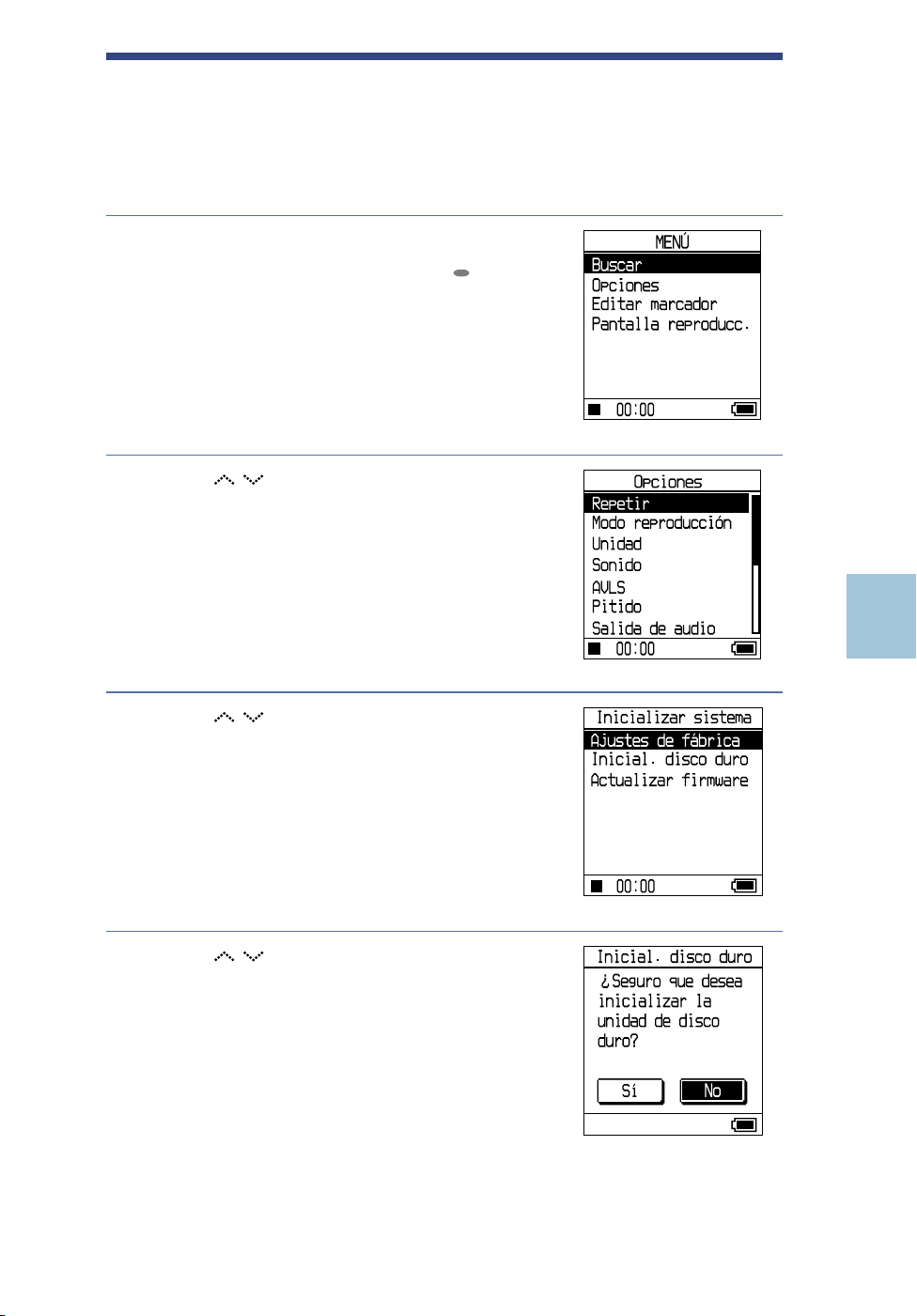
Inicialización del disco duro
Contenidos
Índice
Puede inicializar el disco duro incorporado del reproductor. Si inicializa el
disco duro se borrarán todos los datos que tenga almacenados. Asegúrese
de verificar los datos almacenados en el disco duro antes de inicializarlo.
Mientras el reproductor está detenido,
mantenga pulsado SEARCH/ MENU.
Aparece la pantalla MENÚ.
Pulse / para seleccionar
“Opciones” y, a continuación, pulse
.
Aparece la pantalla Opciones.
Pulse / para seleccionar “Inicializar
sistema” y, a continuación, pulse .
Aparece la pantalla Inicializar sistema.
Pulse / para seleccionar “Inicial.
disco duro” y, a continuación, pulse
.
Aparece la pantalla Inicial. disco duro.
Continúa
Otras funciones
62 ES
Page 63
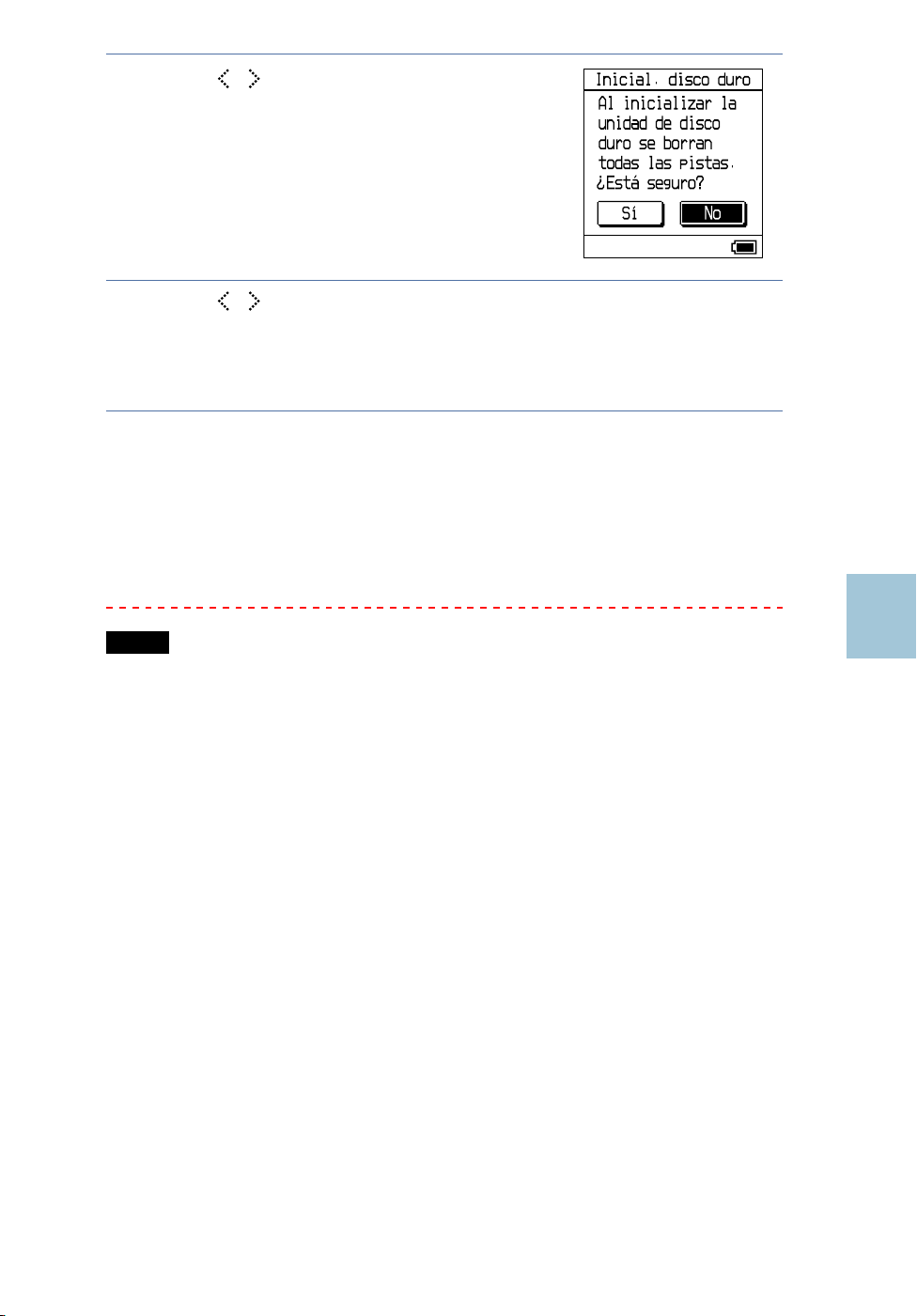
Contenidos
Índice
Pulse / para seleccionar “Sí” y
luego pulse .
Aparece una cuadro de diálogo de
confirmación.
Pulse / para seleccionar “Sí” y, a continuación, pulse
.
El mensaje se muestra y, a continuación, vuelve a aparecer la pantalla
Inicializar sistema.
Para cancelar la configuración
Pulse . También puede seleccionar “No” en el paso y, a continuación,
pulsar .
Vuelve a aparecer la pantalla Inicializar sistema.
Notas
• No inicialice el disco duro del reproductor en el ordenador.
• No puede formatear el disco duro durante la reproducción.
• Si inicializa el disco duro se eliminan todos los datos de audio y los
archivos que no son de audio del reproductor.
• Si se borran las pistas al inicializar, SonicStage las reconoce como pistas
para transferir de nuevo al ordenador en el caso de que el reproductor esté
conectado al ordenador. Por tanto, el recuento de transferencias restantes se
incrementa automáticamente.
Otras funciones
63 ES
Page 64

Desinstalación de SonicStage
Contenidos
Índice
Para desinstalar SonicStage, siga las indicaciones siguientes.
Haga clic en “Inicio”– “Panel de control.”*
* “Configuración” – “Panel de control” en el caso de Windows 2000
Professional/Windows Millennium Edition/Windows 98 Second
Edition
Haga doble clic en “Agregar o quitar programas”.
Haga clic en “SonicStage 3.1” en la lista “Programas
actualmente instalados” y, a continuación, haga clic en
“Cambiar o quitar”*.
Siga las instrucciones y reinicie el ordenador. La desinstalación
termina cuando el ordenador se ha reiniciado.
* “Cambiar/Quitar” en el caso de Windows 2000 Professional, “Agregar/
Quitar” en el caso de Windows Millennium Edition/Windows 98
Second Edition
Nota
Cuando se instala SonicStage Versión 3.1, OpenMG Secure Module 4.1 se
instala al mismo tiempo. No elimine OpenMG Secure Module 4.1 puesto que
otro programa podría utilizarlo.
Otras funciones
64 ES
Page 65

Solución de problemas
Contenidos
Índice
Si experimenta algún problema con el reproductor, pruebe las soluciones
siguientes.
1 Extraiga la batería e insértela de nuevo.
2 Consulte los síntomas descritos en “Solución de problemas”.
3 Consulte los síntomas en la ayuda de SonicStage cuando utilice
SonicStage.
4 Si el problema no se resuelve después de comprobar la información
anterior, consulte la siguiente tabla y póngase en contacto con su
distribuidor Sony más próximo.
Alimentación
Síntoma Causa y/o medida correctiva
La duración de la
batería es corta
La temperatura de funcionamiento es inferior a
5°C. Esto se debe a las características de la
batería y no se trata de un funcionamiento
incorrecto.
No ha utilizado el reproductor durante un
período prolongado de tiempo. Si carga y
descarga repetidamente la batería, mejorará la
eficacia de la misma.
La batería ha llegado al final de su vida útil.
Cámbiela por una batería nueva.
El tiempo de carga de la batería no es suficiente.
Continúe cargando la batería hasta que
aparezca.
Continúa
Solución de problemas
65 ES
Page 66

Sonido
Contenidos
Índice
Síntoma Causa y/o medida correctiva
No hay sonido. Se oye
ruido.
El nivel de volumen está ajustado en cero.
Suba el volumen ( página 30).
El auricular no está conectado correctamente.
Conéctelo firmemente a la toma (auriculares)/
LINE OUT ( página 29).
La toma del auricular está sucia. Limpie la
toma del auricular con un paño seco.
No se ha almacenado ningún dato de audio en
el disco duro.
El volumen no se
puede subir
No hay sonido en el
canal derecho de los
auriculares.
El volumen no se
puede ajustar.
Si utiliza el
reproductor con un
sistema estéreo
conectado, el sonido
se emite distorsionado
o con ruido.
“AVLS” se ha ajustado en “AVLS activado”.
Ajústelo en “AVLS desactivado” (
El auricular no está conectado correctamente.
Conéctelo firmemente a la toma (auriculares)/
LINE OUT ( página 29).
“Salida de audio” se ha ajustado en “Salida de
línea”. Ajuste el volumen utilizando el control de
volumen del dispositivo conectado, o ajuste
“Salida de audio” en “Auricular” (
“Salida de audio” está ajustado en “Auricular”.
Ajústelo en “Salida de línea” (
página 53).
página 53).
página 53).
Solución de problemas
Continúa
66 ES
Page 67

Funcionamiento/reproducción
Contenidos
Índice
Síntoma Causa y/o medida correctiva
Los botones no
funcionan.
Los botones están bloqueados. Deslice el
interruptor HOLD en dirección contraria (
página 31).
Se ha producido condensación por
humedad.(Puede condensarse humedad en el
interior del reproductor si el reproductor se
traslada directamente de un sitio frío a un lugar
cálido). No utilice el reproductor durante unas
horas hasta que la humedad se haya evaporado.
La energía restante de la batería no es suficiente.
La reproducción se ha
detenido de forma
repentina.
Cargue la batería (
La energía restante de la batería no es suficiente.
Cargue la batería (
La reproducción se detiene cuando intenta
reproducir una pista de audio MP3 incompatible
con el reproductor. Pulse para seleccionar
página 13).
página 13).
otras pistas ( página 30).
El reproductor ha estado expuesto a vibraciones
durante mucho tiempo. Elimine las vibraciones
y reanude la reproducción.
La luz de fondo no está
encendida.
“” se muestra como
título.
La pantalla se apaga.
“Luz de fondo” se ha ajustado en “Siempre
desactíve.”. Ajuste este valor en “10 s” o “30 s”
( página 53).
Se trata de caracteres que no se pueden mostrar
en el reproductor. Utilice el software SonicStage
para cambiar el nombre del título con los
caracteres adecuados.
La pantalla se apaga automáticamente si no se
utiliza el reproductor durante 30 segundos
aproximadamenteen el modo de parada cuando se
utiliza la batería. Al desplazarse por los títulos de
las pistas, etc., la pantalla se apagará 30 segundos
después de haber finalizado el desplazamiento.
La pantalla también se apaga si mantiene pulsado
el botón . En cualquiera de los casos, pulse un
botón para quela pantalla se encienda de nuevo.
Solución de problemas
Continúa
67 ES
Page 68
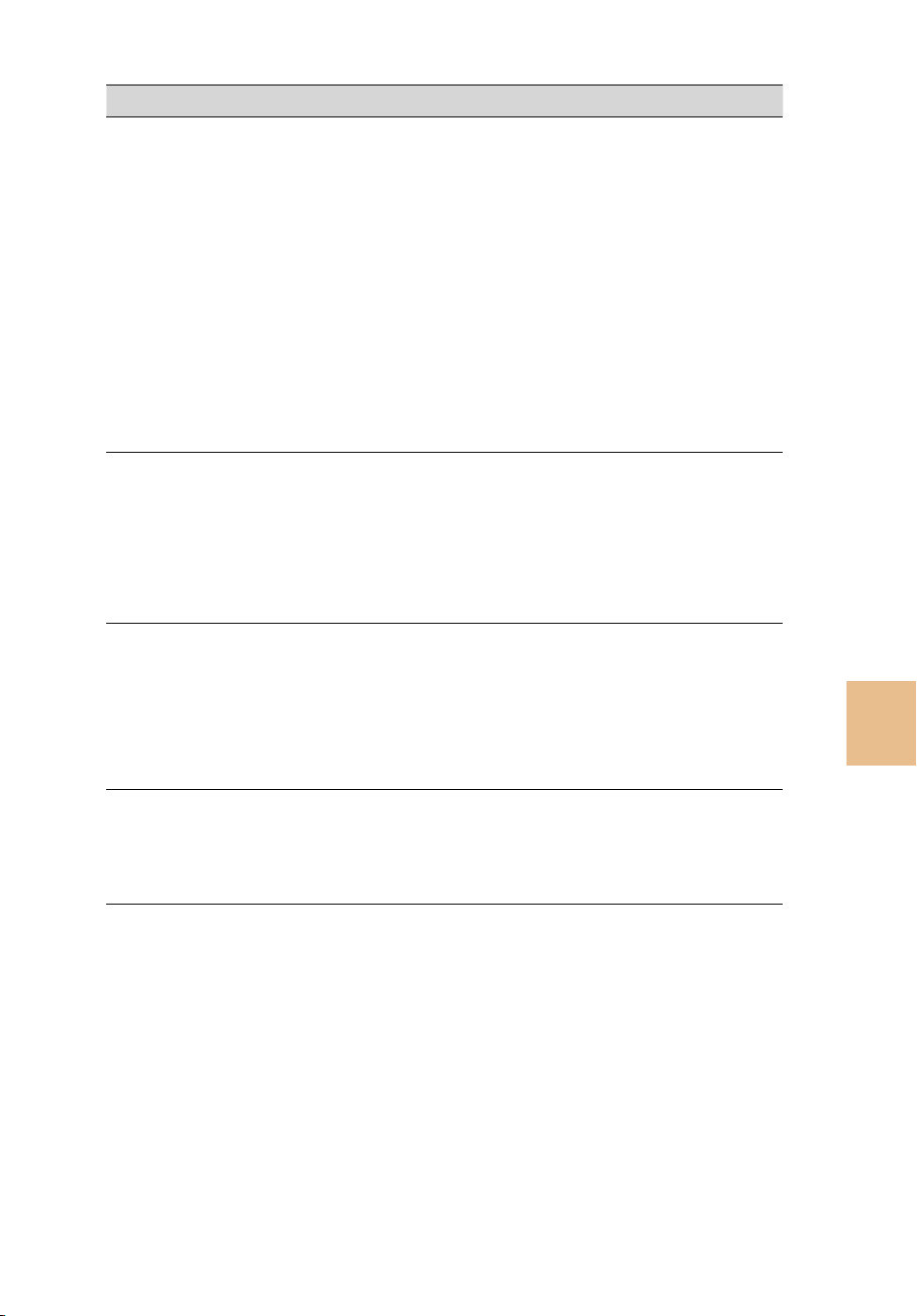
Conexión con el ordenador/SonicStage
Contenidos
Índice
Síntoma Causa y/o medida correctiva
No se puede instalar el
software SonicStage.
La instalación parece
haberse parado antes
de terminar.
Labarra de progreso de
la pantalla del
ordenador no se
mueve. El indicador de
acceso del ordenador
no se enciende desde
hace unos minutos.
SonicStage no se
inicia.
Se está utilizando un sistema operativo que no es
compatible con el software (
No se han cerrado todas las aplicaciones de
Windows. Si inicia la instalación mientras se
están ejecutando otros programas, puede
provocar un funcionamiento incorrecto. Esto
suele ocurrir con programas que necesitan gran
cantidad de recursos del sistema, como, por
ejemplo, los programas de detección de virus.
No hay espacio suficiente en el disco duro del
ordenador. Se necesita un mínimo de 200 MB de
espacio libre. Elimine los archivos innecesarios
del ordenador.
Compruebe si ha aparecido algún mensaje de
error detrás de la ventana de instalación. Pulse la
tecla “Tabulador” mientras mantiene pulsada la
tecla “Alt”. Si aparece un mensaje de error, pulse
la tecla “Intro”. Se reanudará la instalación. Si no
aparece ningún mensaje, la instalación sigue en
curso. Espere un momento.
La instalación continúa con normalidad. Espere
unos instantes. La instalación puede tardar 30
minutos o más, dependiendo de la unidad de
CD o del entorno del sistema.
El entorno del sistema ha cambiado al
actualizar el sistema operativo Windows, etc.
Póngase en contactocon su distribuidor Sony
más próximo.
página 16).
Solución de problemas
Continúa
68 ES
Page 69
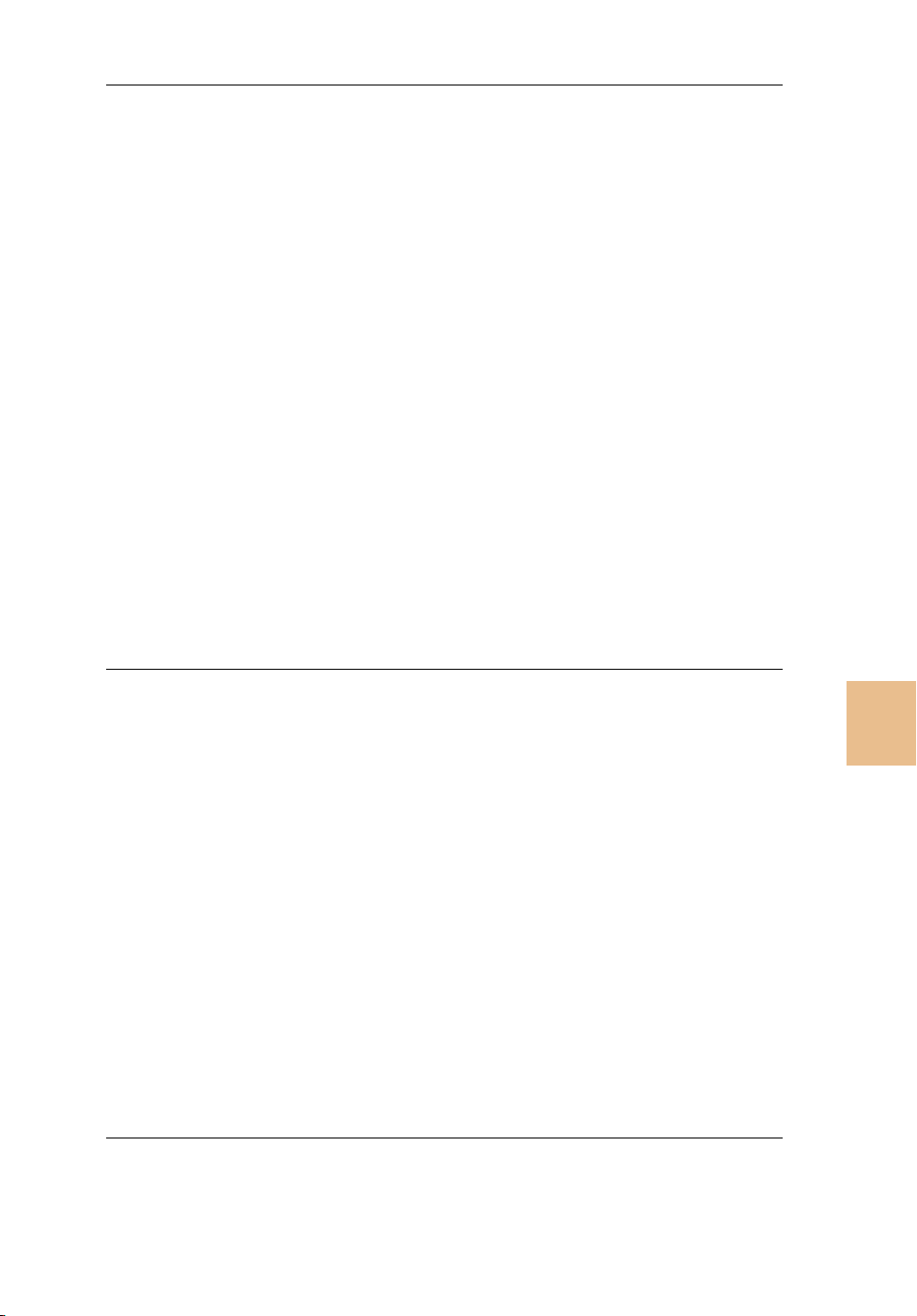
Conexión con el ordenador/SonicStage (continúa)
Contenidos
Índice
Al conectar el cable
USB al ordenador no
aparece el mensaje
“Conectando a PC”.
Espere a que se autentifique el software
SonicStage.
Se está ejecutando otra aplicación en el
ordenador. Espere un momento y vuelva a
conectar el cable USB. Si el problema persiste,
desconecte el cable USB, reinicie el ordenador y,
a continuación, vuelva a conectar el cable USB.
El cable USB no está conectado correctamente.
Desconecte el cable USB y, a continuación,
vuelva a conectarlo.
Se utiliza un concentrador USB. El
funcionamiento de una conexión a través de un
concentrador USB no está garantizado. Conecte
el cable USB directamente al ordenador.
No se ha podido instalar el software SonicStage.
Desconecte el reproductor y el ordenador y, a
continuación, vuelva a instalar el software
mediante el CD-ROM suministrado (
página
17). Podrá seguir utilizando los datos de audio
grabados con el software anterior.
La batería se está agotando. Cárguela con el
adaptador de alimentación de CA.
Al conectar el
reproductor al
ordenador, éste último
no lo reconoce.
El cable USB no está conectado correctamente.
Desconecte el cable USB y, a continuación,
vuelva a conectarlo.
Se utiliza un concentrador USB. El
funcionamiento de una conexión a través de un
concentrador USB no está garantizado. Conecte
el cable USB directamente al ordenador.
No se ha instalado el archivo del controlador del
reproductor. Vuelva a instalar el software
SonicStage del reproductor mediante el CD-ROM
suministrado (
también el controlador.
No se ha podido instalar el software SonicStage.
Desconecte el reproductor y el ordenador y, a
continuación, vuelva a instalar el software
mediante el CD-ROM suministrado(
página 17) para, así, instalar
página
17). Podrá seguir utilizando los datos de audio
grabados con el software anterior.
Continúa
Solución de problemas
69 ES
Page 70

Conexión con el ordenador/SonicStage (continúa)
Contenidos
Índice
No se pueden transferir
datos de audio desde el
ordenador al
reproductor.
No se pueden transferir
muchas pistas al
reproductor. (El tiempo
de grabación
disponible es corto).
El cable USB no está conectado correctamente.
Desconecte el cable USB y, a continuación,
vuelva a conectarlo.
No hay espacio libre suficiente en el disco duro
del reproductor. Vuelva a transferir la pistas que
no necesite al ordenador para aumentar el espacio
libre (
Ya ha transferido al disco duro del reproductor
más de 65 535 pistas o más de 8 187 listas de
reproducción, o está intentando transferir una
lista de reproducción que contiene más de 999
pistas.
Es posible que no se puedan transferir ciertas
pistas con un período de reproducción limitado o
con un número de reproducciones limitado
debido a restricciones de los propietarios del
copyright. Para obtener más información acerca
de los ajustes de cada archivo de audio, póngase
en contacto con el distribuidor.
No se ha podido instalar el software SonicStage.
Desconecte el reproductor y el ordenador y, a
continuación, vuelva a instalar el software
mediante el CD-ROM suministrado (
página 27).
página
17). Podrá seguir utilizando los datos de audio
grabados con el software anterior.
El espacio libre disponible en el disco duro del
reproductor no es suficiente para el tamaño de
datos de audio que está intentando transferir.
Vuelva a transferir la pistas que no necesite al
ordenador para aumentar el espacio libre (
página 27).
Solución de problemas
Se han almacenado datos que no son de audio en
el disco duro del reproductor. Transfiera los datos
que no son de audio al ordenador para aumentar
el espacio libre.
Continúa
70 ES
Page 71
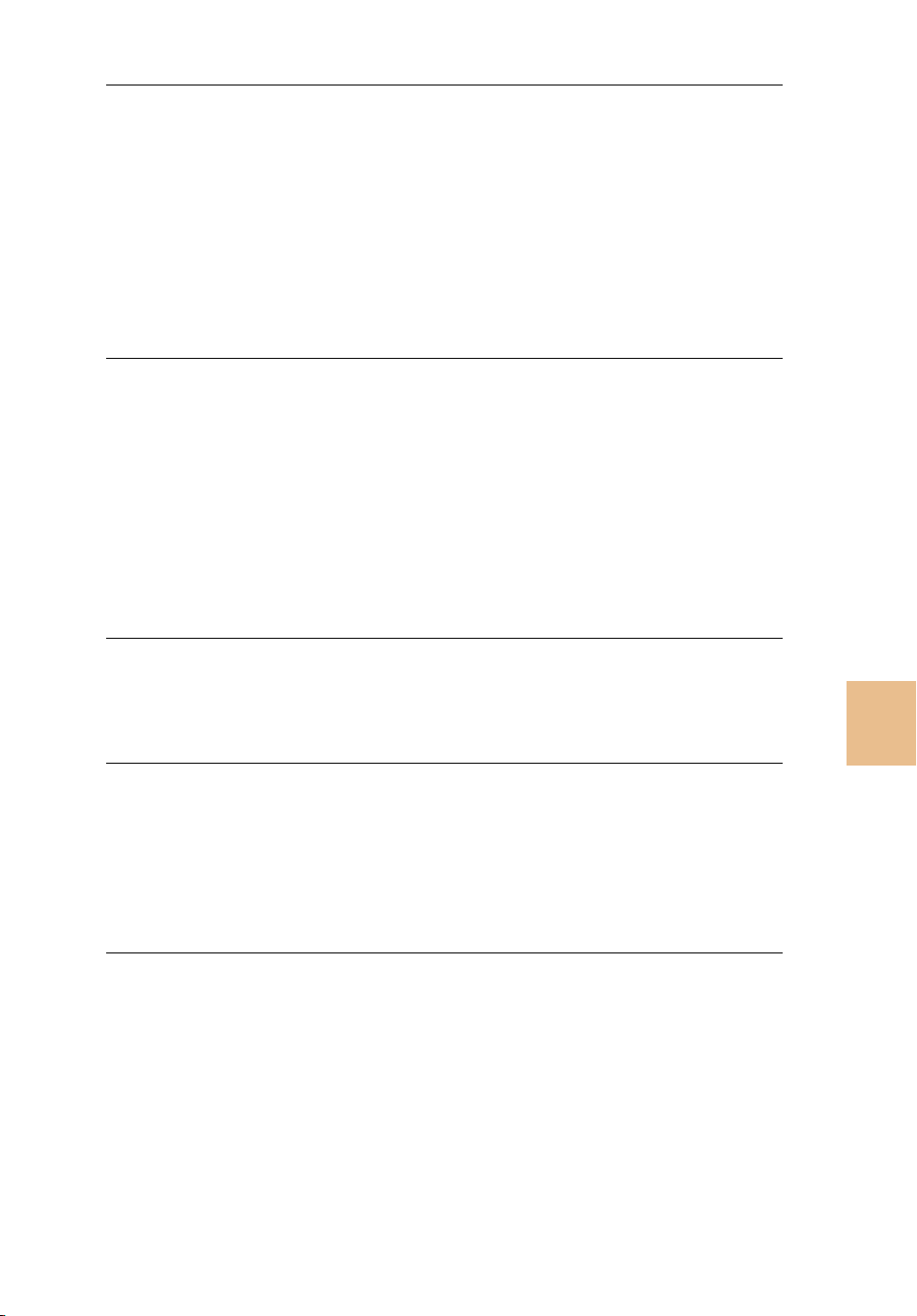
Conexión con el ordenador/SonicStage (continúa)
Contenidos
Índice
No se pueden volver a
transferir los datos de
audio del reproductor
al ordenador.
Los datos de audio se
vuelven a transferir al
ordenador y el
recuento de
transferencias restantes
aumenta
ocasionalmente sin
realizar ninguna
operación si el
reproductor está
conectado al
ordenador.
El funcionamiento del
reproductor se vuelve
inestable mientras está
conectado al
ordenador.
En la pantalla del
ordenador se muestra
el mensaje “Failed to
authenticate Device/
Media.” cuando el
reproductor está
conectado al
ordenador.
Se está utilizando un ordenador diferente al
utilizado en la transferencia del ordenador al
reproductor. No puede volver a transferir los
datos de audio a otro ordenador que no sea el
utilizado en la transferencia al reproductor.
Se han eliminado los datos de audio del
ordenador que utilizó para la transferencia al
reproductor. No se pueden volver a transferir los
datos de audio al ordenador si se ha eliminado la
pista en el ordenador utilizado para la
transferencia al reproductor.
Si se elimina una pista del reproductor mediante
el software SonicStage instalado en un ordenador
diferente al utilizado para la transferencia al
reproductor, la pista se volverá a transferir al
reproductor automáticamente una vez que éste se
conecte al ordenador que se utilizó para realizar
la transferencia al reproductor. Por tanto, el
recuento de transferencias restantes se incrementa
automáticamente.
Se está utilizando un concentrador USB o un
cable alargador USB. No se garantiza la conexión
a través de un concentrador USB o un alargador
USB. Conecte el cable USB directamente al
ordenador.
El reproductor no está conectado correctamente
al ordenador. Salga del software SonicStage y
verifique la conexión del cable USB. Reinicie el
software SonicStage.
Solución de problemas
Continúa
71 ES
Page 72

Otros
Contenidos
Índice
Síntoma Causa y/o medida correctiva
No se produce ningún
pitido al poner el
reproductor en
funcionamiento.
El reproductor se
calienta.
Se oye el sonido desde
el interior del
reproductor. El
reproductor vibra.
“Pitido” se ha ajustado en “Pitido desactiv.”
Ajústelo en “Pitido activado” (
El reproductor se puede calentar al realizar la
carga de la batería y justo después de la carga si
ésta ha sido rápida. Además, el reproductor
también se puede calentar si se transfiere un gran
número de pistas. No utilice el reproductor
durante un tiempo.
Cuando se mueve el disco duro incorporado del
reproductor, se puede oír el sonido de
funcionamiento y se produce la vibración del
reproductor. No se trata de un funcionamiento
incorrecto.
página 53).
Solución de problemas
72 ES
Page 73

Uso de la Ayuda de SonicStage
Contenidos
Índice
La Ayuda de SonicStage proporciona más información sobre cómo utilizar
SonicStage. La Ayuda de SonicStage permite buscar fácilmente información a
partir de una lista de operaciones, como “Importación de datos de audio” o
“Transferencia de datos de audio”, a partir de una exhaustiva lista de palabras
clave o escribiendo palabras que pueden llevarle a las explicaciones adecuadas.
Haga clic en “Ayuda” – “Ayuda de SonicStage” mientras
SonicStage se está ejecutando.
La Ayuda aparece.
En la Ayuda de SonicStage el reproductor se
describe como un “ATRAC Audio Device”.
“Ayuda de SonicStage”
Notas
• En la Ayuda de SonicStage, “Dispositivos/Soportes” es el término general
para un reproductor Network Walkman o MD Walkman.
• Siga las instrucciones de su proveedor de servicios de Internet en relación a
cuestiones como el sistema recomendado.
Introducción a la Ayuda de SonicStage
Marco de la
izquierda
1 Haga doble clic en “ Información general” en el marco de la
2 Haga clic en “ Acerca de este archivo de Ayuda”.
La explicación aparecerá en el marco del lado derecho.
Desplace la pantalla si es necesario. Haga clic en las palabras
Marco de la
derecha
izquierda de la Ayuda de SonicStage.
subrayadas para consultar sus explicaciones.
Continúa
Solución de problemas
73 ES
Page 74
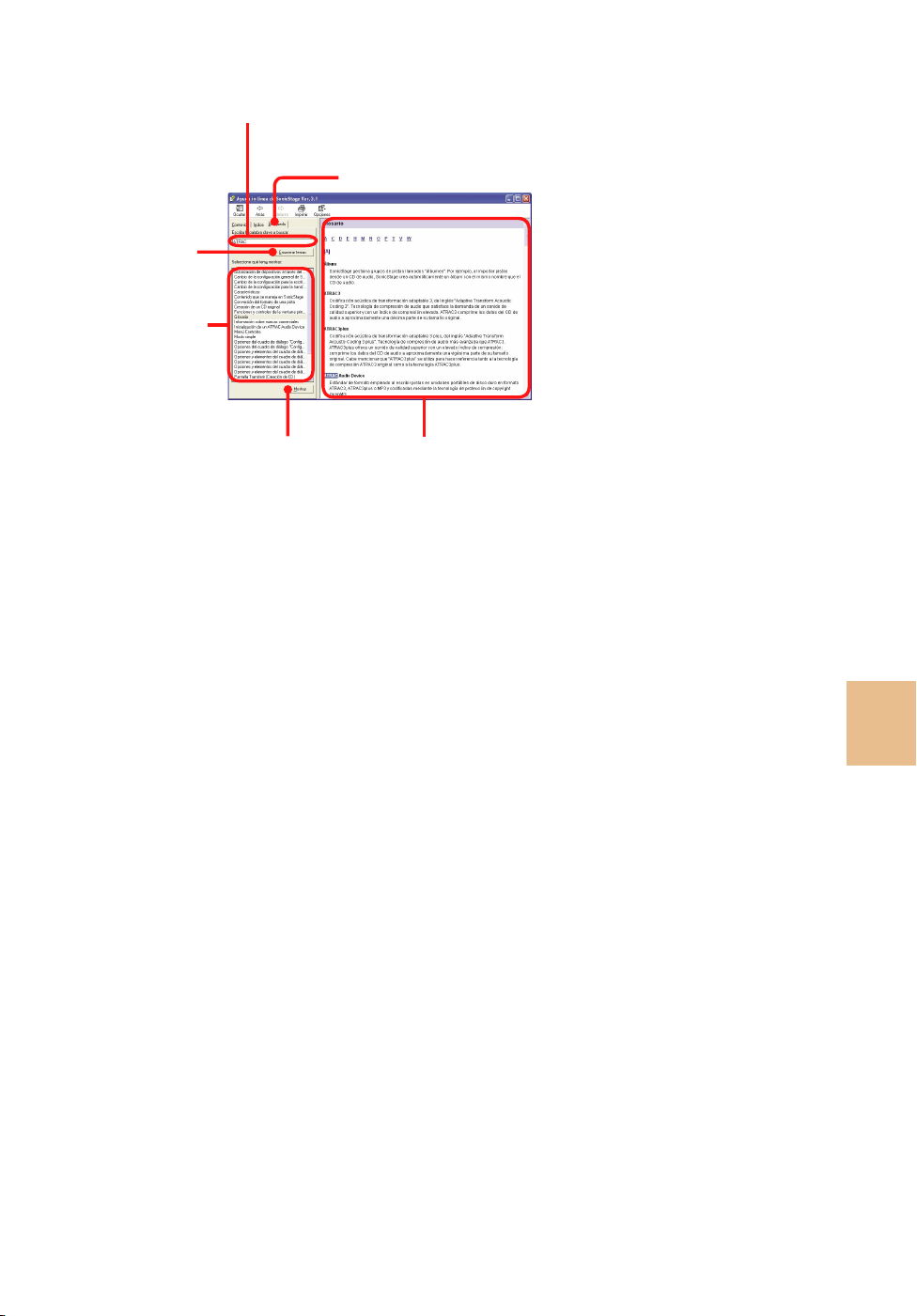
Para buscar una palabra dentro de una explicación
Contenidos
Índice
Escriba la palabra clave a buscar
“Búsqueda”
“Enumerar
temas”
Lista de las
palabras
buscadas
“Mostrar”
Explicación del elemento
seleccionado
1 Haga clic en “Búsqueda”.
2 Escriba las palabras.
3 Haga clic en “Enumerar temas”.
Se mostrará una lista de las palabras buscadas.
4 Haga clic para seleccionar el elemento deseado de los que se muestran.
5 Haga clic en “Mostrar”.
Se mostrará una explicación del elemento seleccionado.
Solución de problemas
74 ES
Page 75

Mensajes de error
Contenidos
Índice
Siga las instrucciones que se indican a continuación si aparece un mensaje
de error en la pantalla.
Mensaje Significado Medida correctiva
AVLS
SIN OPERAC.
VOLUMEN
TODAS MARCAS
INCLUIDAS
FALTA LA BATERÍA
MARCADORES
COMPLETOS
CANCELADO
IMP. EDITAR
MARCADOR EN
REPRODUCCIÓN
IMPOSIBLE
OPERAR DETENER
IMPOSIBLE
OPERAR SI
DETENIDO
IMPOSIBLE
REPRODUCIR
CONECTAR PC
El volumen supera el
volumen máximo de
AVLS.
Se está intentando añadir
un marcador que ya se ha
registrado en todos los
tipos de marcadores.
• Se está intentando utilizar
el reproductor mediante la
conexión del adaptador de
alimentación de CA sin
haber insertado la batería.
• Se ha extraído la batería
del reproductor mientras
el reproductor estaba
conectado al ordenador.
El número de marcadores
es superior al límite.
La configuración o la
operación se ha cancelado.
Se está intentando editar un
marcador en modo de
reproducción o parada.
Durante la reproducción, se
ha seleccionado “Inicializar
sistema” en la pantalla
Opciones.
Se está intentando añadir
un marcador con el
reproductor parado.
El reloj del reproductor no
funciona.
Ajuste “AVLS” en
“AVLS desactivado” (
página 53).
Una pista puede
marcarse una vez en
cada tipo de marcador.
Inserte la batería cuando
conecte el adaptador de
alimentación de CA a
una toma corriente de
CA.
Quite los marcadores
que no necesite (
página 40).
—
No se pueden editar
marcadores en el modo
de reproducción o
parada.
Detenga la reproducción
y seleccione “Inicializar
sistema” otra vez.
Añada un marcador
durante la
reproducción(
página
39).
Conéctelo al
ordenador(
página
24).
Solución de problemas
Continúa
75 ES
Page 76
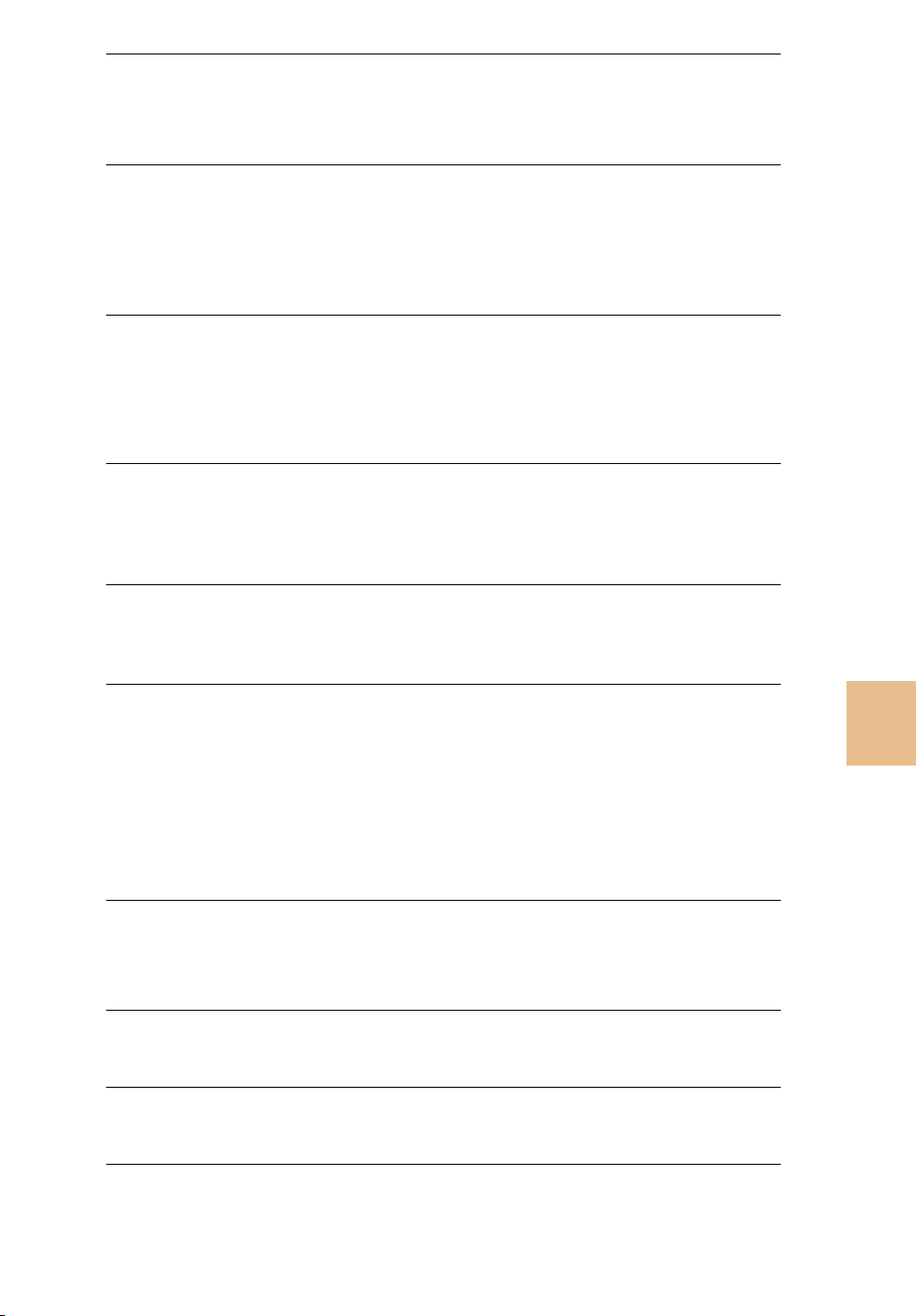
IMPOSIBLE
Contenidos
Índice
REPRODUCIR
ERROR PISTA
Los datos de audio están
dañados.
Vuelva a transferir los
datos de audio al
reproductor (
página
24).
IMPOSIBLE
REPRODUCIR
EN DISPOSIT.
NO DISPONIB.
REPRODUCCIÓN
IMPOSIBLE
ACTUALIZAR.
BATERÍA BAJA
CARGA
5°C – 35°C
ELIMINAR
MARCADOR EN
REPRODUCCIÓN
CONECTAR
ADAPTADOR DE
ALIMENT. CA
ERROR:
IMPOSIBLE
MARCAR
ERROR:
IMPOSIBLE
ELIMINAR
• No está permitido
reproducir la pista en el
reproductor.
• Se están reproduciendo
pistas con un número de
reproducciones limitado.
Se está intentando
reproducir una pista antes o
después de su período de
reproducción limitado.
El reproductor no puede
responder a un comando
debido a que se realizan
muchas operaciones
cuando está ocupado.
Se está cargando el
reproductor a una
temperatura ambiente fuera
del rango de 5 a 35 °C.
Se está intentando eliminar
una pista marcada mientras
se está reproduciendo.
Se ha intentado actualizar
el firmware sin utilizar el
adaptador de alimentación
de CA.
No se puede añadir una
pista a un marcador debido
a un error.
No se puede eliminar un
marcador debido a un error.
No puede reproducir
pistas sin permiso en el
reproductor.
Las pistas con un tiempo
de reproducción
limitado sólo se pueden
reproducir dentro del
período de reproducción
especificado.
No utilice el reproductor
durante un tiempo e
inténtelo de nuevo.
Cárguelo a una
temperatura ambiente de
5 a 35°C.
Una pista marcada sólo
se puede eliminar
cuando se intenta
eliminar la pista del tipo
de marcador registrado
seleccionándola en la
lista de reproducción
mientras la pista se está
reproduciendo.
Conecte el adaptador de
alimentación de CA al
reproductor (
página
13).
Intente de nuevo añadir
la pista al marcador.
Intente de nuevo
eliminar el marcador.
Solución de problemas
Continúa
76 ES
Page 77

ERROR AL CREAR
Contenidos
Índice
BASE DE DATOS
ESCRITURA EN
DISCO DURO
5°C – 35°C
ERROR AL
INICIALIZAR
DISCO DURO
BLOQUEO
SALIDA LÍNEA SIN
OPERAC
BATERÍA BAJA
No MÁX. DE
GRUPOS
SUPERADO
ARCHIV. SIS. NO
COINCIDEN
No se puede crear una base
de datos.
Se están transfiriendo datos
de audio al reproductor a
una temperatura ambiente
fuera del rango de 5 a 35
°C.
• El disco duro del
reproductor no se ha
inicializado
correctamente.
• El disco duro del
reproductor se inicializó
en el ordenador.
• No se ha inicializado el
disco duro del reproductor
porque se cambió.
El interruptor HOLD está
ajustado en ON.
Está intentando cambiar el
volumen o el ajuste de
“Sonido” con “Salida de
audio” ajustado en “Salida
de línea”.
Se ha agotado la energía de
la batería.
El número de grupos
(álbumes, artistas, etc.) ha
superado el límite (8 192).
Los archivos de sistema no
coinciden.
Espere unos instantes.
La base de datos se está
actualizando.
Hágalo funcionar a una
temperatura ambiente de
5 a 35°C.
Inicialice de nuevo el
disco duro del
reproductor (
página
62).
Desbloquee los
controles deslizando el
interruptor HOLD en
dirección contraria a la
de la flecha (
página
31).
Ajuste “Salida de audio”
en “Auricular” (
página 53).
Cargue la batería (
página 13).
El número total de
elementos de la pantalla
Buscar (salvo la lista de
pistas) supera los 8 192.
Transfiera las pistas que
no necesite a Mi
biblioteca en SonicStage
(
página 27).
Inicialice el disco duro
del reproductor (
página 62) y transfiera
los datos de audio de
nuevo al reproductor
(
página 24).
Solución de problemas
Continúa
77 ES
Page 78
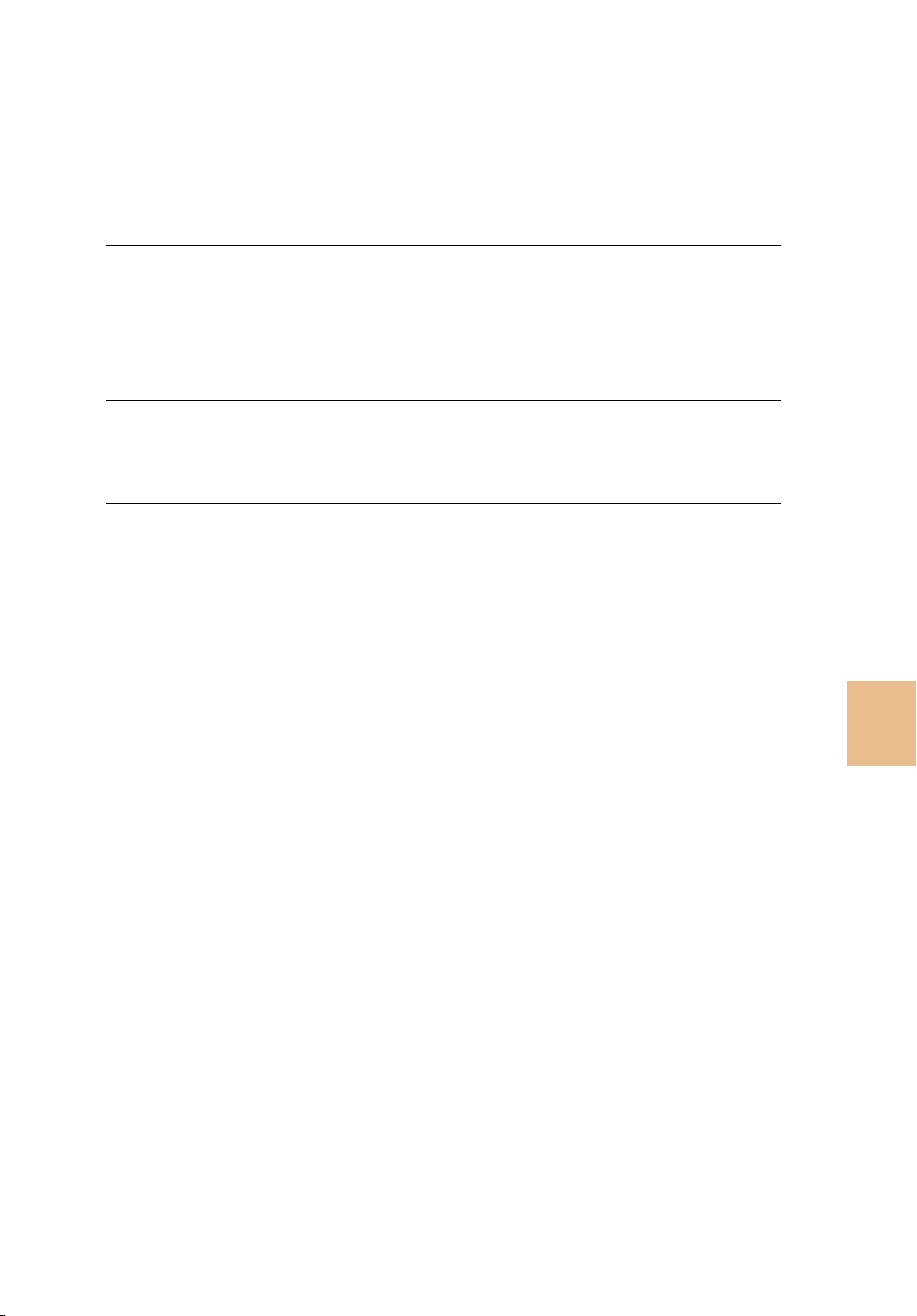
BASE DE DATOS
Contenidos
Índice
NO ENCONTRADA
SIN PISTAS
ERROR DE
SISTEMA
(El número aparece
entre paréntesis).
Al desconectar del
ordenador, no se ha
transferido ninguna pista al
reproductor o falta
información.
No hay pistas en la lista de
pistas.
Se ha producido un error
de sistema.
Conecte de nuevo el
reproductor al ordenador
y, a continuación,
desconéctelo.
Transfiera datos de
audio al reproductor (
página 24).
Vaya a una lista de
pistas que contenga
pistas.
Transfiera datos de
audio al reproductor (
página 24).
Anote el número y
póngase en contacto con
el distribuidor Sony más
próximo.
Solución de problemas
78 ES
Page 79
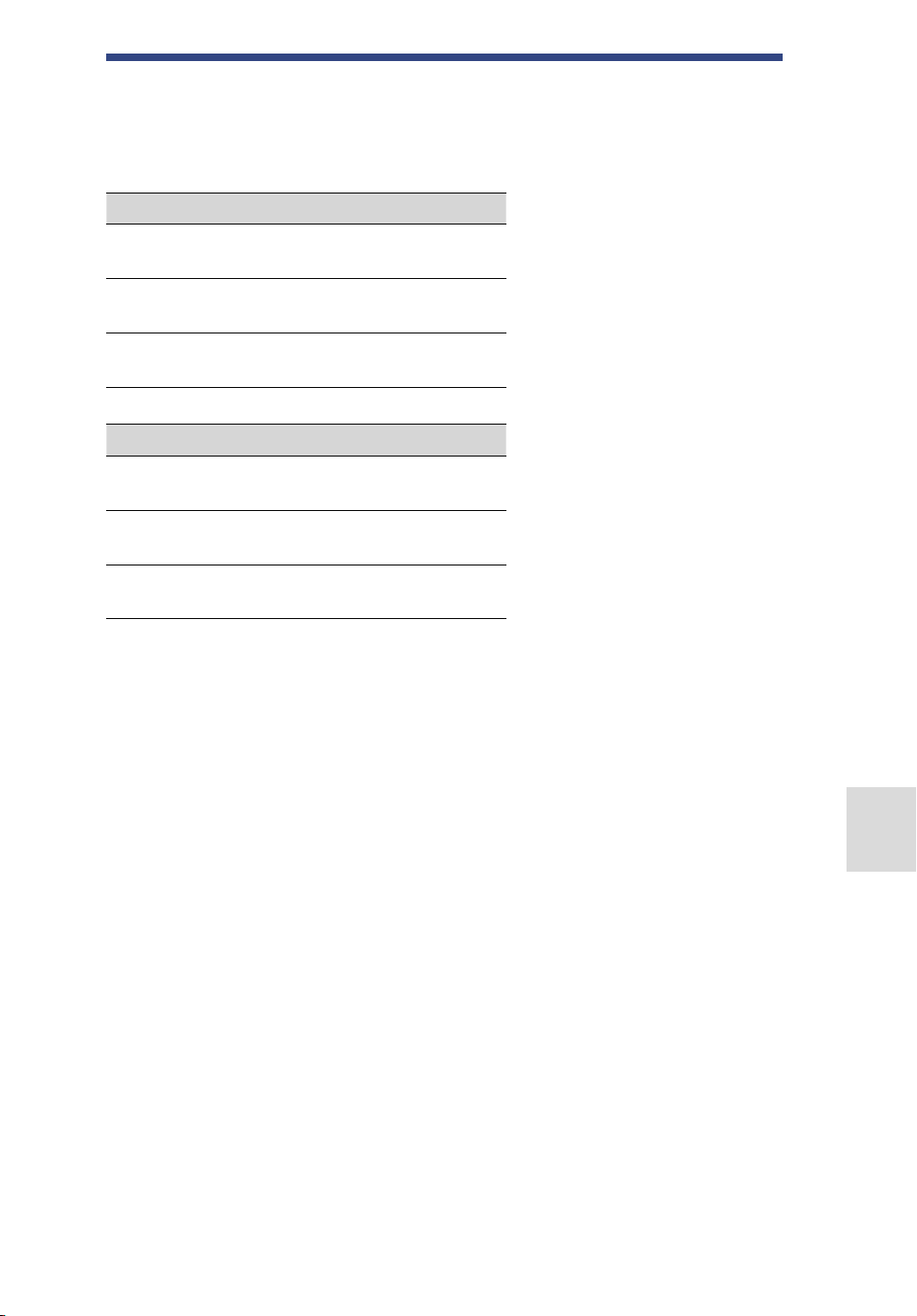
Especificaciones
Contenidos
Índice
Número máximo de pistas grabables (aprox.)*
NW-HD5:
ATRAC3 ATRAC3plus MP3
5 000
(132 kbps)
6 000
(105 kbps)
10 000
(66 kbps)
NW-HD5H:
ATRAC3 ATRAC3plus MP3
7 500
(132 kbps)
9 000
(105 kbps)
15 000
(66 kbps)
2 500
(256 kbps)
10 000
(64 kbps)
13 000
(48 kbps)
3 500
(256 kbps)
15 000
(64 kbps)
20 000
(48 kbps)
5 000
(128 kbps)
10 000
(64 kbps)
7 500
(128 kbps)
15 000
(64 kbps)
* Si se transfieren pistas de cuatro minutos
Frecuencia de muestreo
44,1 kHz (ATRAC3plus), 32/44,1/48 kHz (MP3)
Tecnología de compresión de audio
Adaptive Transform Acoustic Coding3plus
(ATRAC3plus)
MPEG-1 Audio Layer-3 (MP3)
Respuesta en frecuencia
20 a 20 000 Hz (medición de señal sencilla durante la reproducción)
Salida
(auriculares)/LINE OUT*:
Minitoma estéreo/180 mV
* La toma se utiliza tanto para los auriculares como para LINE OUT.
Continúa
Información adicional
79 ES
Page 80

Temperatura de funcionamiento
Contenidos
Índice
5 a 35 ºC
Fuente de alimentación
Pila recargable:
LIP-880PD, cc 3,7 V, 880 mAh (1 Bateria recargable de iones de litio)
Adaptador de corriente de ca (toma DC IN 6V):
120 V, 60 Hz, 8 W (Modelos para EE.UU. y México)
Duración de la batería (reproducción continuada)
Formato ATRAC3plus (48 kbps): Aprox. 40 horas
Formato MP3 (128 kbps): Aprox. 30 horas
Dimensiones
Sin incluir las partes externas:
Aprox. 59,9 × 88,7 × 14,2 mm
(ancho/alto/profundidad)
Incluyendo partes externas:
Aprox. 59,9 × 89,3 × 14,5 mm
(ancho/alto/profundidad)
Peso
Aprox. 135 g
Diseño y especificaciones sujetos a cambios sin previo aviso.
Patentes de los EE.UU. y otros países usados con licencia de Dolby
Laboratories.
Información adicional
80 ES
Page 81

Índice
Contenidos
Índice
Symbols
1 (Reproducción única) 47
Álbum 35
Artista 35
Búsqu. iniciales 36
Elem. aleatorios 47
Género 35
Lista de reproducc. 38
Nivel de energía 15
Pista 35
Pistas aleatorias 47
Pista aleatoria en la unidad
49
Pistas nuevas 36
Reproducción repetida 49
Unidad aleatoria 49
A
Adaptador de alimentación de CA
11
Ajustes de fábrica 60
Album Shuffle 47
Arena 52
ATRAC3/ATRAC3plus 21, 30
Auricular 53
Auriculares 11, 12
AVLS 53
B
Contraste 53
Coreano 54
D
Derecha 54
Desinstalar 64
Desplazar varios elementos 34
Deutsch 54
Directo 52
Dispositivo de audio 58
Duración de la batería 15
E
Editar un marcador 39
Elem. aleatorios 47
Eliminar (Marcador) 42
English 54
Español 54
Estructura de carpetas (pantalla
Buscar) 35
Estuche de transporte 11
Estudio 52
Exclusivo 52
F
Formato 21
Français 54
Fuerte 52
Functión HOLD 31
Información adicional
Búsqu. iniciales 36
Batería (extraer/insertar) 14
Batería (Tiempo de carga ) 13
Búsqueda 31
Búsqueda (SonicStage) 74
C
Cable USB 11
CD-ROM 11
Chino simplificado 54
Chino traditional 54
Club 52
G
Gestión de pistas 22
G-Sensor 54
I
Icono de marcador 44
Idioma 54
Importación de datos de audio
19
Continúa
81 ES
Page 82

Información del CD 21
Contenidos
Índice
Información detallada (pista) 23
Inicial. disco duro 54
Inicializar disco duro 62
Inicializar sistema 54
Interruptor HOLD 12
Invertir pantalla 53
Italiano 54
Izquierda 54
J
Japonés 54
Jazz 52
L
Lista de reproducción (SonicStage)
22
Lista reproducc. (en el reproductor)
38
Localizar el inicio de las pistas
anteriores 31
Localizar el inicio de la pista
siguiente 31
Localizar el principio de la pista
31
Luz de fondo 53
M
P
Pantalla del reproductor 12, 32
Parada 12, 31
Pistas aleatorias 47
Pistas con un número de
reproducciones limitado 70
Pistas con un período de
reproducción limitado 70
Pistas nuevas 36
Pitido 53
Pop 52
Positivo 53
Preajust. son dig (Digital Sound
Preset) 52
R
Reproducción de pistas de un
marcador 39
Reproducción de unidad 47
Reproducc. normal 47
Reproducción repetida 49
S
Salida de audio 53
Salida de línea 53
SonicStage 16
Sonido 52
Marcador 39
Mi biblioteca 22
Mi biblioteca (SonicStage) 19
Modo de búsqueda 35
Modo reproducción 45
MP3 30
N
Negativo 53
Nivel de energía de la batería 15
O
Opciones de reproducción 47
Orientar pantalla 54
T
Transferir datos de audio 24
U
Una canción (Reproducción única)
47
Unidad 48
V
Velocidad de bits 21, 32
Vertical 54
VOL+/VOL–(Volumen) 12
VPT Acoustic Eng 52
Sony Corporation
Información adicional
82 ES
